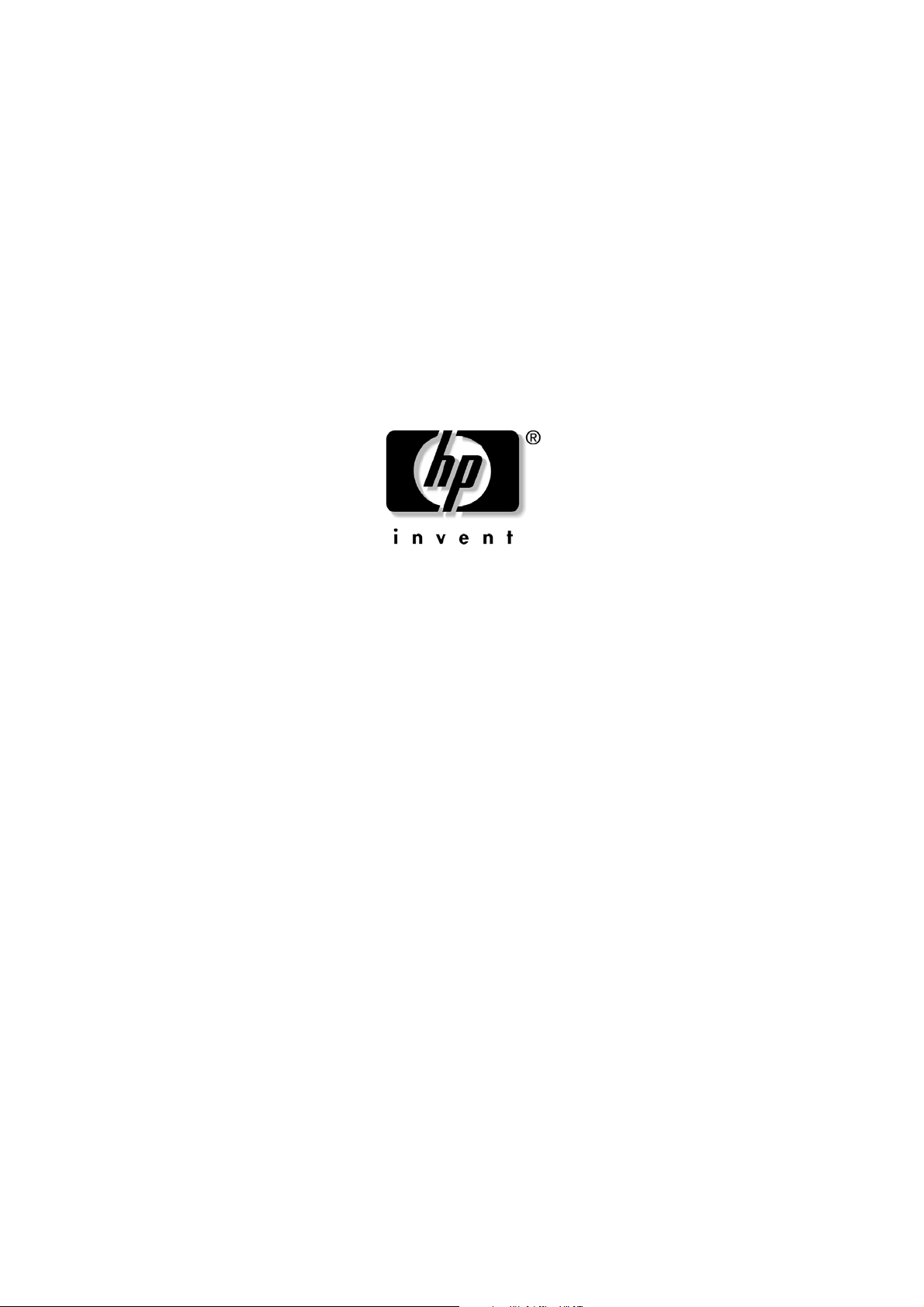
HP iPAQ Trip Guide
For HP iPAQ 614 Series Business Navigator ja HP iPAQ 914 Series Business Messenger
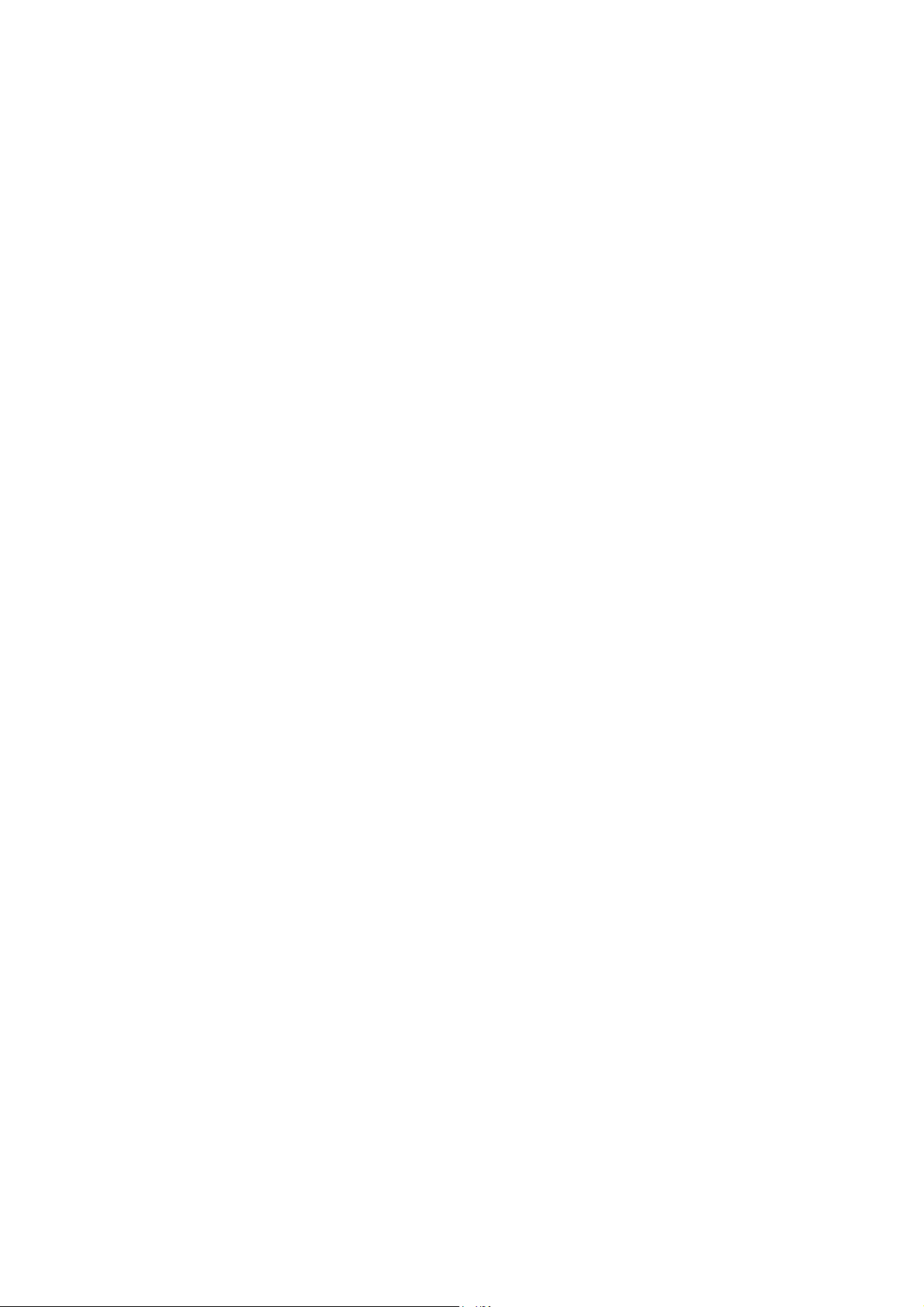
Huomautus tekijänoikeuksista
Tuote ja tämän julkaisun tiedot voivat muuttua ilman ennakkoilmoitusta.
Ilman Nav N Go Kft.:in kirjallista lupaa tätä opasta ei saa edes osittain jäljentää tai
siirtää missään muodossa tai millään sähköisellä tai mekaanisella tavalla,
valokopiointi ja tallentaminen mukaan lukien.
Tietolähde © 2007, 2008 Tele Atlas N.V.
Itävalta: © BEV, GZ 1368/2003
Tanska: © DAV
Ranska: © IGN France
Iso-Britannia:
Italia: © Geonext/DeAgostini
PohjoisIrlanti:
Norja: © Norjan karttaviranomainen, julkisen tieverkon hallinto/karttaratkaisut
Sveitsi: © Swisstopo
Alankomaat:
Ordnance Survey data with permission of Her Majesty’s Stationery Office
© Crown Copyright
© Ordnance Survey of Northern Ireland
Topografische ondergrond
Copyright © dienst voor het kadaster en de openbare registers, Apeldorn
Kaikki oikeudet pidätetään.
© 2007, 2008 Hewlett-Packard Development Company, L.P.
Ensimmäinen Painos Toukokuuta 2008: 499191-351
2
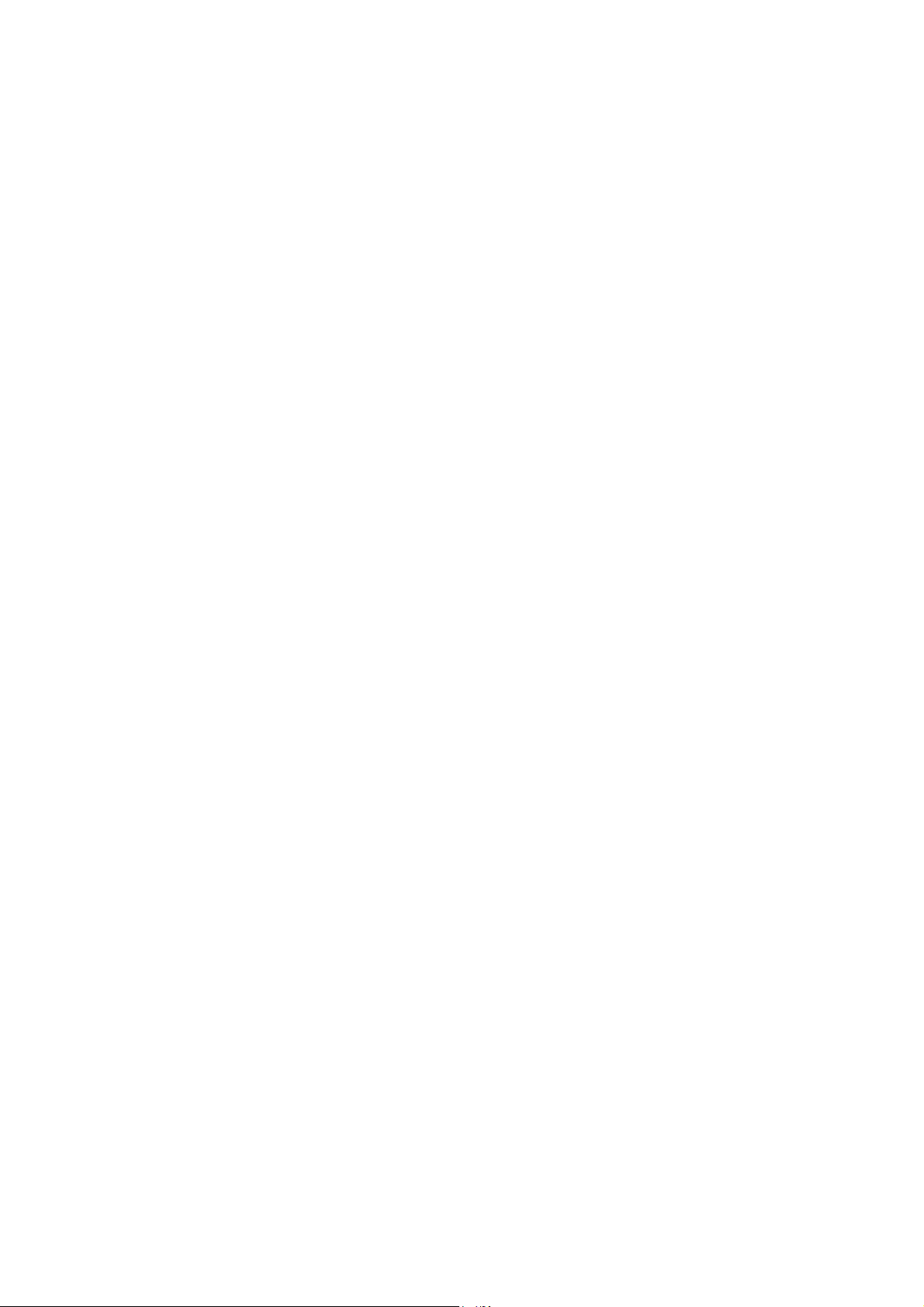
Kiitos kuin valitsit HP iPAQ Trip Guiden ovelta-ovelle autonavigaattoriksi. Lue aluksi
pikaopas ja ota HP iPAQ Trip Guide käyttöön sen jälkeen. Tämä opas on
yksityiskohtainen kuvaus ohjelmistosta. Suosittelemme lukemaan tämän oppaan,
vaikka HP iPAQ Trip Guiden käytännön toiminta onkin helppo ymmärtää. Saat
varmasti enemmän irti ohjelmistosta, kun ymmärrät jokaisen painikkeen ja kuvakkeen
tarkoituksen.
3
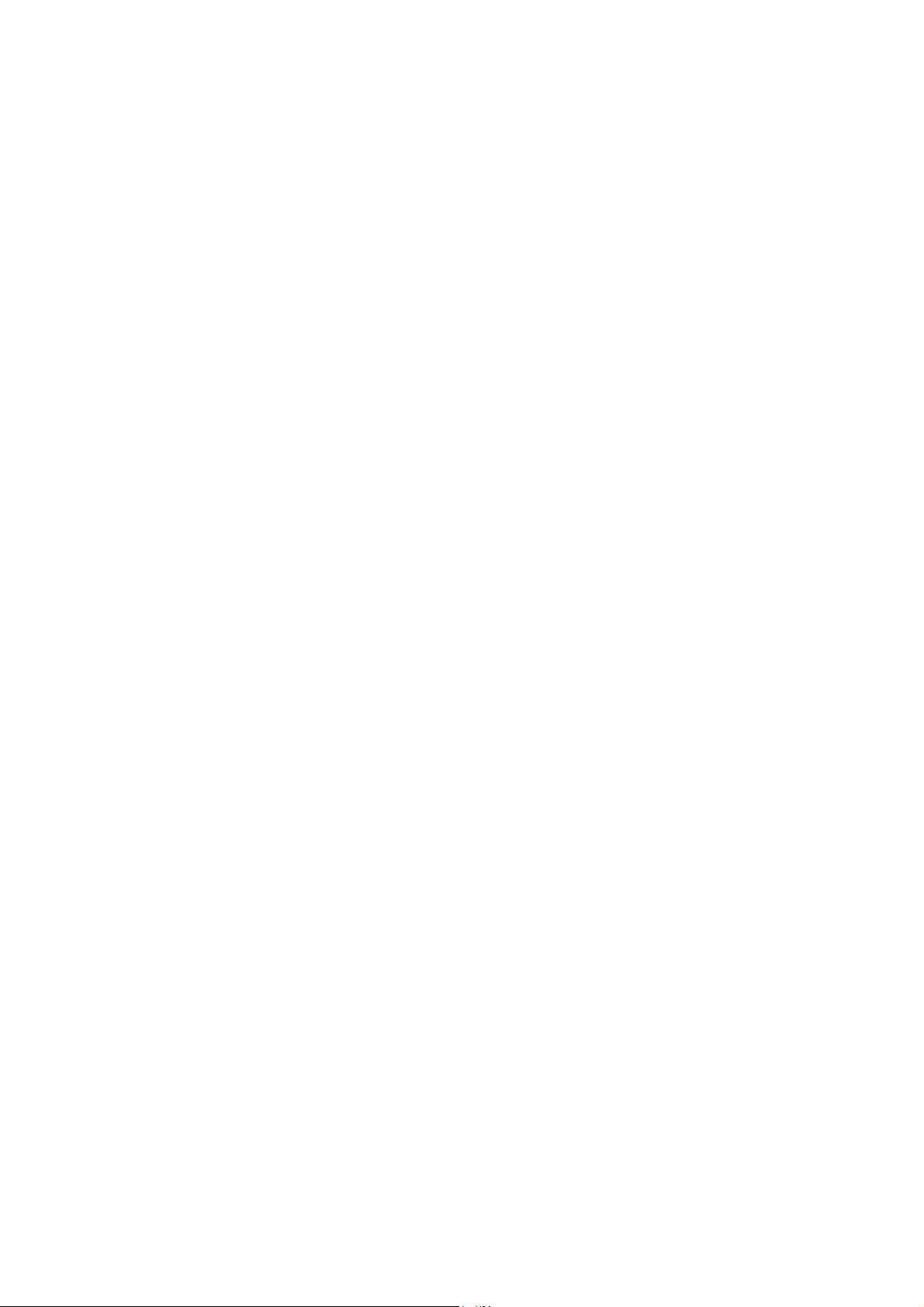
Sisällysluettelo
Varoitukset ja tietoja turvallisuudesta...........................................................................9
Yleistä tietoa .............................................................................................................10
HP iPAQ Trip Guiden käyttö (Säätimet).....................................................................12
Laitteistopainikkeet.................................................................................................12
Kallistus ylös ja alas (Tilt) ...................................................................................14
Kartan suurentaminen ja pienentäminen ............................................................14
Pyöritä vasemmalle ja oikealle...........................................................................15
Ääniohjeiden ilmoitus ........................................................................................15
Reittitietoja ja Matkasuun...................................................................................15
Siirtyminen Kartta- ja Ohjaamo -ruutujen välillä..................................................16
Miten Nasta kiinnitetään karttaan...................................................................... 16
Näyttöpainikkeet ja hallintavälineet.......................................................................16
Suorat valinnat...................................................................................................16
Luettelovalinnat ..................................................................................................16
Liukusäätimet......................................................................................................17
Kytkimet............................................................................................................. 17
Pika-valikon kytkimet ..........................................................................................17
Virtuaaliset näppäimistöt....................................................................................18
Aakkosellinen näppäimistö.............................................................................18
QWERTY-näppäimistö....................................................................................19
Numeerinen näppäimistö ...............................................................................19
Ohjelman tutkiminen näyttöjen avulla........................................................................ 21
Päävalikko.............................................................................................................21
Tietoja-ruutu...........................................................................................................22
Kartta .................................................................................................................... 22
2D- ja 3D-karttakuvat .........................................................................................23
Tarkennuksen tasot............................................................................................. 23
Päivänvalo ja yöväri ..........................................................................................24
Kadut ja tiet ....................................................................................................... 25
Maamerkit/muut kohteet....................................................................................26
Nykyinen sijainti ja Lukitse tiehen -ominaisuus.................................................... 27
Valittu kartan piste eli Kohdistin .........................................................................28
Merkityt karttapisteet (Nasta) .............................................................................28
Näkyvät POI-kohteet
Liikennevalvontakamerat ....................................................................................30
..........................................................................................29
4
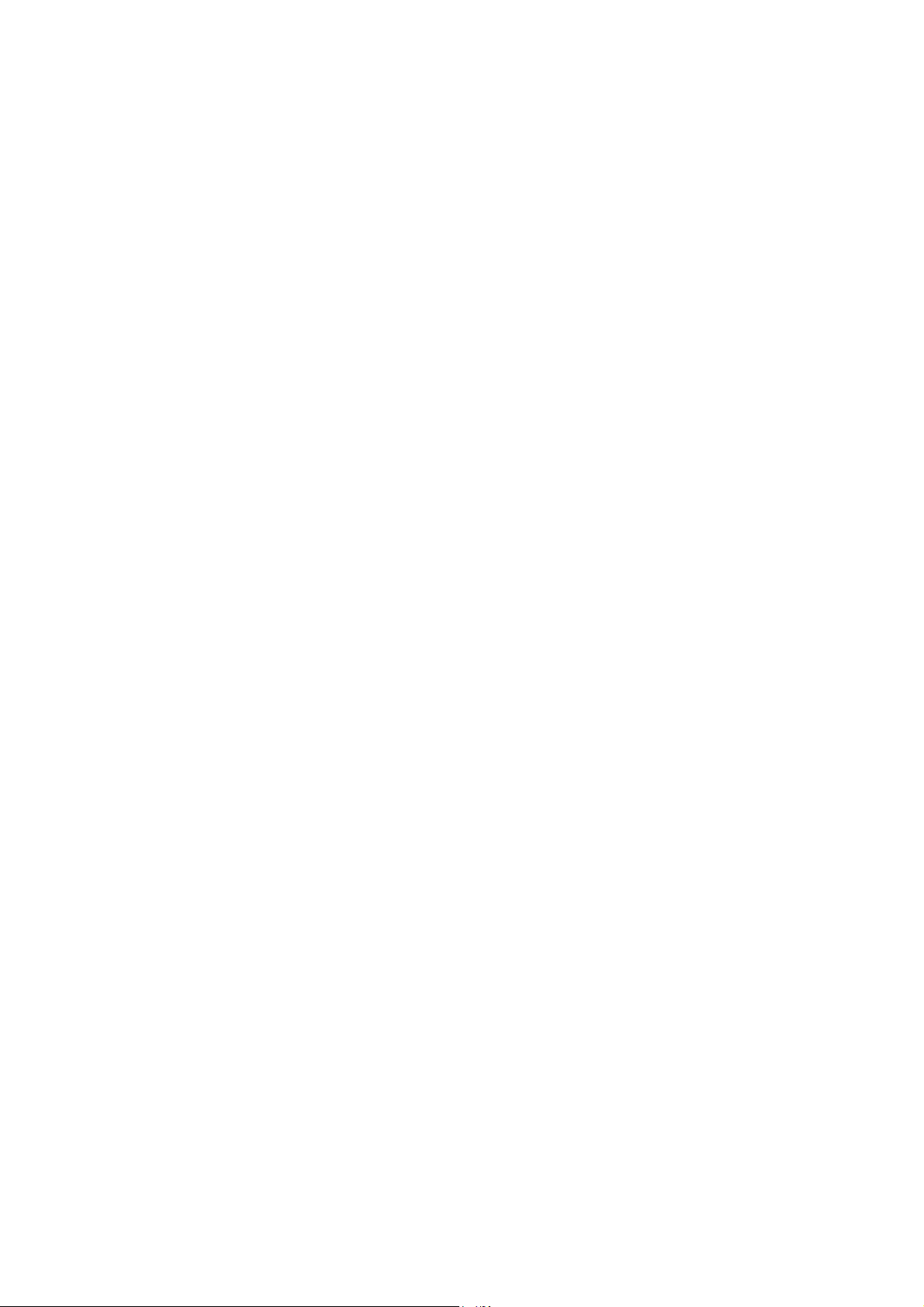
Yhteystiedot .......................................................................................................30
Aktiivisen reitin osat........................................................................................... 31
Aloituspiste, välipisteet ja määränpää............................................................ 31
Animoidut suuntaopasteet............................................................................... 31
Reitin aktiivinen osa........................................................................................32
Reitin passiiviset osat......................................................................................32
Reitillä katuja, jotka on poistettu asetuksilla .................................................... 33
GPS-tiedot -ruutu ....................................................................................................33
GPS-tiedot -näyttö...............................................................................................33
GPS-yhteyden ilmaisin........................................................................................ 34
Ajan synkronoiminen ......................................................................................... 34
Kartan ruudut.........................................................................................................35
Käännöksen esikatselu (nro 1)............................................................................ 37
Suurenna ja pienennä (nro 2 ja 3).....................................................................38
Kallista ylös ja alas (nro 4 ja 5) .........................................................................38
Seuraa-tila - GPS-asemaan lukitus ja suunta (nro 6)............................................39
Kohdistin (nro 7) ................................................................................................39
Kartan mittakaava (nro 8) ..................................................................................40
Valikko (nro 9)................................................................................................... 40
Kartan suunta ja Katsaus (nro 10)......................................................................40
GPS-sijaintisignaalin laatu (nro 11)....................................................................41
Akun tila (nro 12)...............................................................................................41
Äänenvaimennin (nro 13) ..................................................................................42
Jälkilokin tallennuksen/toiston osoitin (nro 14) ...................................................42
Kohdistin-valikko (nro 15) ..................................................................................43
Nykyinen tie/katu (nro 16) ................................................................................44
Matka- ja Reittitiedot (nro 17) ............................................................................44
Etäisyys seuraavaan käännökseen (nro 18) .......................................................45
Seuraava tie / Seuraava paikkakunta (nro 19)..................................................45
Lähestytään seuraavaa käännöstä (nro 20)........................................................46
Reitin tiedot -ruutu (Route) ......................................................................................46
Reitin tiedot näytöllä (määränpäälle ja välietapeille)..........................................46
Reittiviiva........................................................................................................47
Matkaa jäljellä ............................................................................................... 47
Tapa...............................................................................................................47
Aikaa jäljellä..................................................................................................47
Arvioitu saapuminen.......................................................................................48
Määränpää / Välietappi................................................................................ 48
Varoitus–kuvakkeet ............................................................................................48
Sovita näyttöön..................................................................................................49
Muuttujat............................................................................................................49
Valikko ..................................................................................................................49
Etsi-välilehti ........................................................................................................ 50
Pika-välilehti.......................................................................................................50
5
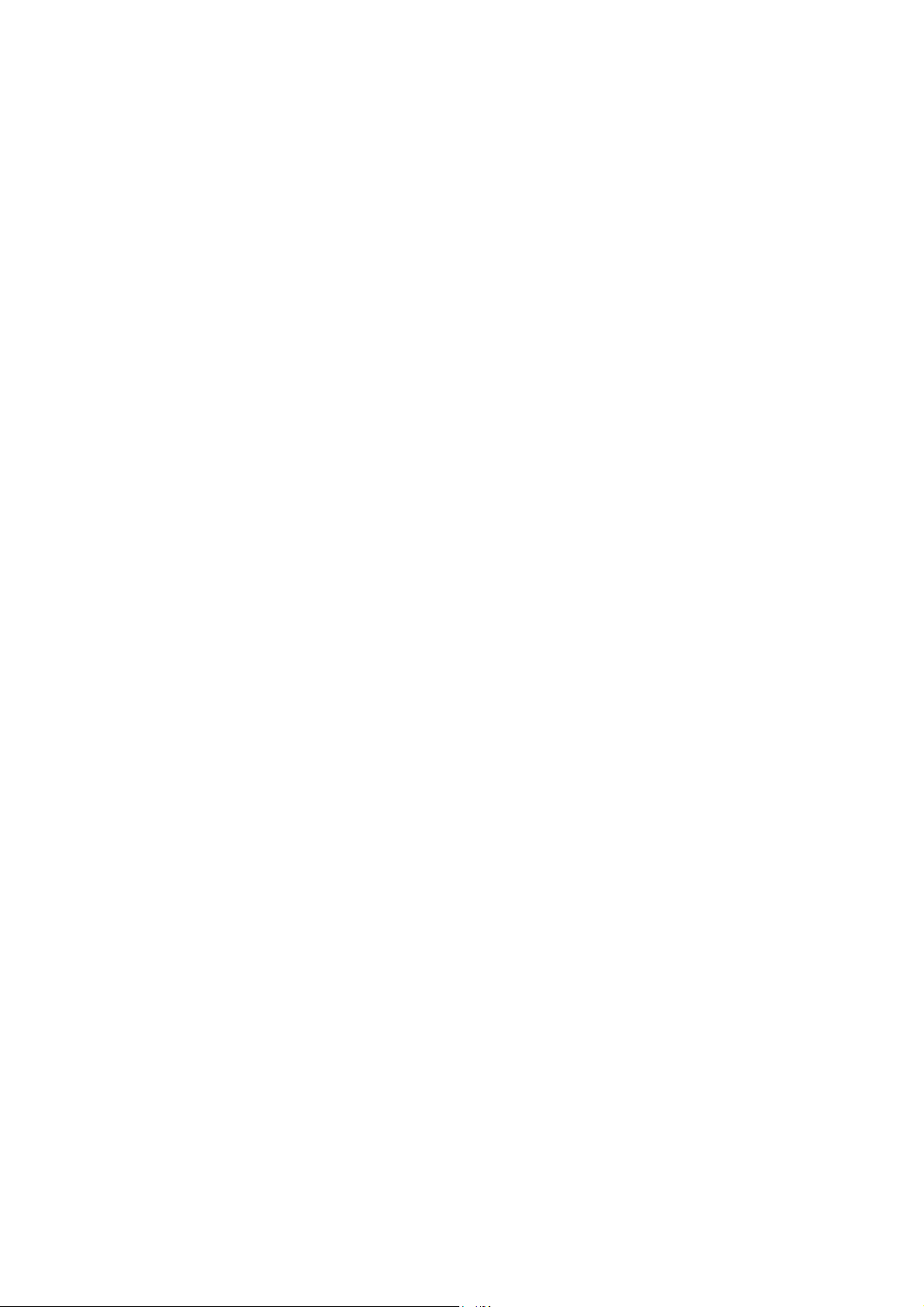
3D -Kartta (kytkin)........................................................................................... 50
Zoomaa ja kallista (kytkin)..............................................................................51
Yötila (kytkin)..................................................................................................51
Hallitse POI-kohteita .......................................................................................52
Ponnadustiedot (kytkin)...................................................................................55
Hallitse Jälkilokeja.......................................................................................... 56
Reitti-välilehti...................................................................................................... 58
Laske uud. ......................................................................................................58
Poista ............................................................................................................. 60
Matkasuunnitelma ..........................................................................................60
Ylilento ........................................................................................................... 62
Muokkaa........................................................................................................62
Info.................................................................................................................63
Päävalikko-painike ............................................................................................. 63
Liikennevalvontakamerat........................................................................................63
Kameroiden tyypit..............................................................................................64
Kiinteät kamerat .............................................................................................64
Siirrettävät kamerat ........................................................................................64
Sisäänrakennetut kamerat ..............................................................................65
Osuutta valvovat kamerat...............................................................................65
Liikennevalokamerat....................................................................................... 66
Valvottu liikenteen suunta...................................................................................66
Tarkistettu nopeusrajoitus ...................................................................................66
Lisää uusi kamera tai muokkaa olemassa olevaa kameraa ................................66
Muuta kamerasta varoittamisen asetuksia ..........................................................67
Asetukset...................................................................................................................68
Yleiset asetukset.....................................................................................................68
Turvatila.............................................................................................................68
Aseta suosikkimääränpäät ................................................................................. 69
Automaattiset yövärit..........................................................................................69
Hälytyksiä..........................................................................................................69
Varoita ylinopeudesta ....................................................................................70
Ota käyttöön liikennekamerat.........................................................................71
Reitin uudelleenlaskenta.....................................................................................71
Automaattinen................................................................................................ 72
Kysy ensin ...................................................................................................... 72
Suljettu ...........................................................................................................72
Näytön suuntaus ................................................................................................72
Kartan asetukset .................................................................................................... 73
Päivänvalo/ Yöväri -profiili ................................................................................73
Vaihtoehtoiset tien nimet .................................................................................... 73
Näytä tiemerkit ..................................................................................................73
Pintakuvioidut monikulmiot .................................................................................74
Ääniasetukset ........................................................................................................ 74
6
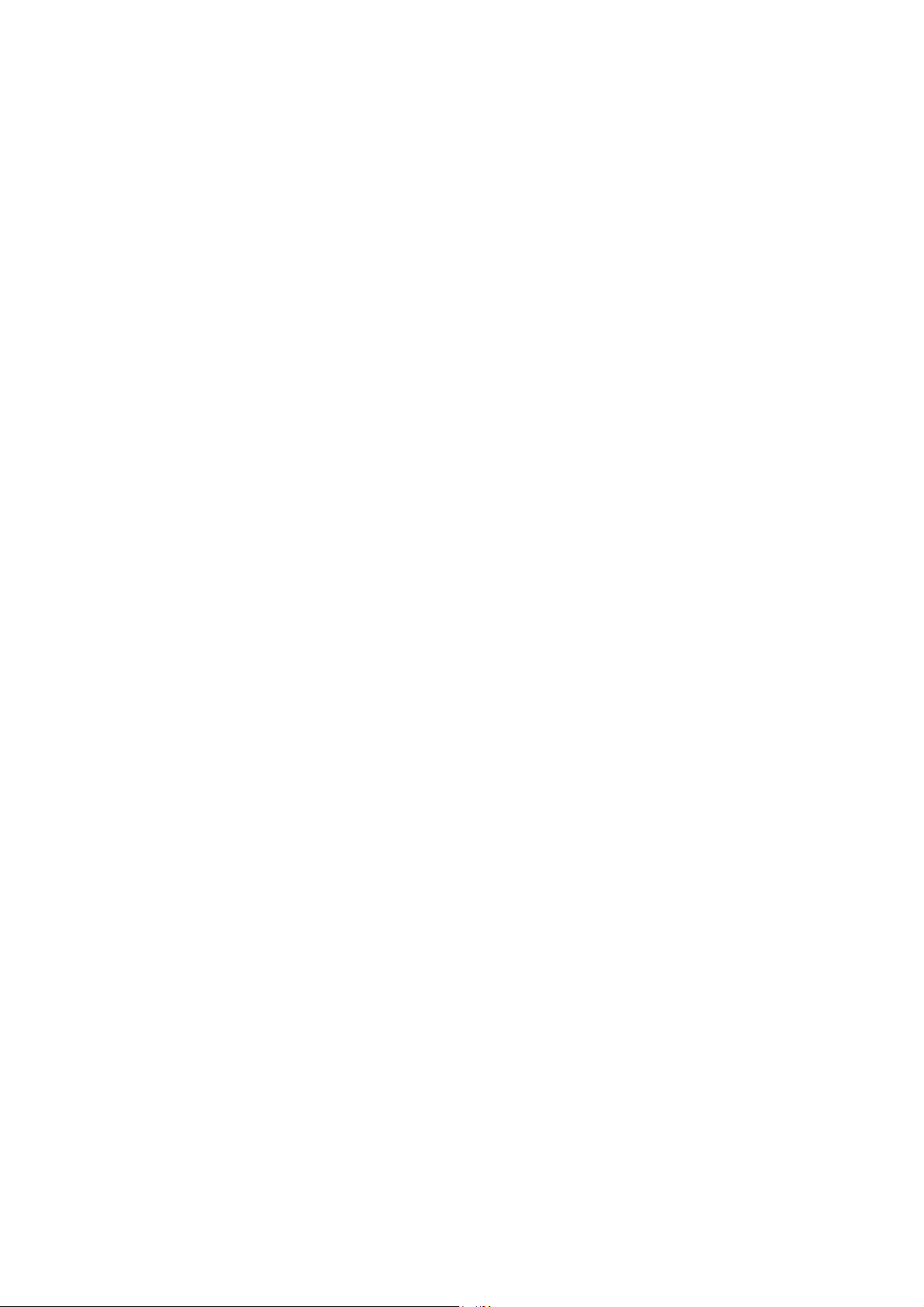
Äänen ja äänenvoimakkuuden pääkytkin ..........................................................74
Ääniopastuksen voimakkuuden kytkin ................................................................ 74
Painikkeiden äänenvoimakkuuden kytkin ...........................................................75
Dynaaminen äänenvoimakkuus..........................................................................75
Huomioääni.......................................................................................................75
Reittimuuttujien-asetukset........................................................................................76
Tapa ..................................................................................................................76
Reitti...................................................................................................................76
Lyhyt............................................................................................................... 76
Nopein........................................................................................................... 76
Taloudellinen..................................................................................................76
Ajoneuvo ........................................................................................................... 77
Mukaan/pois otettavat tietyypit..........................................................................77
Päällystämättömät tiet.....................................................................................77
Moottoritiet.....................................................................................................77
Lautat .............................................................................................................78
U-käännös ......................................................................................................78
Tarvitaan lupa ................................................................................................78
Maksulliset tiet................................................................................................78
Kieli ja yksiköt .......................................................................................................78
Ohjelman kieli ...................................................................................................79
Ääniopasteiden kieli .......................................................................................... 79
Yksiköt ...............................................................................................................79
Aseta päivämäärän ja ajan esitysmuoto ............................................................79
Lisäasetukset..........................................................................................................80
Näytön valinnat .................................................................................................80
Pakota QVGA-tilaan.......................................................................................80
2D karttatilassa (ja Pohjoinen ylös).................................................................80
Kolmiulotteinen Ohjaamo-tila (ja jälki ylös asento).......................................... 81
Suurenna haun jälkeen...................................................................................81
Koordinaattien esitystapa ...............................................................................81
Ohjaamo-näyttösivun asettelu......................................................................... 81
Taustavalon asetukset......................................................................................... 82
Virran hallinta ................................................................................................82
Kirkkaus .........................................................................................................82
Älykäs tarkennus................................................................................................83
Älykäs tarkennus-asetukset..............................................................................83
Kytke Katsaus-tila päälle.................................................................................83
Palauta Lukitse sijaintiin ja Älykäs tarkennus..................................................84
Reittivalinnat ......................................................................................................85
Reitiltä poistumisen herkkyys ja Uuden laskelman viive...................................85
U-käännöksen rangaistus................................................................................86
Rajanylityssuunnitelma....................................................................................86
Kimppakyyti-toiminto (vain Yhdysvalloissa) .....................................................86
7
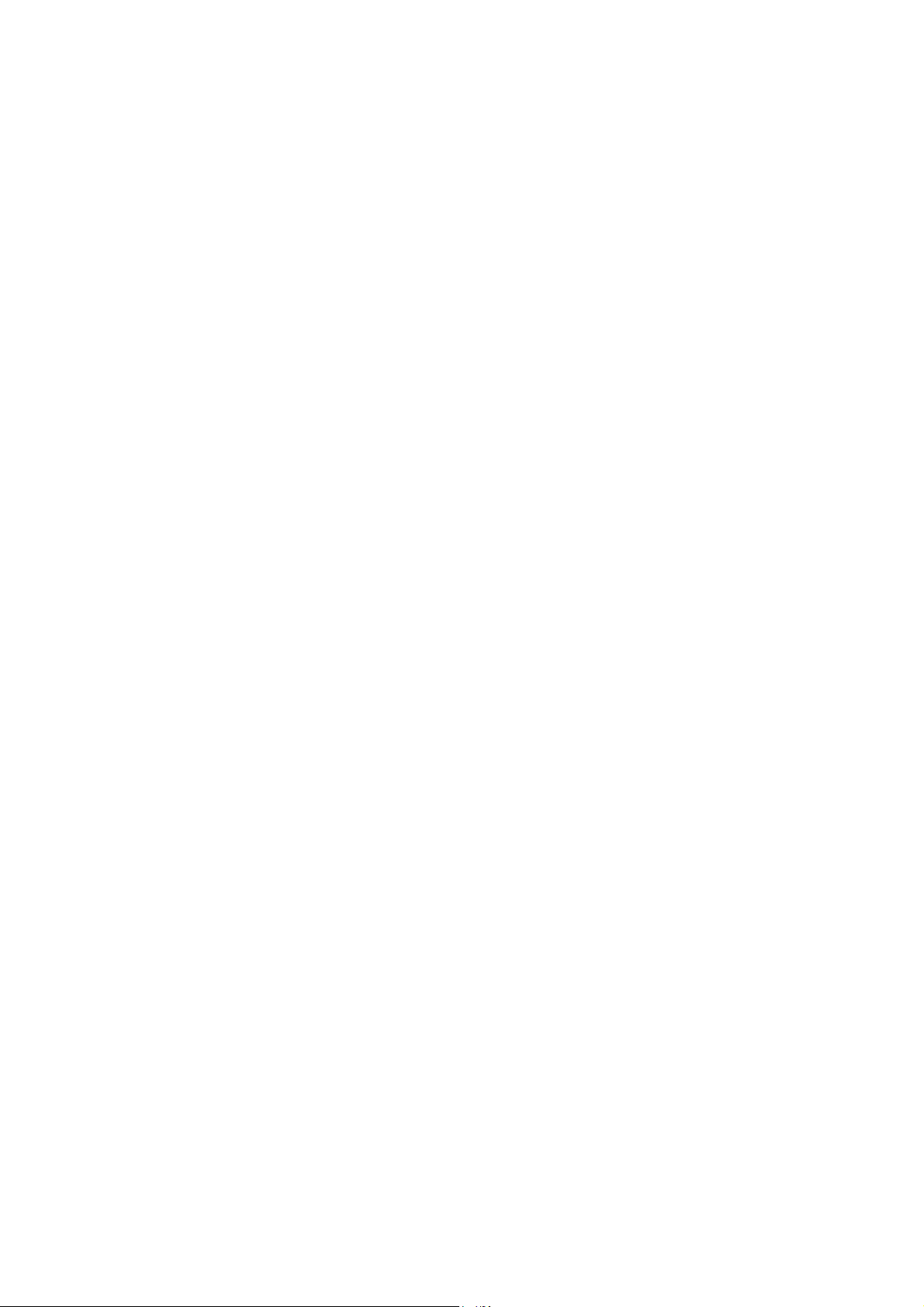
Säilytä sijainti tiellä (Lukitse tiehen).................................................................87
Käyttäjän tietojen hallinta...................................................................................87
Varmuuskopio ................................................................................................87
Palauta tiedot ................................................................................................. 88
Poista nastat................................................................................................... 88
Poista tiedot....................................................................................................88
Palauta lisäasetukset.......................................................................................88
Käynnistys ja minimointi.....................................................................................88
Automaattiajo päällä......................................................................................88
Tämän päivän näyttö......................................................................................89
GPS on aktiivinen, kun HP iPAQ Trip Guide on minimoitu..............................89
Ääniopasteet ovat käytössä kun HP iPAQ Trip Guide on minimoitu................89
Etsi............................................................................................................................90
Etsi ja mene (Päävalikko).......................................................................................90
Valinta karttaa napauttamalla................................................................................90
Etsi-valikon käyttäminen.........................................................................................91
Etsi osoite, katu, risteys tai kaupunki .................................................................. 91
Kaupungin, osavaltion ja maan valitseminen etsintää varten ..........................92
Kadun nimen tai paikkakunnan keskustan valitseminen ..................................95
Talonumeron tai kadun keskikohdan valitseminen...........................................97
Risteyksen valitseminen talonumeron sijaan ....................................................97
Esimerkki täydellisestä osoitehausta................................................................98
Etsi historiasta.................................................................................................... 98
Etsi koordinaatit .................................................................................................99
Etsi POI............................................................................................................100
Etsi Suosikki (Koti/Työ)..................................................................................... 102
Vianmääritys...........................................................................................................103
Sanasto...................................................................................................................105
Käyttöoikeussopimus ...............................................................................................109
8
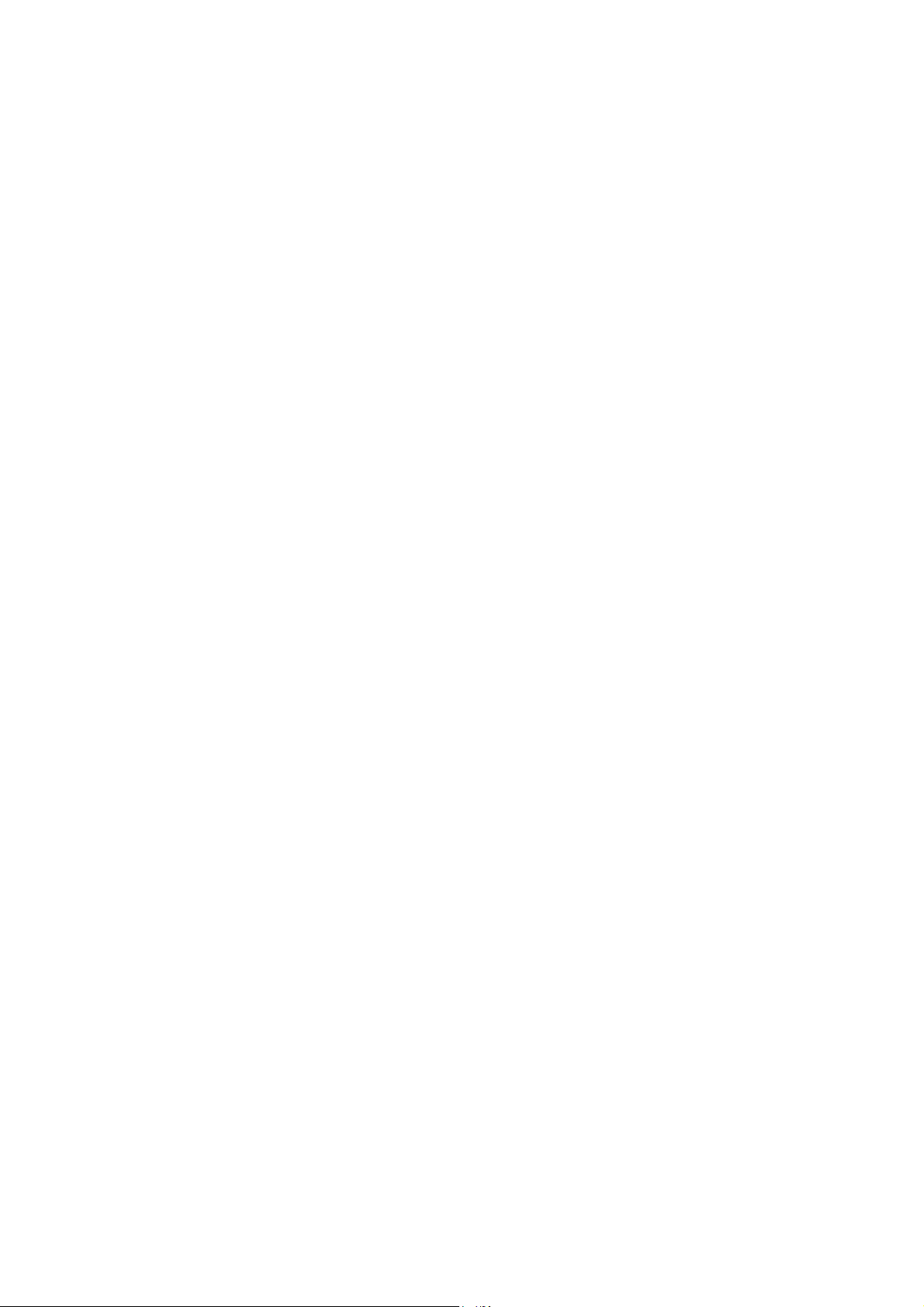
Varoitukset ja tietoja turvallisuudesta
HP iPAQ Trip Guide on navigaatiojärjestelmä, joka auttaa sinua löytämään tiesi
haluttuun määränpäähän. Se määrittää tarkan sijaintisi liitetyn GPS-laitteen avulla.
GPS-vastaanottimen sijaintitietoja ei lähetetä mihinkään eivätkä muut pysty
seuraamaan tai selvittämään sijaintiasi tämän ohjelmiston avulla.
On suotavaa, että syötät HP iPAQ Trip Guiden tiedot ja asetukset ennen liikkeelle
lähtemistä, jos toimit kuljettajana. Kuljettajan tulee aina keskittyä ajamiseen ja
liikenteen havainnointiin. Suunnittele reittisi ennen lähtöä ja aja tien sivuun, mikäli
sinun täytyy muuttaa reitin asetuksia. HP iPAQ Trip Guidessa on sisäänrakennettu
(valinnainen) Turvatila- -asetus, joka estää käyttämästä näytön toimintoja auton ollessa
liikkeessä. Suosittelemme käyttämään Turvatila-asetusta. Mikäli HP iPAQ Trip Guideta
käyttää vain matkustaja(t), Turvatila-asetusta ei tarvitse käyttää.
Lisäksi on tärkeää tarkastella näyttöä vain, kun se on ehdottoman turvallista.
Kuljettajan pitää aina ensisijaisesti noudattaa liikennemerkkejä ja tien muotoja HP
iPAQ Trip Guiden tarjoamien neuvojen tai opasteiden sijaan. HP iPAQ Trip Guide
ehdottaa uutta reittiä tilanteen mukaan, jos sinun pitää poiketa ohjelmiston
suosittelemalta reitiltä.
Älä koskaan asenna PDA: ta sellaiseen paikkaan, missä se voi estää ajurin näkymää,
eli ilmatyynyjen väliselle käyttämättömälle vyöhykkeelle tai missä se saattaa aiheuttaa
vammoja onnettomuuden tapauksessa.
Jos haluat lisätietoja, katso Käyttöoikeussopimuksesta Sivu 109.
9
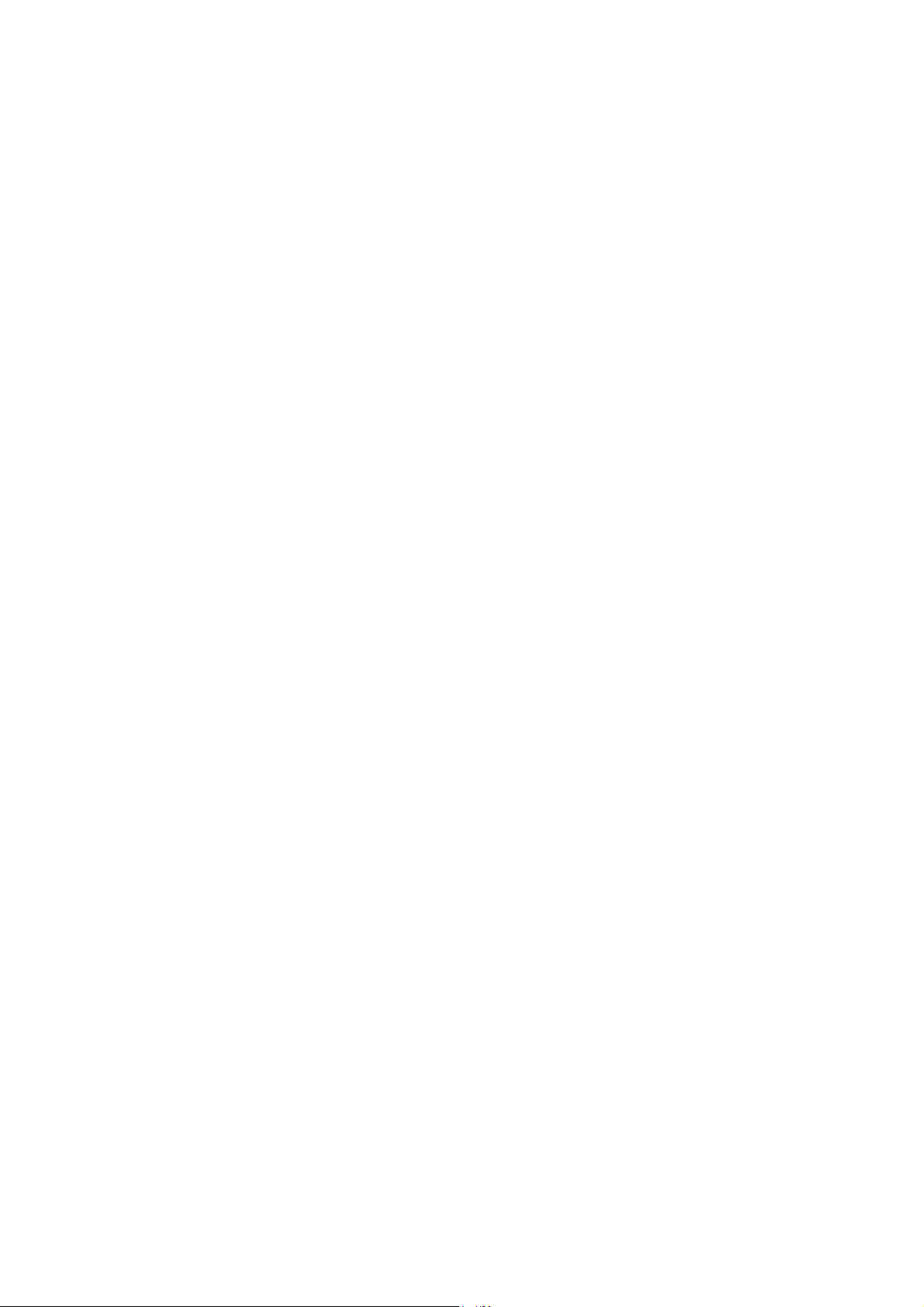
Yleistä tietoa
HP iPAQ Trip Guide-navigaatiojärjestelmä on suunniteltu käytettäväksi autossa. Se
tarjoaa ajo-ohjeet suoraan ovelta ovelle tai useamman pisteen kautta mukautuvin reittiasetuksin. HP iPAQ Trip Guide kykenee suunnittelemaan reitit koko asennetulla karttaalueella. Joistain muista tuotteista eroten HP iPAQ Trip Guide ei vaadi vaihtamaan
karttoja tai siirtymään epätarkkaan yleiskarttaan, kun navigoit kartta-alueiden tai
maiden välillä. Sinulla on aina täysi vapaus mennä mihin haluat. Valitset vain
määränpään ja olet valmis matkaan.
Heti, kun olet valmis nopean asetusprosessin kanssa, HP iPAQ Trip Guiden Päävalikon
kuvaruutu ilmestyy PDA:llasi. Sinun ei tarvitse poistua tai juoksuttaa ohjelmaa. Sinun
täytyy vain poistaa SD-kortti lopettaaksesi PDA:n ja asentaa kortti uudelleen, kun taas
haluat käynnistää HP iPAQ Trip Guiden.
HP iPAQ Trip Guide on täyskuvaruutuohjelma. Kun se on käynnissä, näet ainoastaan
sen käyttöliittymän. Mikäli sinun täytyy vaihtaa toiseen sovellukseen, muttet halua
poistua HP iPAQ Trip Guidesta (joka pysähdyttää navigaation), voit palata
toimintajärjestelmään näpsäyttämällä Päävalikon kuvaruudun oikeata yläreunaa (etsi
valkoista kolmiota).
HP iPAQ Trip Guide ei vaadi mitään erityistä kynää. Kaikki näytön painikkeet ja
hallintatyökalut on suunniteltu käytettäviksi sormin.
HP iPAQ Trip Guide ei sisällä pop-up tai pull-down valikoita, jotka on samantapaisia
kuin toimintajärjestelmässä käytetyt. Pääset käsiksi kaikkiin ohjelmiston toimintoihin
laitteisto- ja näyttöpainikkeiden avulla. Näiden painikkeiden avulla voit selata kaikkia
ohjelmiston näyttötiloja. Valtaosaan näytöistä (etenkin valikkotoimintoihin ja asetuksiin) pääsee useista eri näyttötiloista. Näin pyritään minimoimaan tietyille
toiminnoille tarvittavien painallusten määrä.
Sinun ei tarvitse “kaksoisnapsauttaa” tai “painaa ja vetää” kosketusnäyttöä, kun
käytät HP iPAQ Trip Guideta. Näitä toimenpiteitä ei voi luotettavasti suorittaa
liikkuvassa ajoneuvossa. Yksi nopea painallus avaa suurimman osan näytön
toiminnoista. Ainoat poikkeukset ovat kartan liikuttaminen ja suhteen säätäminen
Kartta-tilassa. (Sivu 40).
10
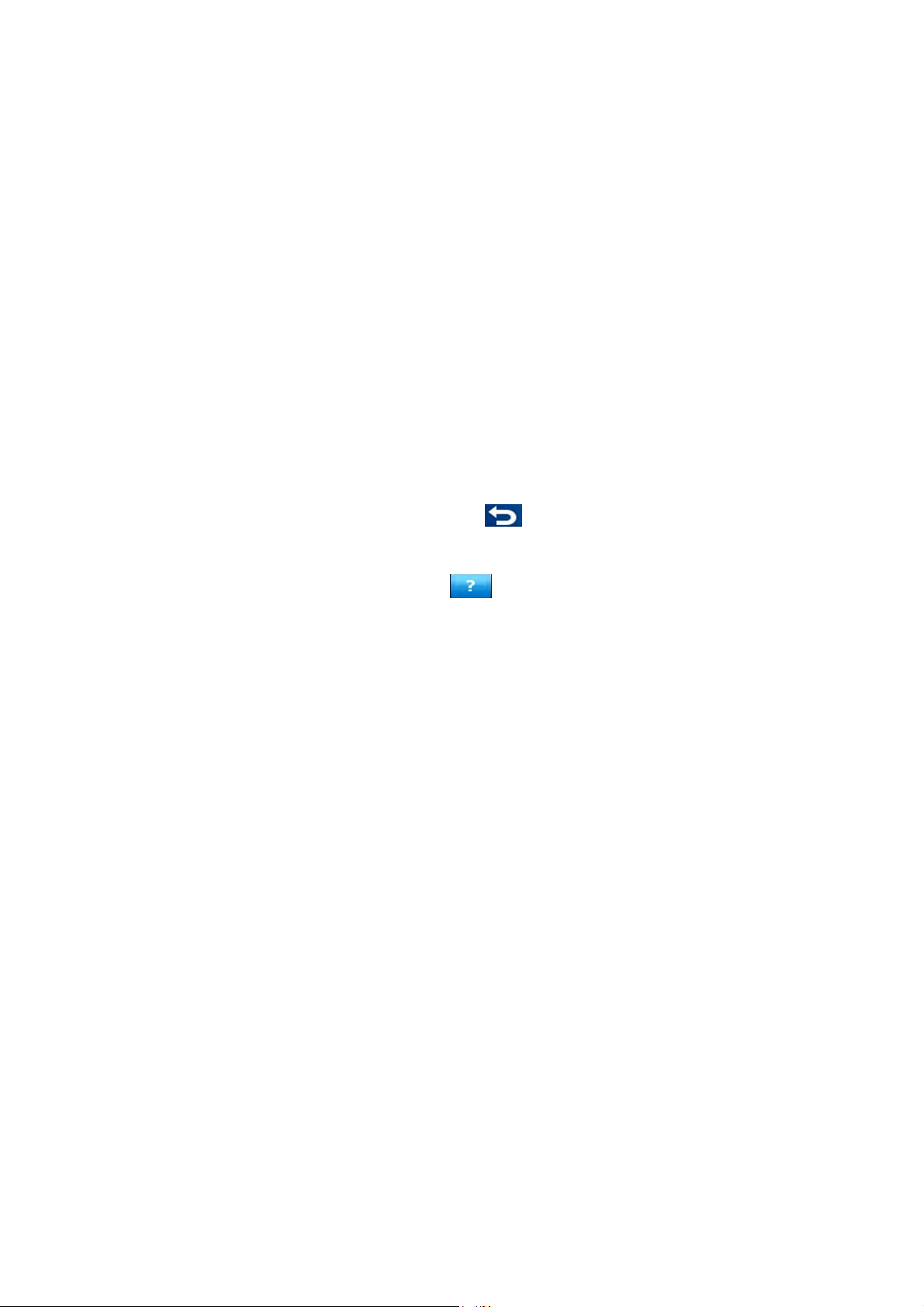
HP iPAQ Trip Guide voi olla toiminnassa kolmessa eri näyttö-suuntatilassa riippumatta
tasku PC:n asetuksista (kuvaus, vasenkätinen maisema tai oikeakätinen maisema). HP
iPAQ Trip Guiden kaikki kuvaruudut näyttävät erilaisilta eri suuntatiloissa.
Lisäksi HP iPAQ Trip Guide kykenee toimimaan PDA:ssa nelikulmaisessa
näyttöruudussa (240/240 pixelin erottelukyvyllä) käyttämällä muunneltua kuvaruudun
sisältöä. Ohjelma mukautuu automaattisesti nelikulmaiseen näyttötilaan. Sinun ei
tarvitse tehdä asetuksia.
Jotta kuvaruudun esimerkit olisivat samat kuin PDA-laitteessa, useimmista kuvaruudun
kuvista on näytetty erilaisia suuntaversioita.
HP iPAQ Trip Guide voi myös käyttää laitteita, joissa on VGA-näyttö (480x640
pikseliä). Myös tämä asetus on automaattinen. Jos tarvitset standardin QVGA
(240x320 pikseliä) erottelukyvyn mistä syystä tahansa, kytke vain Voima QVGA kytkin päälle Edistyneissä asetuksissa (Sivu 80).
Useimmilla näyttösivuilla on Paluu-painike
nuolipainike palauttaa sinut edelliseen näyttöön tai yhteen kartoista.
Asetukset-näyttösivuilla on Ohje-painike
antaa tarkkoja tietoa aktiivisesta asetusnäyttösivusta.
vasemmassa yläkulmassa. Tämä
oikeassa yläkulmassa. Tämä painike
11
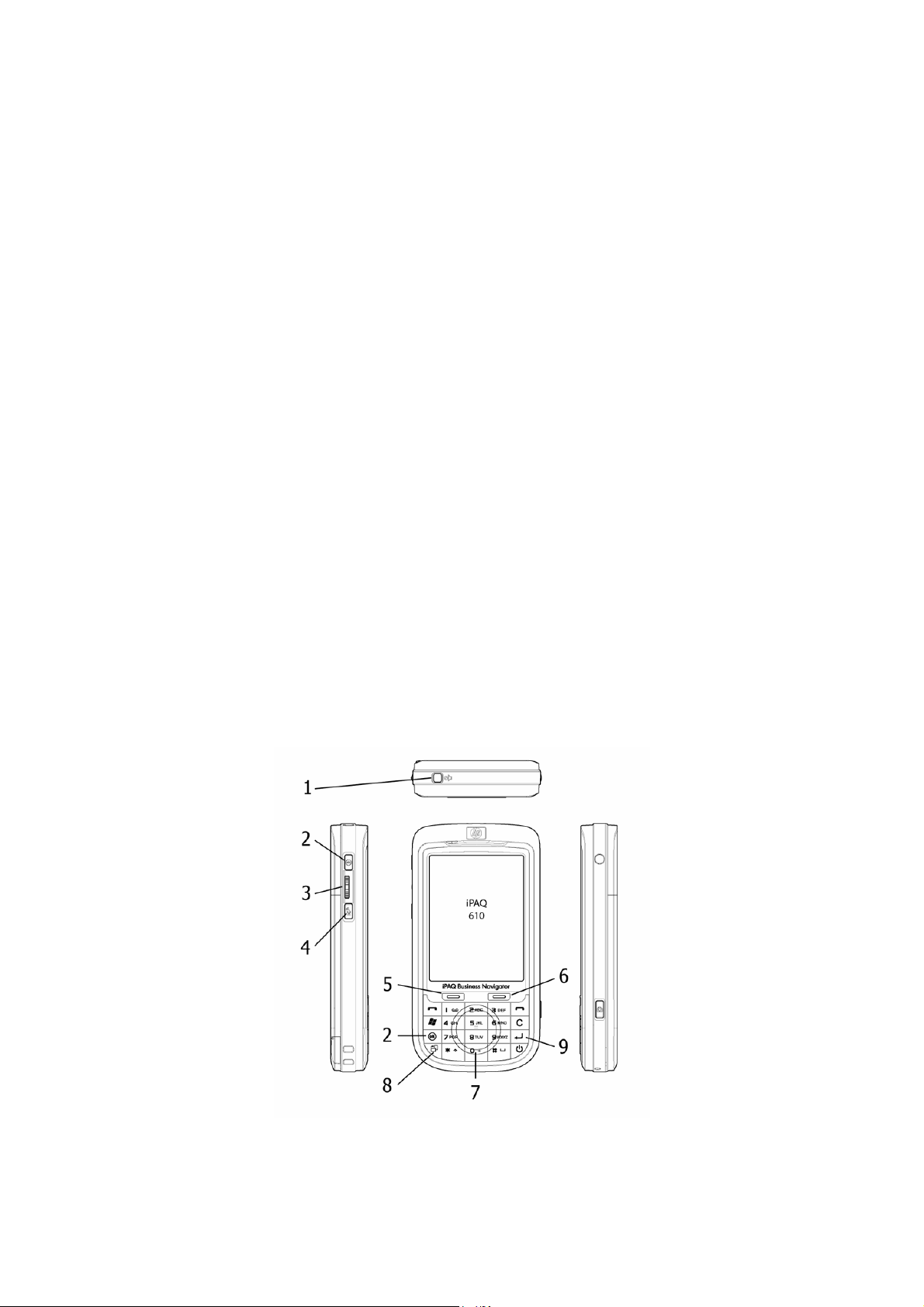
HP iPAQ Trip Guiden käyttö (Säätimet)
HP iPAQ Trip Guide on suunniteltu helppokäyttöiseksi. Laitteen hallinta tapahtuu
sormenpäillä, ja painikkeita sekä luetteloita tarjotaan aina, kun mahdollista. Näin
toimintojen tai asetusten hallitseminen on pyritty tekemään mahdollisimman helpoksi.
Laitteistopainikkeet
Laitteistopainikkeita käytetään lähinnä karttanäytöillä kartan suurentamiseen,
kallistamiseen ja kiertämiseen tai muiden näyttösivujen avaamiseen.
Suurin osa HP iPAQ Trip Guide-ohjelman toiminnoista toimivat kosketusnäytön kautta.
Laitteistopainikkeet ovat erilaiset HP IPAQ 610 Business Navigator ja HP IPAQ 910
Business Messenger -laitteissa. Niiden toiminnot ovat seuraavat:
HP IPAQ 610 Business Navigator
12
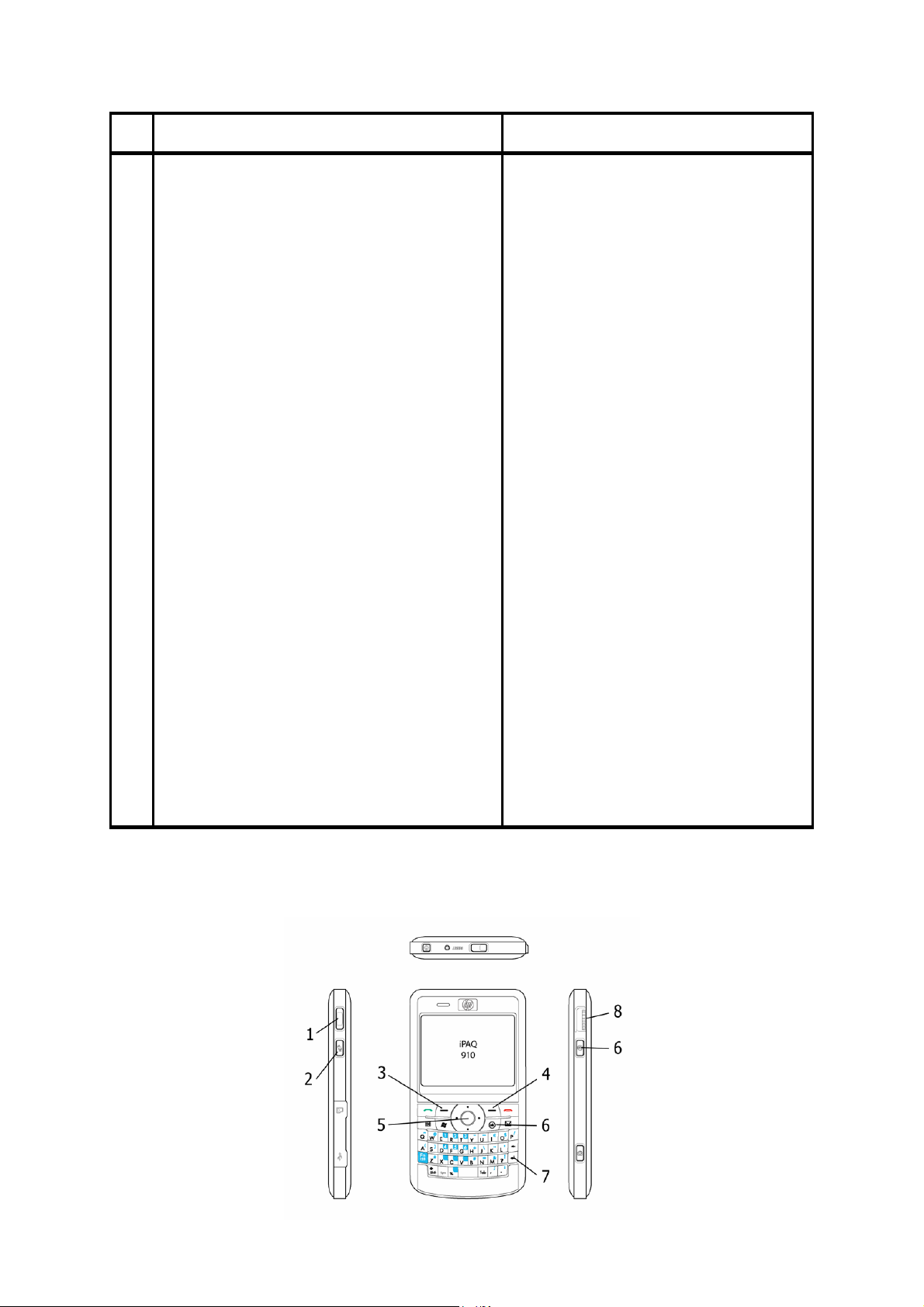
Nro. Merkitys
V
V
V
A
astaavan näytön napautus
1 Mykistää laitteen (mukana lukien ääniopastuksen)
2 Sulkee HP iPAQ Trip Guide-ohjelman Poistu-painike Päävalikossa
Karttanäkymään voidaan siirtää tai vaihtaa
valintoja luetteloista vierittämällä pyörää ylös tai
3
alas. Palaa nykyiseen GPS-sijaintiin tai tee valinta
luettelosta painamalla sitä.
4 Avaa Päävalikon
5 Suurentaa kartoilla
6 Pienentää kartoilla
Hipaise sormella kapasitiivistä kosketuslevyä ja
karttanäyttö siirtyy hipaisun suuntaan. Luetteloissa
ympyränsuuntainen liike myötäpäivään tai hipaisu
7
ylhäältä alas liikuttaa valintaa alaspäin ja
ympyränsuuntainen liike vastapäivään tai liike ylös
liikuttaa valintaa ylöspäin.
settaa näytön suunnan. Oletuksena, HP iPAQ Trip
Guide näkyy näytöllä pystysuuntatilassa. Kierrä
näyttöä myötäpäivään 90 astetta
vaakasuuntatilaan painamalla painiketta kerran.
8
Uudelleen painamalla näyttö kiertyy yhteensä 180
astetta painamalla kolmannen kerran se palaa
alkuperäiseen pystyasentoon. Sovellus käynnistyy
uudelleen kiertoliikkeiden välillä.
Toistaa viimeisen ääniohjeen suunnistuksen aikana,
9
tai suorittaa valinnan luettelosta.
arsinainen-liukusäädin Ääniasetukset-
näytössä
Napauta karttaa ja pidä se painettuna sekä
siirrä sormea suuntaan, johon haluat siirtää
karttaa. Valitse kohde luettelosta
napauttamalla sitä.
Napauta Kartta tai Ohjaamo -näytöllä
alikko ja sitten Pää.
Suurenna-painike jos Suurenna ja kallista on
käytössä
Pienennä-painike jos Suurenna ja kallista on
käytössä
Napauta ja pidä painettuna karttaa ja siirrä
sormea suuntaan jonne haluat karttaa
vieritettävän. Valitse kohde luettelosta
napauttamalla sitä.
Näyttö-asetus Yleisasetukset-näytössä
Ei vastaava ääniohjeen toistamiseksi, valitse
luettelosta napauttaen.
HP IPAQ 910 Business Messenger
13
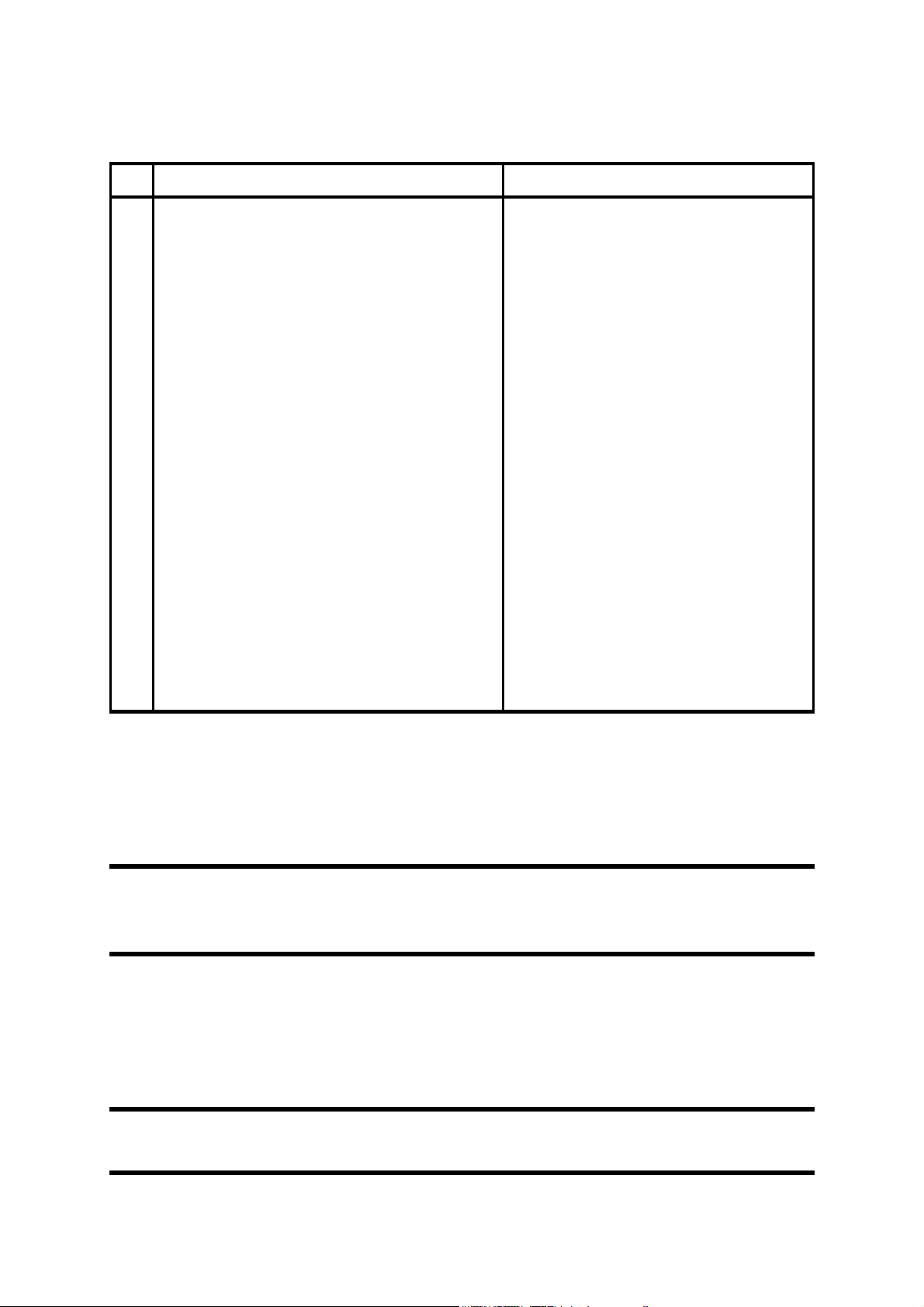
V
V
V
Nro. Merkitys
1 Säätää äänenvoimakkuutta
2 Avaa Päävalikon
3 Suurentaa kartoilla
4 Pienentää kartoilla
Siirrä karttanäkymää tai tee valintoja luetteloista
käyttäen 5-suuntaisen kosketuslevyn painikkeita
5
vasemmalle, oikealle, ylös ja alas. Palaa nykyiseen
GPS-sijaintiin tai tee valinta luettelosta painamalla
keskipainiketta.
6 Sulkee HP iPAQ Trip Guide-ohjelman Poistu-painike Päävalikossa
Toistaa viimeisen ääniohjeen suunnistuksen aikana,
7
tai suorittaa valinnan luettelosta.
astaavan näytön napautus
arsinainen-liukusäädin Ääniasetukset-
näytössä
Napauta Kartta tai Ohjaamo -näytöllä
alikko ja sitten Pää.
Suurenna-painike jos Suurenna ja kallista on
käytössä
Pienennä-painike jos Suurenna ja kallista on
käytössä
Napauta ja pidä painettuna karttaa ja siirrä
sormea suuntaan jonne haluat karttaa
vieritettävän. Valitse kohde luettelosta
napauttamalla sitä.
Ei vastaava ääniohjeen toistamiseksi, valitse
luettelosta napauttaen.
Karttanäkymään voidaan siirtää tai vaihtaa
valintoja luetteloista vierittämällä pyörää ylös tai
8
alas. Palaa nykyiseen GPS-sijaintiin tai tee valinta
luettelosta painamalla sitä.
Napauta ja pidä painettuna karttaa ja siirrä
sormea suuntaan jonne haluat karttaa
vieritettävän. Valitse kohde luettelosta
napauttamalla sitä.
Kallistus ylös ja alas (Tilt)
Tämä toiminto muuttaa kartan kuvakulmaa pystysuunnassa, kun 3D-tila on käytössä.
Tämä toiminto selitetään tarkemmin kohdassa: Sivu 38.
Huom.:
Kallistus alas -painikkeella on Ylilento-tilassa (Sivu 62) erikoistoiminto, reitin
simulointi. Jos simulointi käynnistetään tämän painikkeen ollessa painettuna, simulaatio
on nopea ja tarjoaa yleiskuvan reitin tapahtumista.
Kartan suurentaminen ja pienentäminen
Zoomaus muuttaa kartan kuvasuhdetta sekä 2D- että 3D -karttatiloissa. Tämä toiminto
selitetään tarkemmin kohdassa: Sivu 38.
Huom.:
Kun tätä toimintaa käytetään luettelo- ja valikkoruuduissa, valaistu kohta
liikkuu ylös ja alas.
14
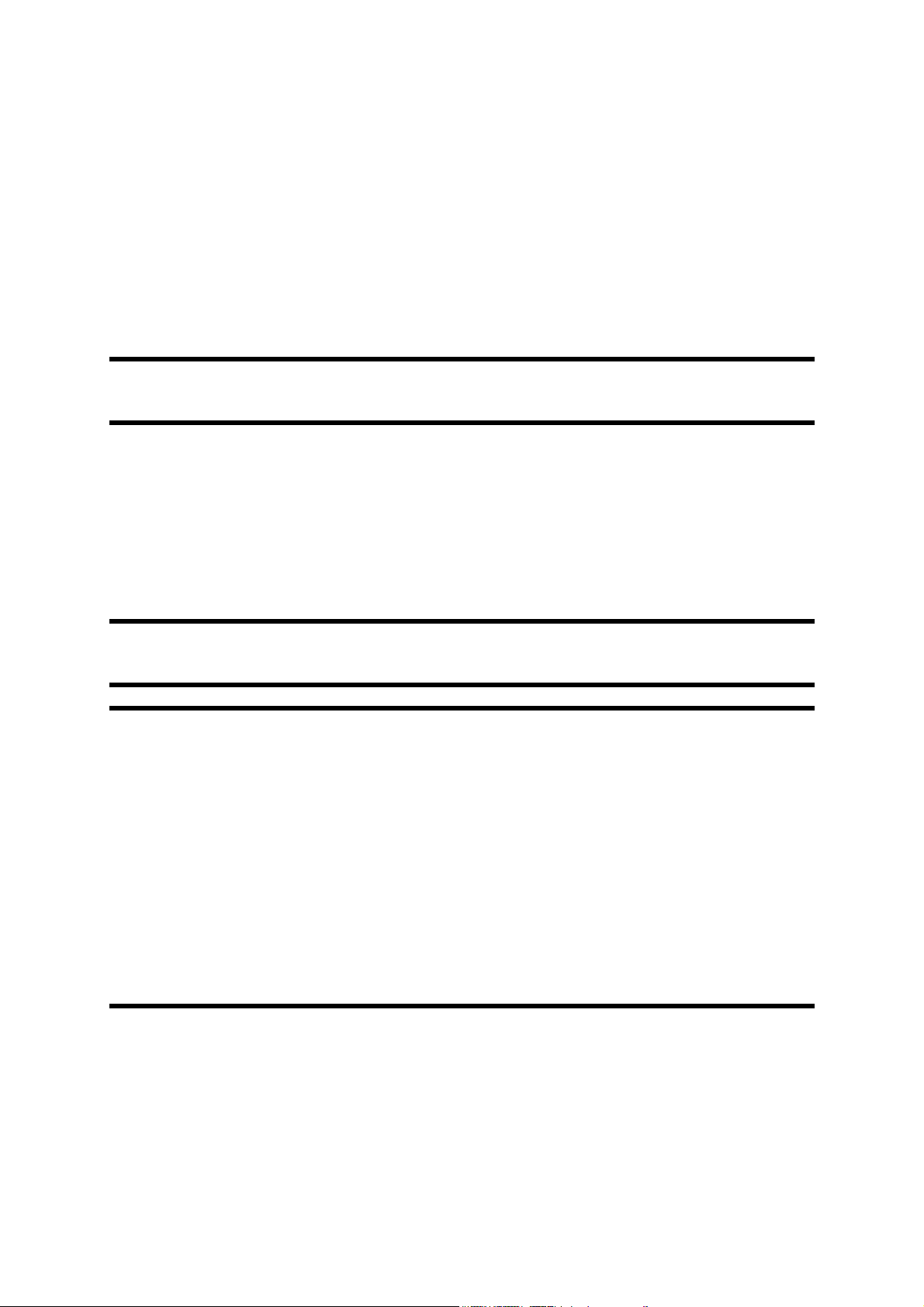
Pyöritä vasemmalle ja oikealle
Kartan radallepäin suuntautuminen (Sivu 40) pyörittää karttaa aina siten, että sen
yläosa osoittaa matkasi suuntaan, kuin GPS-asema on saatavana. Käytä näitä
toimintoa, mikäli sinun täytyy tarkistaa jotain vasemmalla tai oikealla puolellasi.
Kun käytät pyöritystoimintoa navigoidessa, Älykäs tarkennus zoomaa ja kallistaa
karttaa silti, mutta automaattipyöritys (Radalle-päin) on pois päältä, ja kartan suuntaus
pysyy samana, kuin asettaessasi. Sinun täytyy painaa Enter-painiketta tai näpäyttää
Seuraa-nappia (Sivu 39) kartan automaattipyörityksen uudelleenaktivointiin.
Huom.:
liikkuu ylös ja alas.
Kun tätä toimintaa käytetään luettelo- ja valikkoruuduissa, valaistu kohta
Ääniohjeiden ilmoitus
Paina Enter-painiketta päästäksesi tähän toimintoon.
Navigoidessasi Ohjaamo-näyttösivulla voit toistaa viimeisen ääniohjeen painamalla
tätä painiketta.
Vinkki:
tiedon reitin seuraavasta tapahtumasta.
Huom.:
ääniopastuksen täytyy olla päällä (Sivu 74), ja reitin täytyy olla aktiivinen.
Huom.:
tehnyt älykäs tarkennus -toiminnon toimintakyvyttömäksi kallistamalla, kiertämällä tai
liikuttamalla karttaa navigoinnin aikana (kuvaruudulla näkyy seuraa-painike) tai jos
joko Kartta- tai Reitin tiedot -ruutu on näkyvillä, tämä painike palauttaa ensin näytölle
Ohjaamo-ruudun ja ottaa normaalin navigoinnin käyttöön, ja ohjeet luetaan vasta
seuraavan painalluksen jälkeen.
Käytä tätä painiketta milloin vain matkasi aikana, kun tarvitset etäisyyden ja
Jotta ääniopasteet toimivat, laite ei saa olla mykistettynä (Sivu 74),
Toiminto on käytettävissä ainoastaan normaalin navigoinnin aikana. Jos olet
Huom.:
liikkuu ylös ja alas.
Kun tätä toimintaa käytetään luettelo- ja valikkoruuduissa, valaistu kohta
Reittitietoja ja Matkasuun.
Jotta käyttö navigoinnin aikana olisi mahdollisimman helppoa, voidaan reitin tiedot ruudun ja yksityiskohtaiset ohjeet -ruudun (matkaohjelma) välillä siirtyä
laitteistopainikkeen avulla. Samoille ruuduille pääsee myös reitti-valikon painikkeilla
info (Sivu 63) ja matkaohjelma (Sivu 60).
15
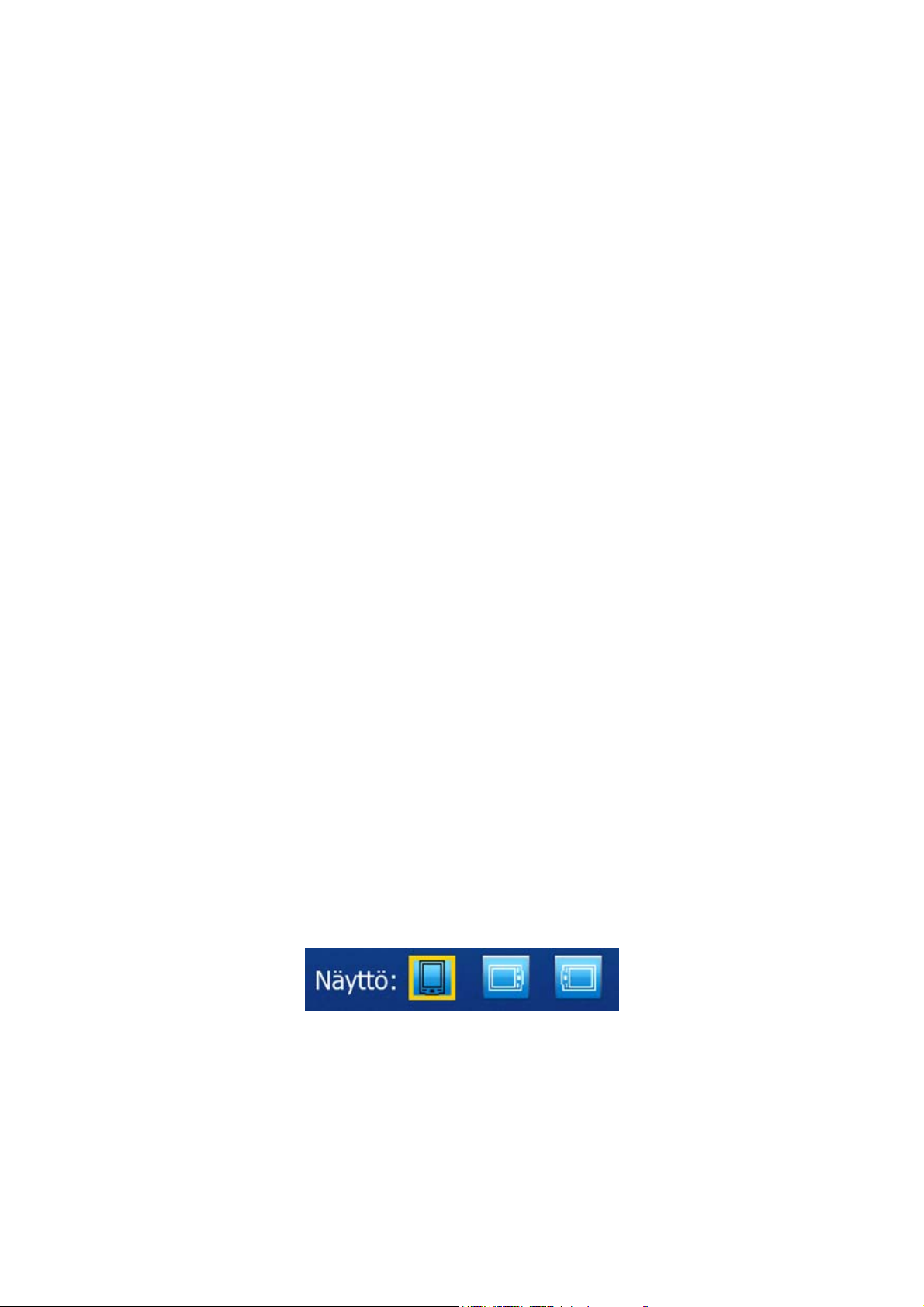
Siirtyminen Kartta- ja Ohjaamo -ruutujen välillä
Saatat haluta vaihdella väliaikaisesti Ohjaamo- ja Kartta -ruutujen välillä navigoinnin
aikana. Saatat esimerkiksi haluta käyttää Kartta-näyttöä saadaksesi paremman kuvan
kartasta tai tallentaaksesi POI:n eli kiinnostavan kohteen. Ohjaamo-ruutu saattaa olla
kätevä, mikäli haluat nopeasti tarkistaa sen kadun nimen, jolla olet. Tämä painike
mahdollistaa siirtymisen kahden kuvaruudun välillä. Voit myös palata Päävalikkoon ja
valita toisen näyttösivun sieltä.
Miten Nasta kiinnitetään karttaan
Nopein tapa ‘tallentaa’ muistutus karttaan on painaa Tallenna-painiketta PDAlaitteessa (jos saatavissa). Aina kun GPS-sijainti on saatavissa ja Lukitse sijaintiin (Sivu
) on käytössä, HP iPAQ Trip Guide kiinnittää nastan sen hetkiseen sijaintiin. Jos olet
39
tehyt Lukitse sijaintiin-toiminnon toimintakyvyttömäksi valitsemalla pisteen kartalta (Sivu
), Nasta ilmestyy siihen, missä Kohdistin on.
28
Mikäli PDA-laitteessasi ei ole Tallenna-painiketta, voit vaihtoehtoisesti avata Kohdistinvalikko (Sivu 43)-kohdan ja napauttaa Neula-painiketta.
Näyttöpainikkeet ja hallintavälineet
HP iPAQ Trip Guiden käyttö tapahtuu pääasiassa kosketusnäytöllä. Mikäli luet lisää,
huomaat, että suurinta osaa näytöstä ei käytetä vain tiedon näyttöön, vaan suurinta
osaa näytöstä voi käyttää toimintojen käynnistämiseen näyttöä napauttamalla. Alla on
luettelo ohjelman yleisimmin käytetyistä hallintakäskyistä.
Suorat valinnat
Jotkin asetukset ja niiden arvot ovat valittavissa pikaluettelosta. Jos arvoja voi kuvailla
graafisesti, kaikki arvot ovat näkyvillä näytöllä.
Paina kuvaketta asettaaksesi arvon tai muuttaaksesi sitä.
Luettelovalinnat
Kun luettelon arvot pitää nimetä, nykyinen arvo näytetään (joskus yhdessä lyhyen
kuvauksen kanssa) vaakasuorassa palkissa, jonka päissä on nuolet.
16
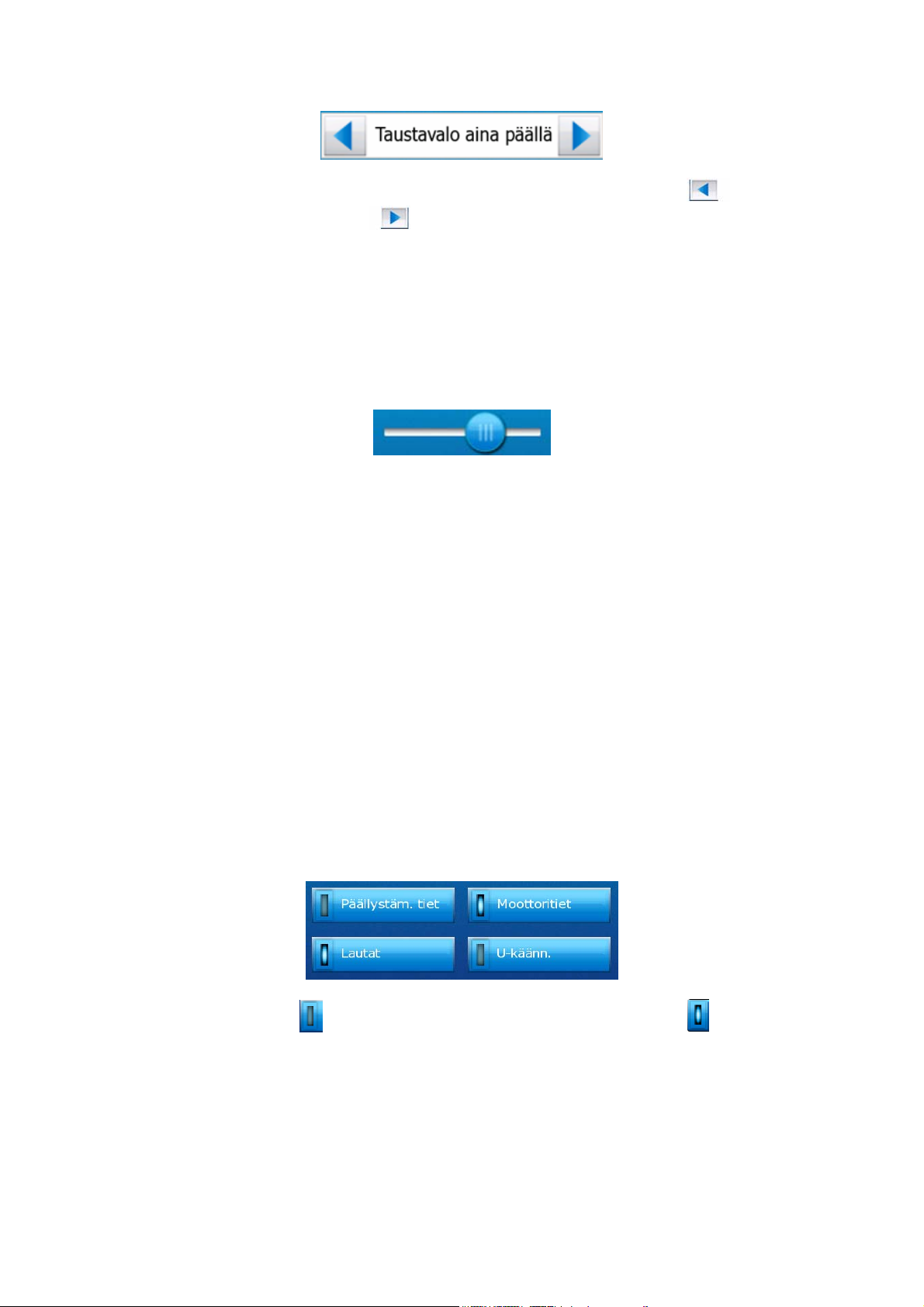
Nuolet ovat painikkeita. Siirry luettelossa vasemmalle painamalla
luettelossa oikealle painamalla
voimaan, kun poistut näytöstä.
. Valintaa ei tarvitse vahvistaa. Valittu arvo astuu
tai siirry
Liukusäätimet
Kun asetettavalle arvolle on valittavissa monta numeerista arvoa, HP iPAQ Trip Guide
esittää liukusäätimen, jolla haluttu arvo asetetaan.
Jos arvon rajat eivät näy liukusäätimen päissä, vasemmalla oleva raja-arvo on aina
pienin arvo ja liukusäätimen oikeassa reunassa oleva raja-arvo kuvastaa aina suurinta
mahdollista arvoa.
Useimmilla liukusäätimillä voit tarkistaa nykyisen arvon vasemmalta.
Tätä liukusäädintä voidaan säätää kahdella tavalla. Voit liikuttaa liukusäätimen
nappia vetämällä tai painaa viivan kohtaa, johon toivot napin "hyppäävän". Kuten
luetteloissa, tässäkään tapauksessa valintaa ei tarvitse vahvistaa. Valittu arvo astuu
voimaan, kun poistut näytöstä.
Kytkimet
Kytkimiä käytetään, kun toiminnolla voi olla vain kaksi arvoa (yleensä Kytketty tai Ei
kytketty). Toisin kuin luetteloissa, rivillä näkyy toiminnon nimi eikä sen todellista tilaa.
Vasemmalla näet lampun, josta näkyy, onko toiminta aktiivinen vai ei.
Kun lamppu on pimeä
mahdollistettu. Koko rivi toimii painikkeena. Napauta riviä, kun haluat muuttaa
asetuksen tilan.
, toimintoa ei ole valittu. Kun se on sytytetty , toiminto on
Pika-valikon kytkimet
Pikavalikon kytkimet (Sivu 50) toimivat kuten normaalit kytkimet, mutta ne näyttävät
erilaisilta, jotta ne mahtuvat muiden valikkopainikkeiden kanssa samaan tilaan.
17
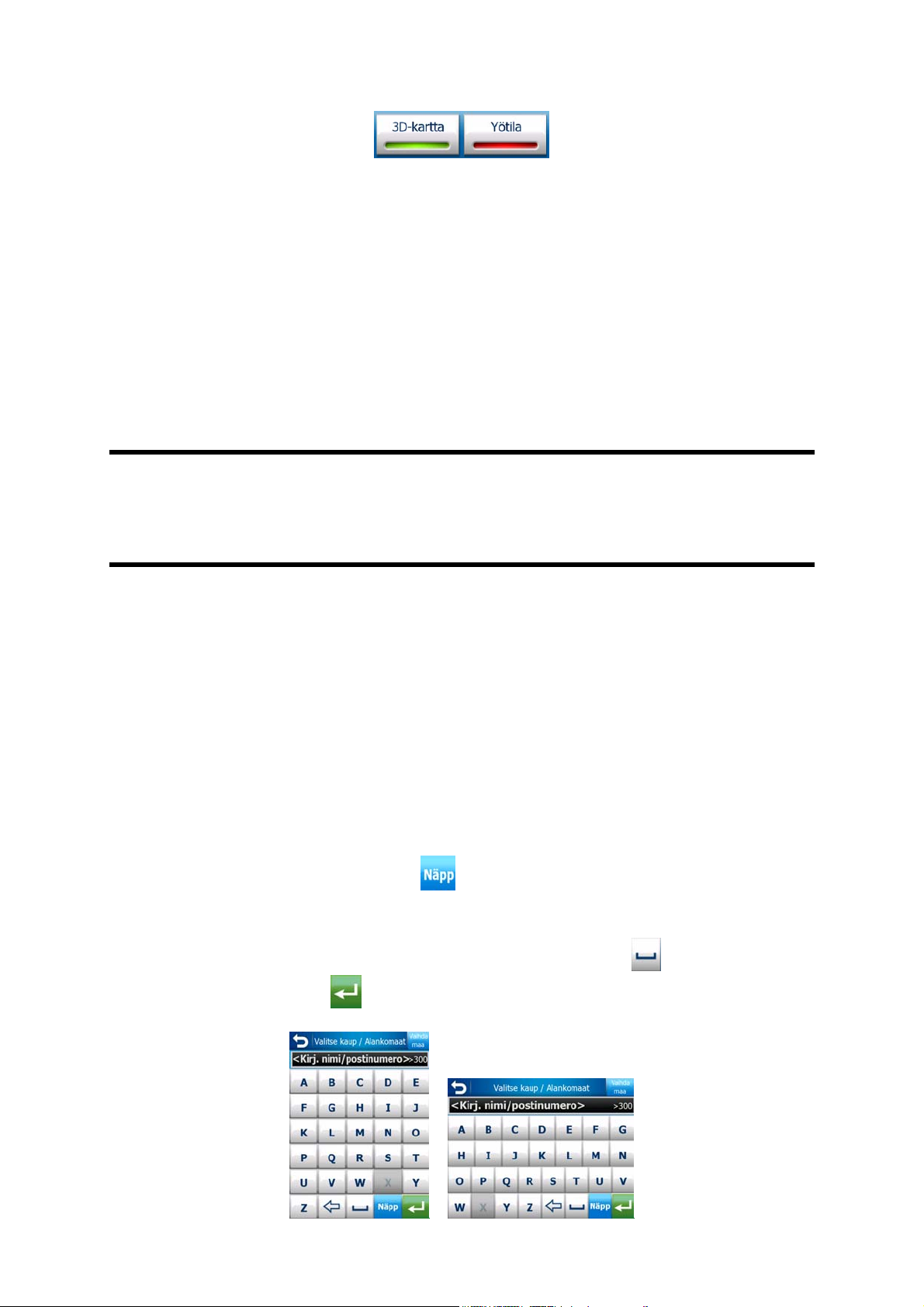
Näpäytä nappia liikkuaksesi kytketyn ja ei-kytketyn tilan välillä.
Virtuaaliset näppäimistöt
HP iPAQ Trip Guide on suunniteltu niin, että sinun tarvitsee syöttää kirjaimia ja
numeroita vain, kun se on välttämätöntä. Näissä tilanteissa näytölle tulee näppäimistö,
jota on helppo näppäillä sormenpäillä. Voit valita erillisen aakkosellisen ja numeerisen
näppäimistön tai QWERTY-tyyppisen näppäimistön välillä. QWERTY-näppäimistö
sisältää sekä aakkoset että numerot. HP iPAQ Trip Guide muistaa viimeisen valintasi
ja tarjoaa sitä seuraavan kerran, kun sinun täytyy syöttää tietoa.
Huom.:
varustettu alfanumeerisella näppäimistöllä, voit käyttää myös sitä tietojen lisäämiseen.
Käytä sekä kirjaimia että numeroita näppäimistössäsi, riippumatta kuvaruudussa
näkyvästä virtuaalisesta näppäimistöstä.
HP iPAQ Trip Guiden aakkosellinen näppäimistö ei sisällä erikoismerkkejä, koska niitä
ei tarvita määränpään etsimiseen. Kirjoita lähin vastaava kirjain, jolloin HP iPAQ Trip
Guide etsii kaikki mahdolliset yhdistelmät (esim. katu nimeltä “Cité Bergère”
Ranskassa etsitään kirjoittamalla “‘Cite Bergere”, jolloin ohjelma päättelee loput).
Kun kirjoitat POI:n eli kiinnostavan kohteen nimeä tai haet nimeä lokista, HP iPAQ Trip
Guide muuttaa automaattisesti alkukirjaimet suuriksi, jotta nimiä on helpompi lukea.
Aakkosellinen näppäimistö
Tämä näppäimistö sisältää ainoastaan kirjaimia (latinalaisia, heprealaisia,
kreikkalaisia ja kyrillisiä). Jos haluat syöttää numeroita, siirry numeronäppäimiin
napauttamalla painiketta Näppäimet (
Sinun ei ole pakko käyttää virtuaalista näppäimistöä. Jos PDA:si on
).
Jos teet virheen, poista syöttämäsi kirjain askelpalauttimella (vasemmalle osoittava
nuoli), syötä lisää sanoja koskettamalla painiketta välilyönti (
syöttö painikkeella Valmis (
18
).
) ja lopeta tekstin
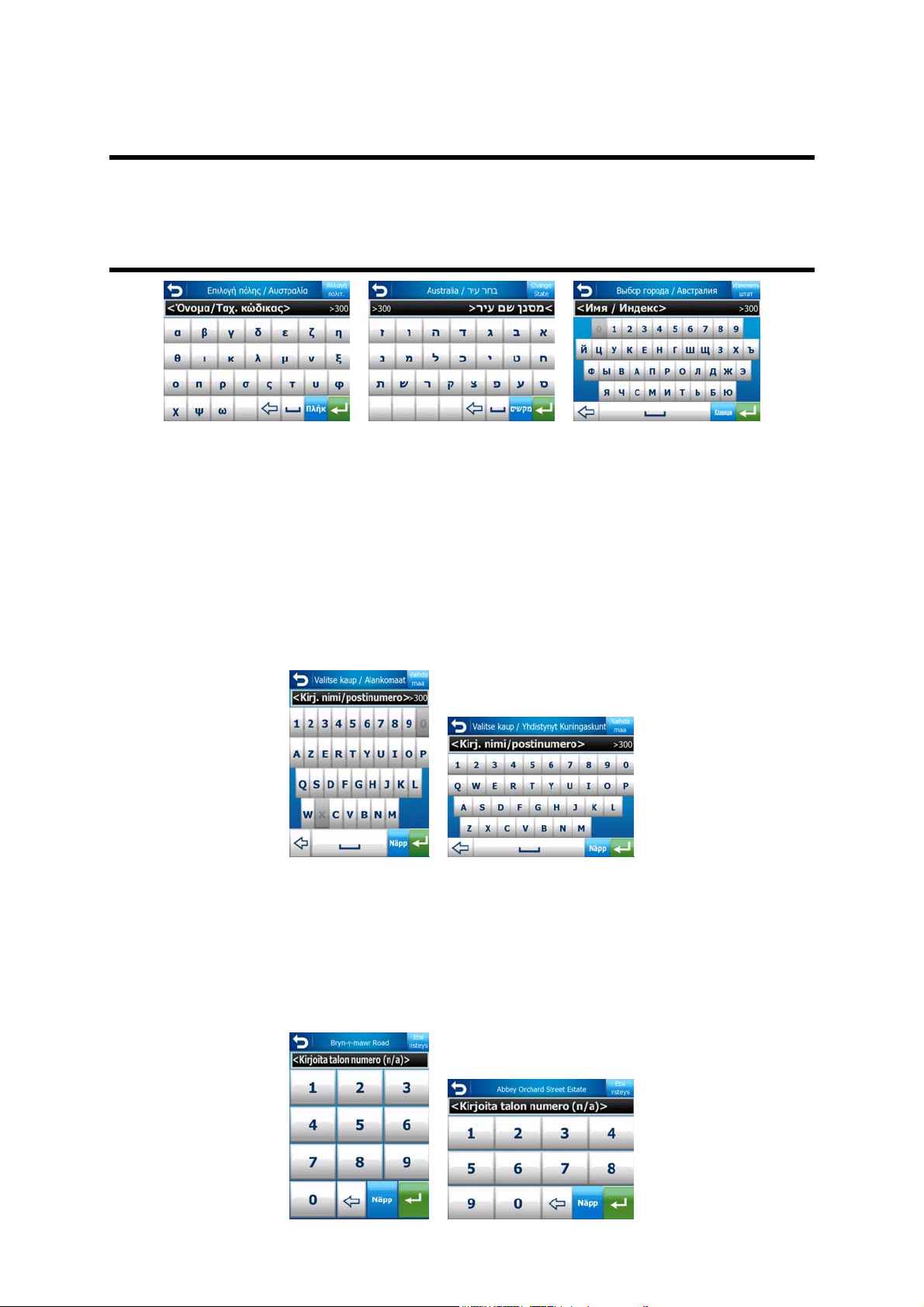
Tällaisessa näppäimistössä on suuret, helposti napautettavat painikkeet.
Huom.:
aakkosellinen näppäimistö näytetään. Jos valitset kieleksi kreikan, ohjelma näyttää
lisänäppäimistön kreikkalaisille kirjaimille. Vastaavasti heprealle ja venäjälle on
tarjolla omat aakkoset, kun ne on valittu kohdassa Asetukset / Kielet (Sivu 79).
Kokeile QWERTY-näppäimistöjä, jos olet tottunut kirjoittamaan tietokoneen
näppäimistöllä.
QWERTY-näppäimistö
QWERTY-näppäimistöt sisältävät kirjaimia ja numeroita. Niiden ulkonäkö on sama
kuin standardeilla QWERTY, QWERTZ (saksalainen) ja AZERTY (ranskalainen)
näppäimistöillä. Vaihtaaksesi haluttuun QWERTY-tyyppiseen näppäimistöön, paina
näppäin-nappia toistuvasti, kunnes sopiva näppäimistö ilmestyy.
Jos olet valinnut ohjelmiston kielen, joka käyttää latinalaisia merkkejä, vain
Edellisessä kohdassa kuvaillut erikoisnäppäimistöt ovat myös tarjolla tässä.
Numeerinen näppäimistö
Numeerisessa näppäimistössä on vain numeroja suurilla painikkeilla. Muista
näppäimistöistä löytyvät erikoisnäppäimet (paitsi välilyönti) ovat käytettävissä tässäkin.
19
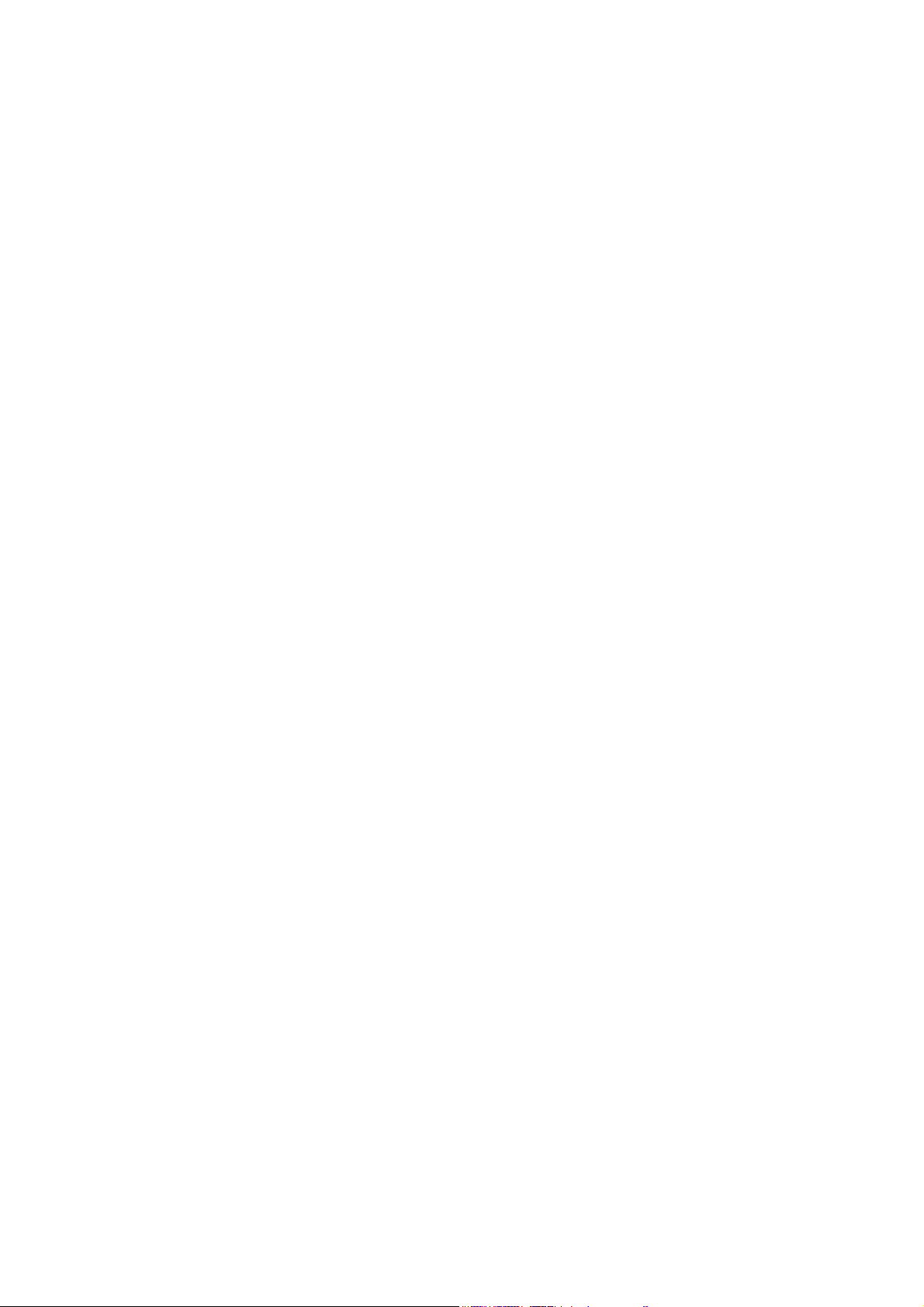
Kun syötät talon numeroa, ohjelma tarjoaa käytännöllisempää, numeerista
näppäimistöä, vaikka QWERTY-näppäimistöissäkin on numerot.
20
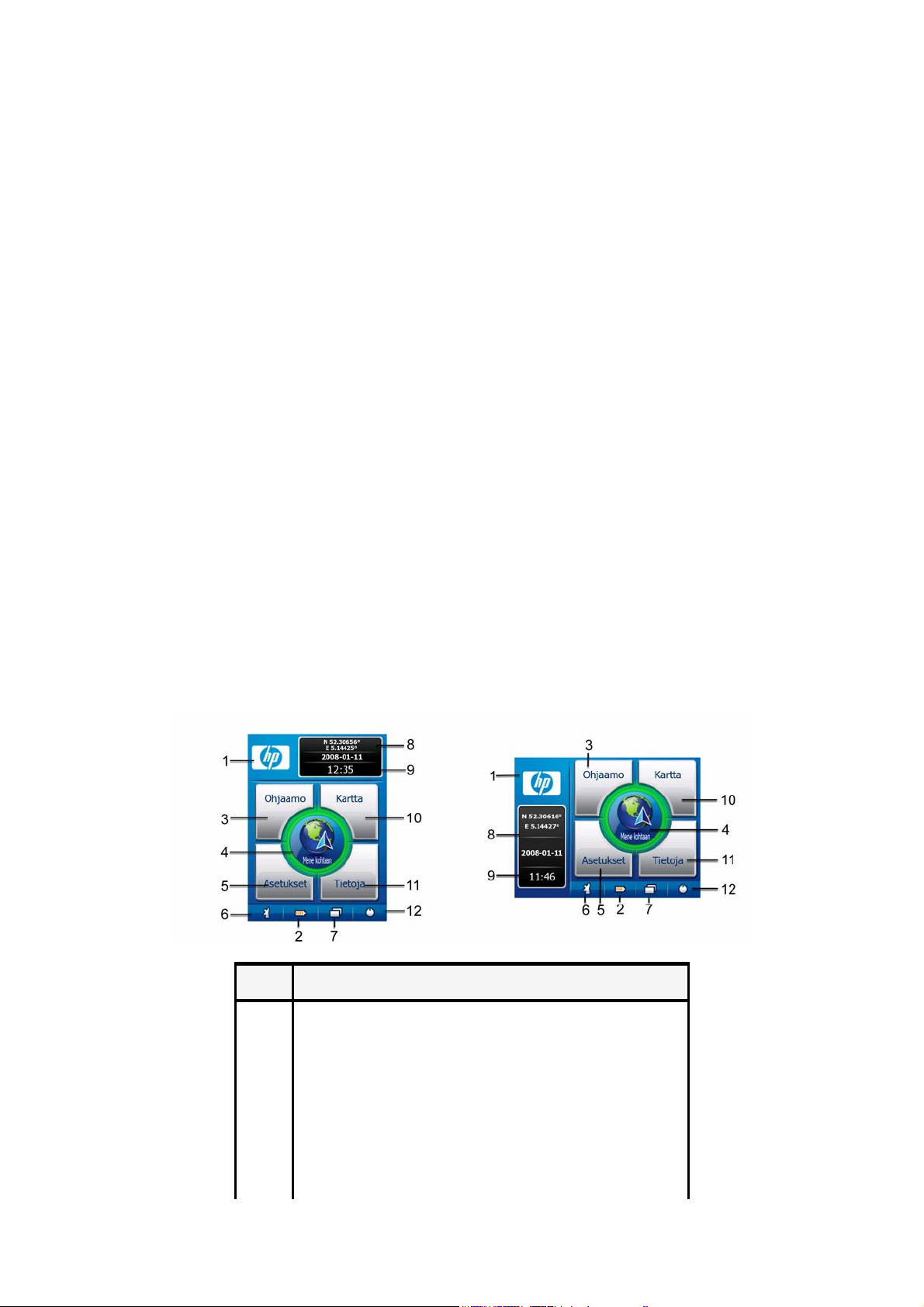
Ohjelman tutkiminen näyttöjen avulla
Helpoin tapa tutustua HP iPAQ Trip Guide-ohjelmaan on tutkia jokaista näyttöä
yksityiskohtaisesti ja selvittää, miten liikut eri ruutujen välillä. Lue tämä kappale, jos
kaipaat opastusta.
Päävalikko
HP iPAQ Trip Guide käynnistyy Päävalikosta. Tämä on näytön hierarkia, mutta siihen
palataan hyvin harvoin ohjelman käytön yhteydessä. Eri ruutuihin pääsee toisista
ruuduista, jotta toimintojen aloittamiseen ja asetusten säätämiseen tarvittavien
painallusten määrä on saatu mahdollisimman pieneksi.
Ohjelman useimmat osat ovat suoraan tavoiteltavissa täältä alhaalla kuvattujen
nappien avulla.
Nro. Sisältö
1 HP iPAQ Trip Guide logo
2 Akuntilan osoittaja
3 Painike avaa Ohjaamo-ruudun
4 Avaa Etsi-valikon
5 Painike avaa asetukset
6 Näyttää GPS-tilan ja avaa GPS-tiedot -kuvaruudun
21
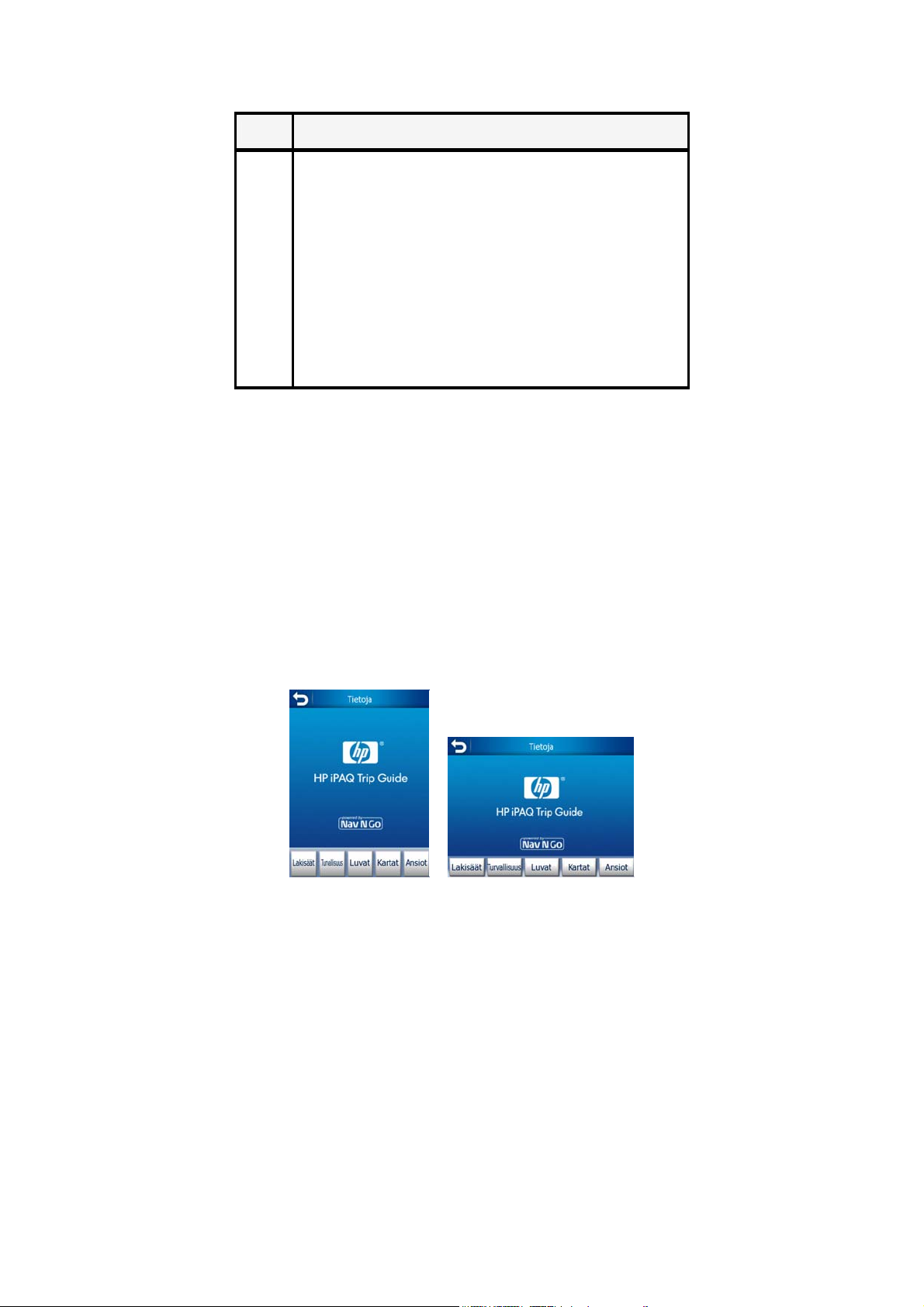
Nro. Sisältö
7
8 Tämänhetkinen asema
9 Nykyinen päivämäärä ja aika
10 Painike avaa Kartta-ruudun
11 Avaa Tietoja-ruudun
12
Minimoi HP iPAQ Trip Guiden (navigaatio ei
pysähdy*)
Poistuu HP iPAQ Trip Guidesta** (navigaatio
pysähtyy)
* Riippuu ohjelman asetuksista
** Sama kuin poistaisi SD-kortin
Tietoja-ruutu
Päävalikon Tietoja-kohtaa napauttamalla tämä ruutu aukeaa. Tietoja-ruutua ei käytetä
normaalissa navigoinnissa. Täältä löytyy tiedot käyttöoikeuksista, HP iPAQ Trip
Guiden tekijöistä ja ohjelman käyttöön liittyvistä lainopillisista seikoista.
Kartta
HP iPAQ Trip Guiden tärkeimmät ja eniten käytetyt ruudut ovat kartan kaksi ruutua:
Kartta-ruutu ja Ohjaamo-ruutu. Ruudut näyttävät samalta, mutta ne on optimoitu eri
käyttötarkoituksille. Kartta, joka niissä näkyy, on yhteinen. Kartan osat kuvaillaan
tässä kohdassa. Katso kohtaa Sivu 35, jos haluat lisätietoja karttaruutujen hallinnasta
tai erikoistoiminnoista.
HP iPAQ Trip Guiden nykyinen versio on tarkoitettu pääasiassa maalla navigointiin.
Tämän vuoksi HP iPAQ Trip Guiden kartat näyttävät tavallisten paperisten tiekarttojen
22
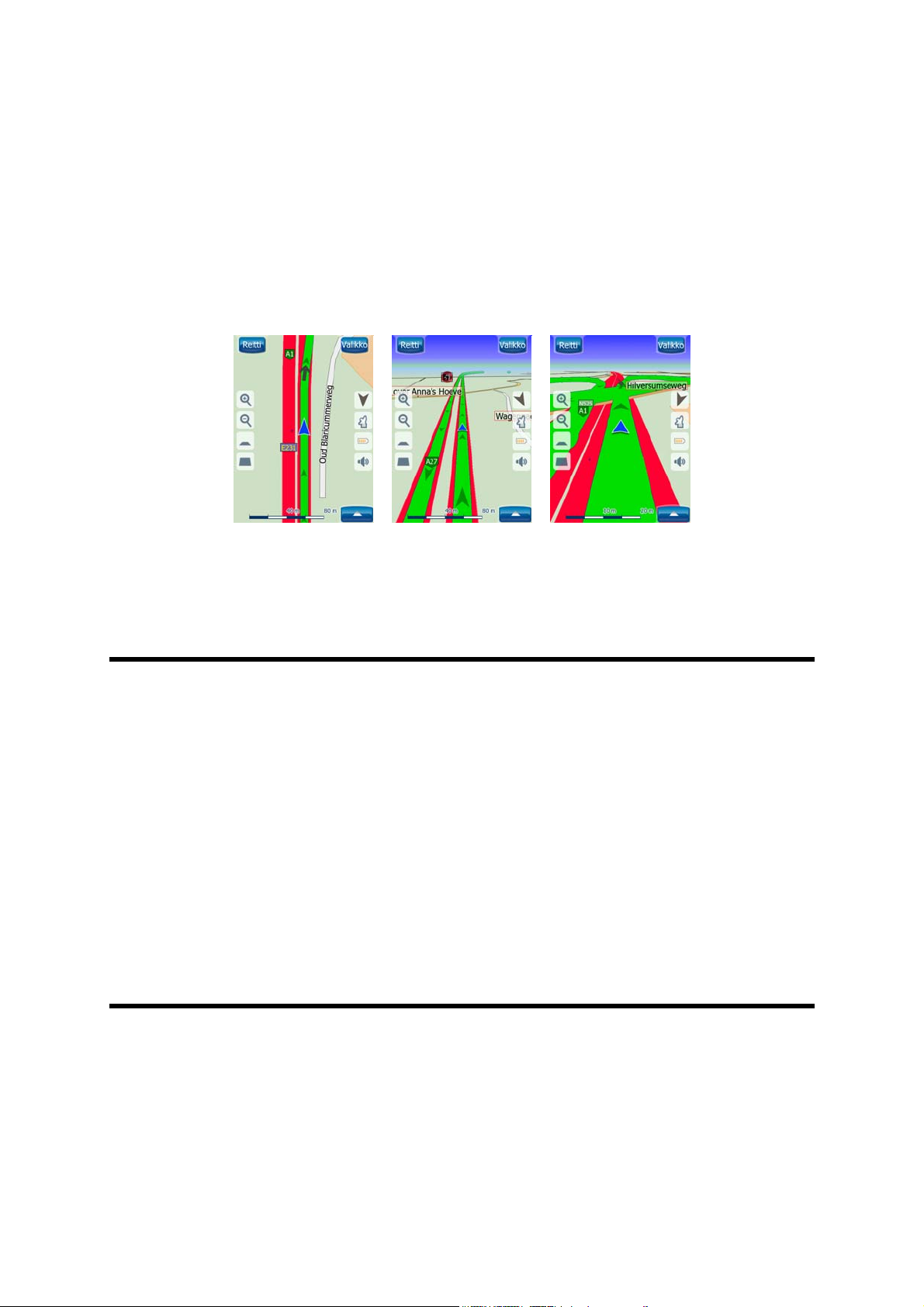
kaltaisilta (kun päivävärejä ja 2D-karttaa käytetään). HP iPAQ Trip Guidella on
kuitenkin huomattavasti enemmän tarjottavaa kuin tavallisilla tiekartoilla. Ulkoasua ja
sisältöä voidaan muuttaa.
2D- ja 3D-karttakuvat
Tavanomaisen ylhäältä kuvatun kartan (2D-tila) lisäksi voit kallistaa karttaa, jotta saat
lisättyä näkymään perspektiivin (3D-tila), joka on todellisemman oloinen.
2D- ja 3D-tilojen välillä on helppo vaihtaa näkymiä. Tarjolla on kaksi eri tapaa. Voit
käyttää joko kallistus-painikkeita (Sivu 38) vaihtaaksesi karttaa saumattomasti 2D- ja
3D-tilojen välillä tai pikavalikon kytkintä(Sivu 50) vaihtaaksesi näkymää nopeasti
kahden tilan välillä.
Huom.:
etsit kartalta tiettyä aluetta tai määränpäätä. Toisaalta 3D-tila Seuraa Ohjaamosta tilassa, Älykkäällä tarkentamisella tekee navigoinnista hyvin miellyttävää. Näiden
tilojen kuvauksia käsitellään oppaan myöhemmissä kohdissa.
Huom.:
karttaa, kuvakulma nousee automaattisesti. Lopulta saavutetaan 2D-tila. Kun lähennät
karttaa uudelleen, 3D-näkymä palaa vaiheittain.
Huom.:
haluat aina aloittaa 3D Seuraa Ohjaamosta -näkymässä (Sivu 80). Karttoja voi silti
kiertää ja kallistaa molemmissa tiloissa, mutta seuraavalla kerralla esiasetettu näkymä
näytetään. Voi samoin pakottaa Kartta-tilan käynnistyvän aina 2D Pohjoinen kartan
yläreunassa -näkymässä.
Voi olla helpointa käyttää 2D-tilaa Pohjoinen kartan yläreunassa -tilassa, kun
3D-näkymä on käyttökelpoinen vain navigointitarkoituksiin. Kun loitonnat
Edistyneet asetukset -valikossa voit pakottaa Ohjaamo-tilan käyttöön, mikäli
Tarkennuksen tasot
HP iPAQ Trip Guide käyttää korkealaatuisia vektorikarttoja, jotka antavat sinun nähdä
karttoja erilaisissa tarkennustasoissa siten, että on aina riittävä optimaalinen sisältö
näytössä (kartan yksityiskohtien tiheyden näytön voi asettaa sekä Kartta- että
Ohjaamo- ruuduille, jonka voit asettaa Kartta-asetuksissa (Sivu 73). Katujen nimet ja
muu teksti esitetään aina samankokoisena, eivätkä ne kierry kartan mukana
23
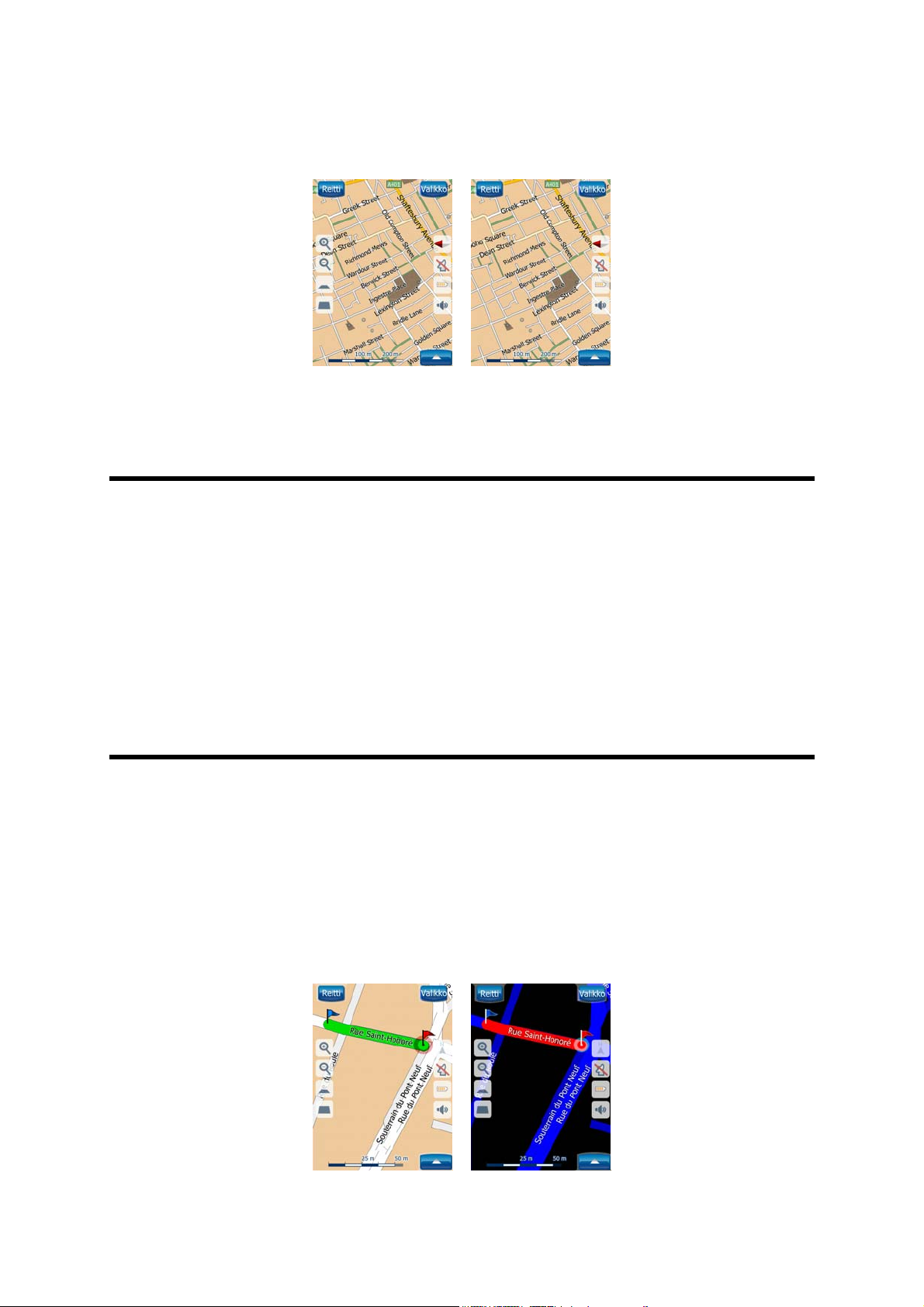
väärinpäin. Kartalla näytetään vain navigointiin tarvittava määrä katuja ja muita
kohteita. Zoomaa karttaa, kunnes käsität, miten kartta muuttuu 2D- ja 3D-tiloissa.
Kartan suhteen muuttaminen on hyvin helppoa. Voit vetää ja venyttää kuvasuhdetta
(Sivu 40) Karttaruudun alareunasta tai käyttää osittain zoomaus- kuvakkeita (Sivu 38)
sekä Kartta- että Ohjaamo -ruuduissa.
Huom.:
Katsaus-tilaa loitontamisen ja uudelleen tarkentamisen sijaan. Katsaus-tila on
kaksiulotteinen näkymä, jossa pohjoinen on kartan yläreunassa. Tila kytketään
oikealla olevasta kompassipainikkeesta (Sivu 40).
Huom.:
varten, joka kiertää, skaalaa ja kallistaa kuvaa 3D-tilassa. Toiminnon tarkoituksena on
tarjota paras mahdollinen näkymä nykyisestä tilanteestasi. Kuva kohdistuu ja nousee
parhaaseen mahdolliseen kulmaan, kun lähestyt käännöstä. Näin saat hyvän
käsityksen tulevasta mutkasta tai liittymästä. Jos käännös on kaukana, kuva loittonee ja
menee “katutasoon”, jotta näet tien edessäsi.
Jos haluat loitontaa karttaa hetkellisesti paikantaaksesi sijaintisi, käytä
HP iPAQ Trip Guidessa on erityinen Älykäs tarkennus -toiminto navigointia
Päivänvalo ja yöväri
Eri väritilat mahdollistavat HP iPAQ Trip Guiden värien ja kirkkauden säätämisen
ympäristölle sopiviksi. Käytä päivä- tai yövärejä tilanteen mukaan. Päivänvalo-värit
vastaavat paperikarttoja ja yövärit ovat suurien kohteiden osalta tummia, jotta ruutu
pysyy tummahkona. Muut värit on valittu siten, että kartan tarjoamat tiedot pysyvät
mahdollisimman selkeinä.
24

Voit vaihtaa päivä- ja yönäkymien välillä Pikavalikon kautta (Sivu 51) tai asettaa HP
iPAQ Trip Guiden vaihtamaan tilojen välillä automaattisesti (Sivu 69).
Huom.:
avulla HP iPAQ Trip Guide laskee päivämäärän ja sijainnin tarkat auringonnousu- ja laskuajankohdat. Näiden tietojen perusteella HP iPAQ Trip Guide vaihtaa
automaattisesti tilojen välillä, kun aamu alkaa sarastaa tai ilta pimetä.
Vinkki:
tiloille. Jotta voisit valita sinulle parhaiten sopivan tilan, tee valintasi asetuksissa (Sivu
). 73
Vinkki:
vähentämään taustavalon kirkkautta. Aseta halutut taustavaloasteet päivä- ja yötiloihin.
Sivu 82.
Huom.:
eivät välttämättä näytä samalta kuin valitsemasi väriteemat.
Vinkki:
3D-näkymässä. Aurinko näkyy oikealla paikallaan ja tarjoaa näin mukavan tavan
suunnata karttaa ja tarkistaa oma sijaintisi (ominaisuus on lisäksi aika asiallinen,
eikö?).
Automaattinen yö-/päivätila perustuu päivämäärään ja GPS-sijaintiin, joiden
HP iPAQ Trip Guidessa on valittavina muutamia eri väriteemoja molemmille
Parantaaksesi yötilan toimivuutta voit asettaa HP iPAQ Trip Guiden
Oppaassa mainitut ja esitetyt värit ovat päivä- ja yöasetusten oletusarvot. Ne
Jos käytät HP iPAQ Trip Guideta päivällä, etsi aurinko näyttöön tasaisessa
Kadut ja tiet
HP iPAQ Trip Guiden samankaltaisuus tiekarttojen kanssa on näppärää, kun on kyse
navigoinnin tärkeimmästä seikasta eli teistä. HP iPAQ Trip Guide käyttää samoja
värikoodeja joihin olet tottunut, ja katujen leveydet osoittavat niiden tärkeyden, joten
moottoritiet on helppo erottaa pikkuteistä.
Kaduilla ja teillä on nimet ja numerot tunnistamista varten. Tämä tieto voidaan
luonnollisesti näyttää kartalla. HP iPAQ Trip Guide käyttää kahta tapaa esittää
25
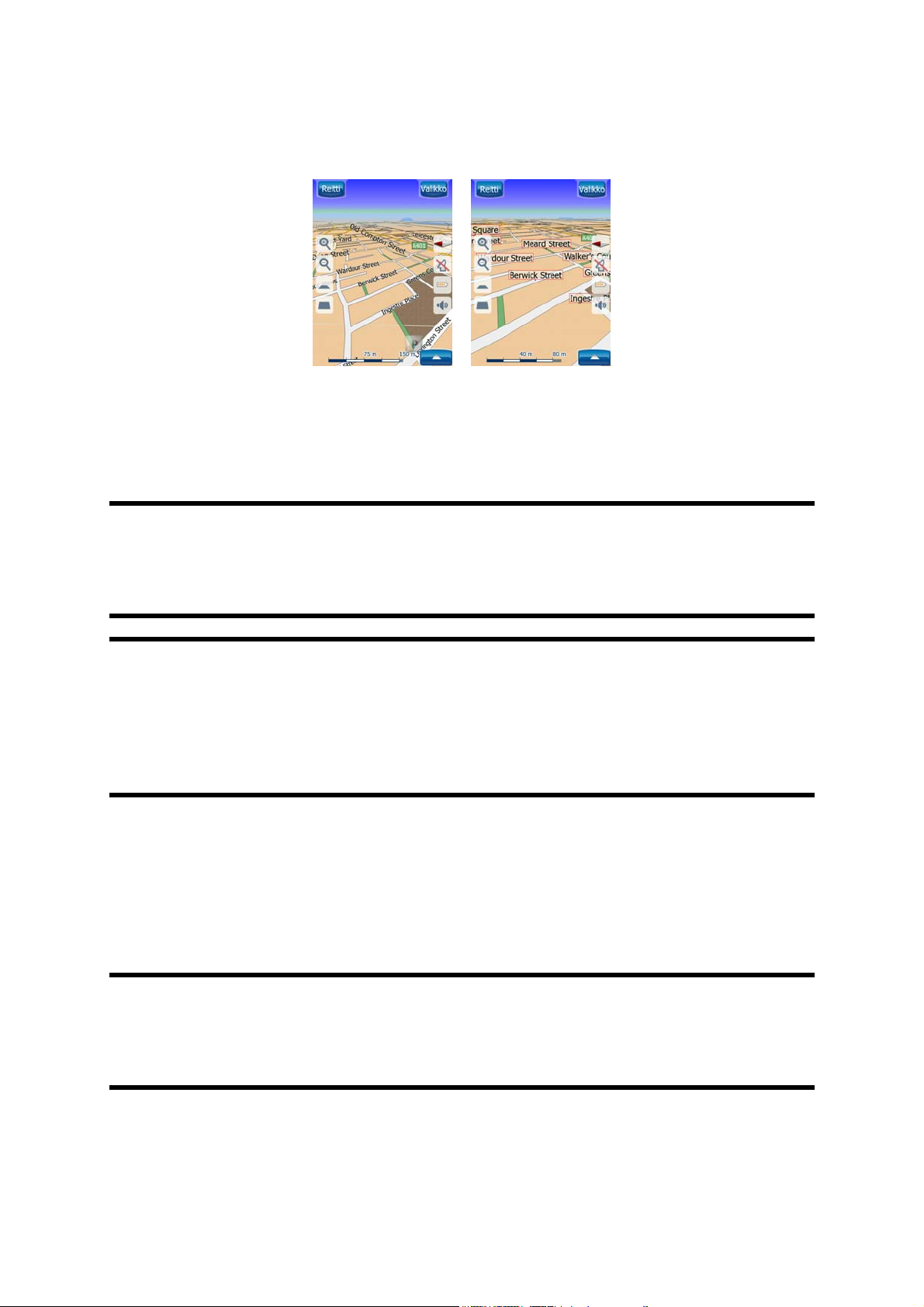
katukyltit. Perinteinen tapa vastaa paperikarttoja - kadun nimi kulkee kadun
suuntaisesti. Vaihtoehtoinen tapa on virtuaalinen nimikyltti tien kohdalla.
Sinun ei tarvitse valita kahden tilan välillä. HP iPAQ Trip Guide käyttää nykyiselle
kallistukselle ja zoomin tasolle sopivinta esitystapaa. Zoomaa niin lähelle että näet
vain muutaman kadun ja kallista kuvaa, niin näet miten HP iPAQ Trip Guide vaihtaa
tiloja käytön aikana.
Huom.:
toiminnon kanssa. Tämä voi aluksi tuntua oudolta, mutta myöhemmin ymmärrät, miten
näytettävää tietoa säädetään kartalle sopivaksi. Tämä on tärkeää, koska kuljettajan
täytyy pystyä lukemaan karttaa nopeasti vilkaisemalla.
Vinkki:
ruudussa (Sivu 73).
Vinkki:
nimen rinnalla. Voit valita, haluatko näiden vaihtoehtoisten nimien olevan näytössä vai
et. Voit asettaa tämän Kartan vaihtoehdoissa (Sivu 73).
Automaattinen vaihtaminen on käytössä myös Älykäs tarkentaminen -
Katujen ja teiden nimet voi kytkeä kokonaan pois Kartan vaihtoehdot -
Tärkeimmillä teillä on yleensä vaihtoehtoiset nimet (numeroinnit) ensisijaisen
Maamerkit/muut kohteet
Kartta sisältää myös maamerkkejä, joiden ainoa tarkoitus on auttaa selvittämään oma
sijainti kartalta. Tällaisia maamerkkejä ovat mm. vesistöt, suuret rakennukset, metsät
jne.
Vinkki:
jotka näyttävät luonnollisilta. Sivu 74-laitteen resurssien vapauttamiseksi voi joskus olla
viisasta kytkeä pintakuviot pois PDA-laitteesta. Pinnat näytetään tässä tapauksessa
yksivärisinä.
Tällaiset maamerkkikohteet esitetään yleensä pintakuvioituina monikulmioina,
26
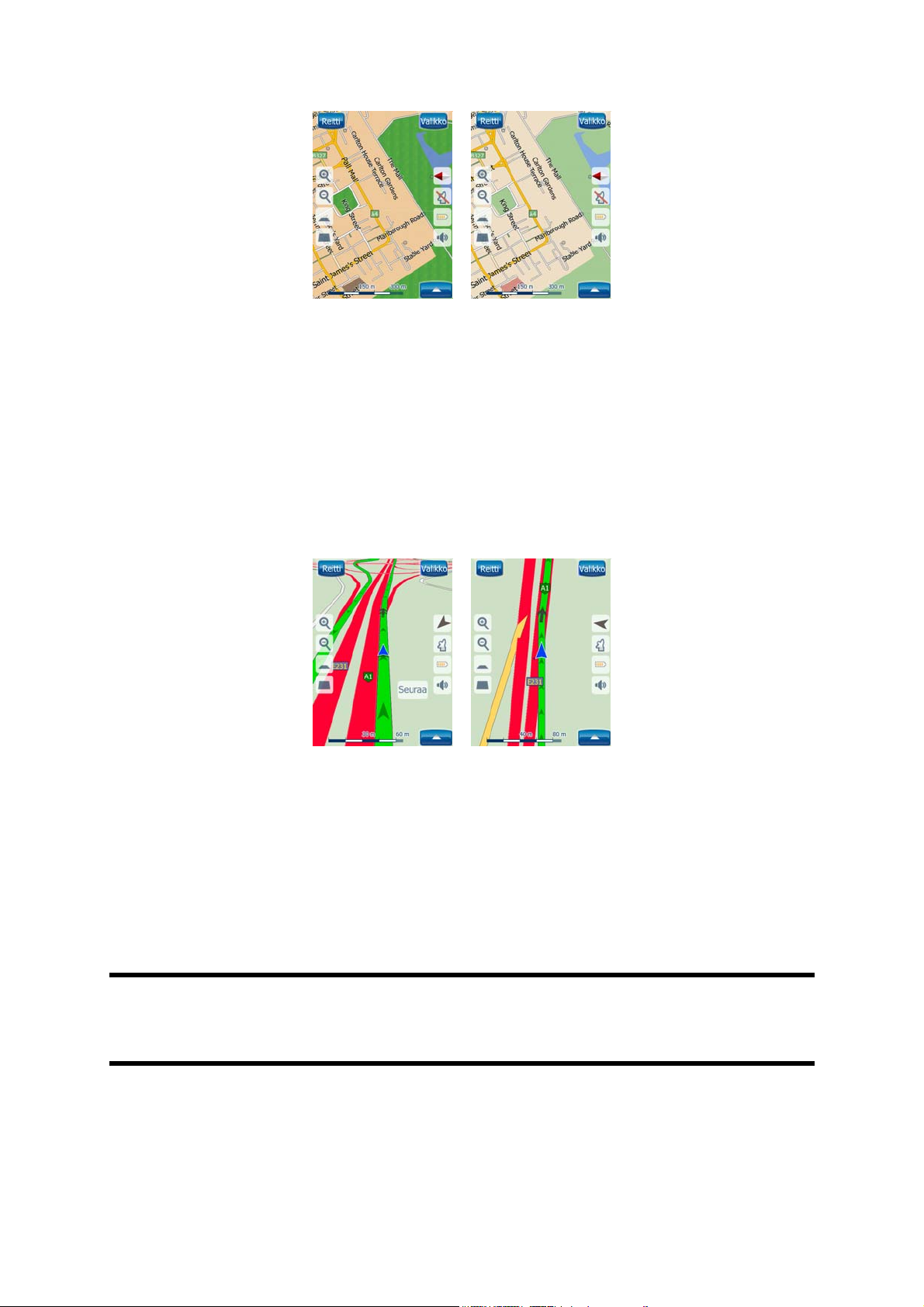
Nykyinen sijainti ja Lukitse tiehen -ominaisuus
Sijaintisi kartalla näkyy sininen nuolena (keltaisena, kun yövärit käytössä), kun GPSsijaintisi on selvillä.
Nuolen suunta kuvastaa menosuuntaa. Nuolen koko ja kulma muuttuvat kuvaa
liikutettaessa, jotta tilannekuva on mahdollisimman todentuntuinen.
HP iPAQ Trip Guidessa on Lukitse tiehen -ominaisuus, joka asettaa sijaintinuolen aina
tielle, jota pitkin ajat. Ominaisuus asettaa nuolen tien akselin mukaisesti
yksisuuntaisten teiden varalta tai kaksisuuntaisilla teillä oikealle ajokaistalle (esim.
oikealle puolelle tietä Suomessa, mutta vasemmalle Englannissa).
GPS-vastaanottimelta saatu sijainti näkyy kartalla sinisenä pisteenä. Tämä voi auttaa
selvittämään sijaintisi, jos GPS:n tarkkuus on heikko ja Lukitse tiehen -järjestelmä vie
sinut väärälle tielle. Tämä sijainti tallentuu myös lokiin (Sivu 56).
Huom.:
87), vaikka kävelyllä ollessa. Kun tämä ominaisuus on kytketty pois, nuoli näytetään
GPS-paikantimen osoittamassa sijainnissa.
GPS-sijainnin hävittyä nuoli muuttuu harmaaksi, mutta matka jatkuu vielä hetken
suositellulla reitillä viimeksi havaitulla nopeudella. Reitin seuraavan tapahtuman tai 40
sekunnin jälkeen nuoli pysähtyy ja pysyy harmaana, kunnes GPS-vastaanotto
palautuu. Näin sijainti pysyy tallessa lyhyiden tunneleiden ajan.
Lukitse tiehen -ominaisuus voidaan kytkeä pois Lisäasetukset -kohdassa (Sivu
27
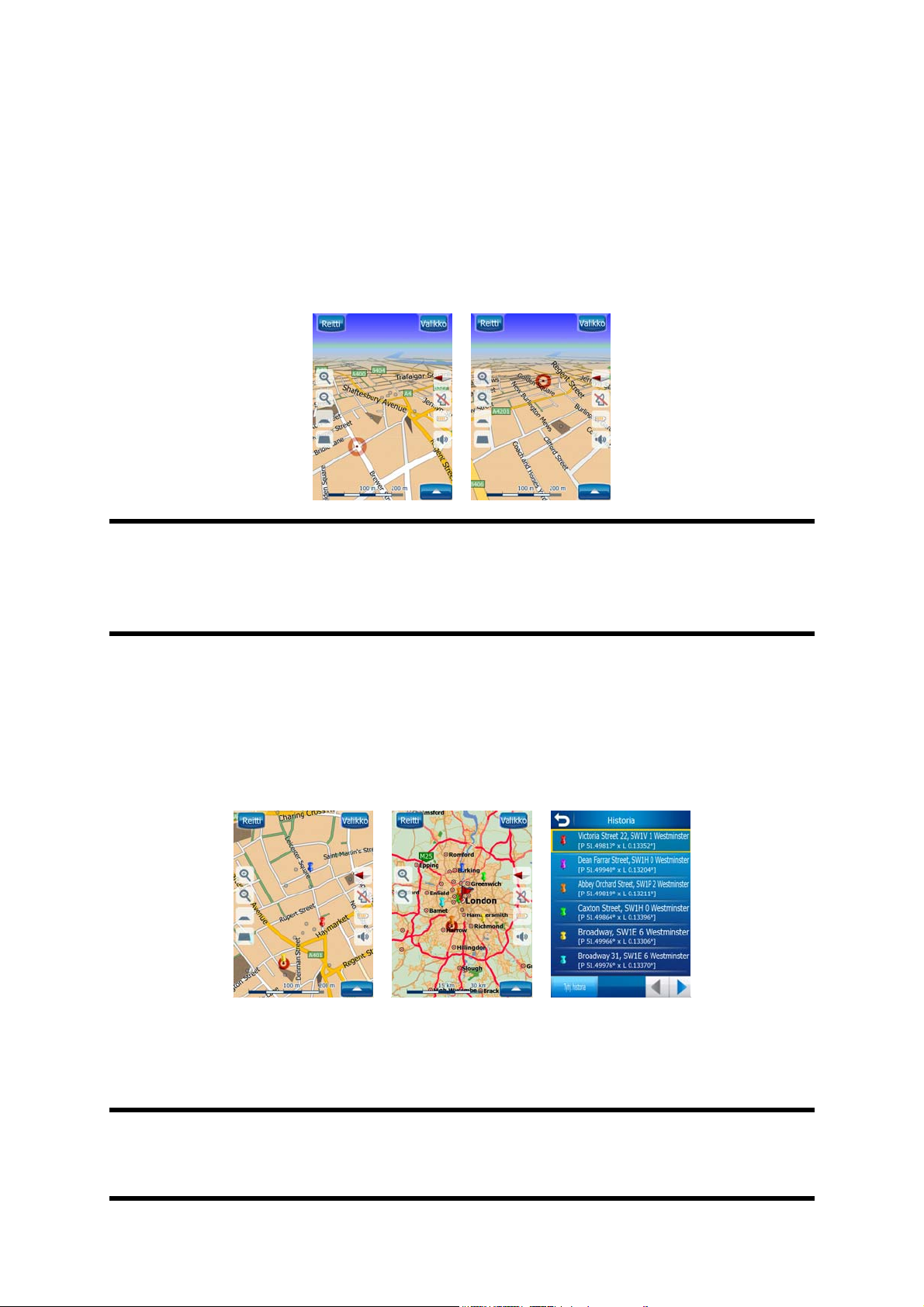
Valittu kartan piste eli Kohdistin
Jos napautat karttaa tai valitset tietyn pisteen Etsi-kohdassa, tästä pisteestä tulee valittu
piste kartalla. Piste merkitään pienellä punaisella pisteellä, joka “hehkuu”, jotta se on
helposti havaittavissa kaikilla näytön etäisyyksillä ja asetuksilla. Voit käyttää tätä
pistettä lähtöpisteenä, välietappina tai määränpäänä. Pisteen läheltä voi etsiä POIpaikkoja, pisteen voi merkitä neulalla tai sen voi tallentaa POI:ksi eli kiinnostavaksi
kohteeksi. Kun kohdistin on näkyvissä, kartan kuvasuhde perustuu sen sijaintiin.
Huom.:
kohdistin on sen hetkinen GPS-sijainti, sininen nuoli. Kun valitset toisen pisteen
napauttamalla karttaa tai Etsi-valikolla (Sivu 91), uusi Kohdistin näkyy näytöllä
punaisena pisteenä ja hehkuvina punaisina ympyröinä.
Kun GPS-sijaintisi on saatavilla ja Lukitse sijaintiin (Sivu 39) on päällä,
Merkityt karttapisteet (Nasta)
Kohdistin voidaan merkitä Nastalla. Nastat on näytetty pistämällä ne karttaan. Nasta
näkyy kaikilla tarkennustasoilla ja se pysyy asemissaan niin kauan, kunnes otat sen
pois tai poistat kaikki Nastat kohdassa Lisäasetukset (Sivu 88).
HP iPAQ Trip Guide valitsee nastan värin automaattisesti. Eri värit auttavat sinua
tunnistamaan Nastan Historia-luettelossa (Sivu 98) myöhemmin. Ne näkyvät siellä
kuten myös niiden osoitteet ja GPS-koordinaatit.
Vinkki:
Tallenna-painiketta (laitteistopainike, jossa on kasetin kuvake) tallentaaksesi Neulakohdan heti (Sivu 16).
On olemassa nopea tapa tallentaa sen hetkinen GPS-sijainti Neulana. Paina
28
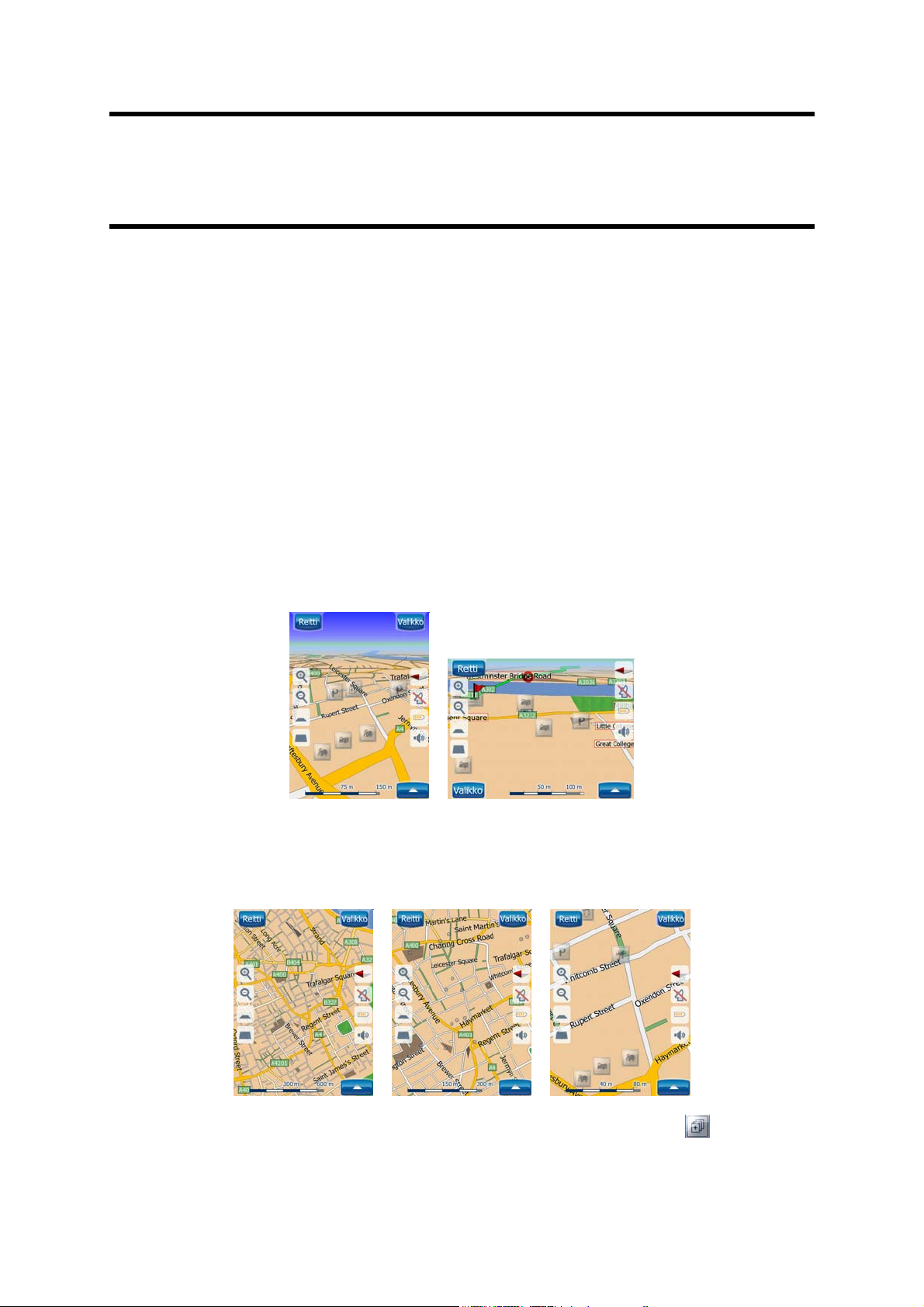
Vinkki:
siihen ja etsiä sitten sen koordinaatit Historia-luettelosta (Sivu 98).Näin voit myös
tallentaa Nastan koordinaatit myöhempää tarvetta varten. Mikäli et tarvitse
koordinaatteja myöhemmin, valitse kohta ja Etsi koodinaatit (Sivu 99 . )
Nopea tapa löytää kartalla löytämäsi paikan koordinaatit on pistää nasta
Näkyvät POI-kohteet
Tuotteen HP iPAQ Trip Guide mukana toimitetaan tuhansia POI-kohteita, ja lisäksi voit
luoda oman POI-tietokannan. Kaikkien pisteiden näyttäminen samanaikaisesti tekisi
kartasta epäselvän. Tämän estämiseksi HP iPAQ Trip Guide pyytää käyttäjää
määrittämään, mitkä POI:t näytetään ja mitkä piilotetaan (Sivu 52) luokkien ja
alaluokkien avulla.
POI-kohteet esitetään kartalla kuvakkein. Valmiille POI-kohteille näytetään POI:n
alaluokan kuvake. Käyttäjän luomille POI-kohteille näytetään käyttäjän valitsema
kuvake (jonka voi myöhemmin vaihtaa).
Nämä kuvakkeet näkyvät suurina ja selkeinä, mutta läpinäkyvinä etteivät ne peitä
katuja tai liittymiä.
Kuvakkeet häviävät, kun karttaa loitonnetaan. Näkyvien POI-kohteiden sijaintipisteet
ilmestyvät paikoilleen, kun karttaa tarkastellaan sopivan läheltä. Kuvakkeet tulevat
näkyviin, kun karttaa tarkennetaan entisestään.
Kaksi, osittain päällekkäin osuvaan POI:ta merkitään erikseen yhdellä -kuvakkeella.
Tarkenna, jos haluat nähdä ne erikseen. (Mikäli kahdella POI:lla on sama kuvake,
kuvake näytetään yhdellä POI-kuvakkeella.)
29
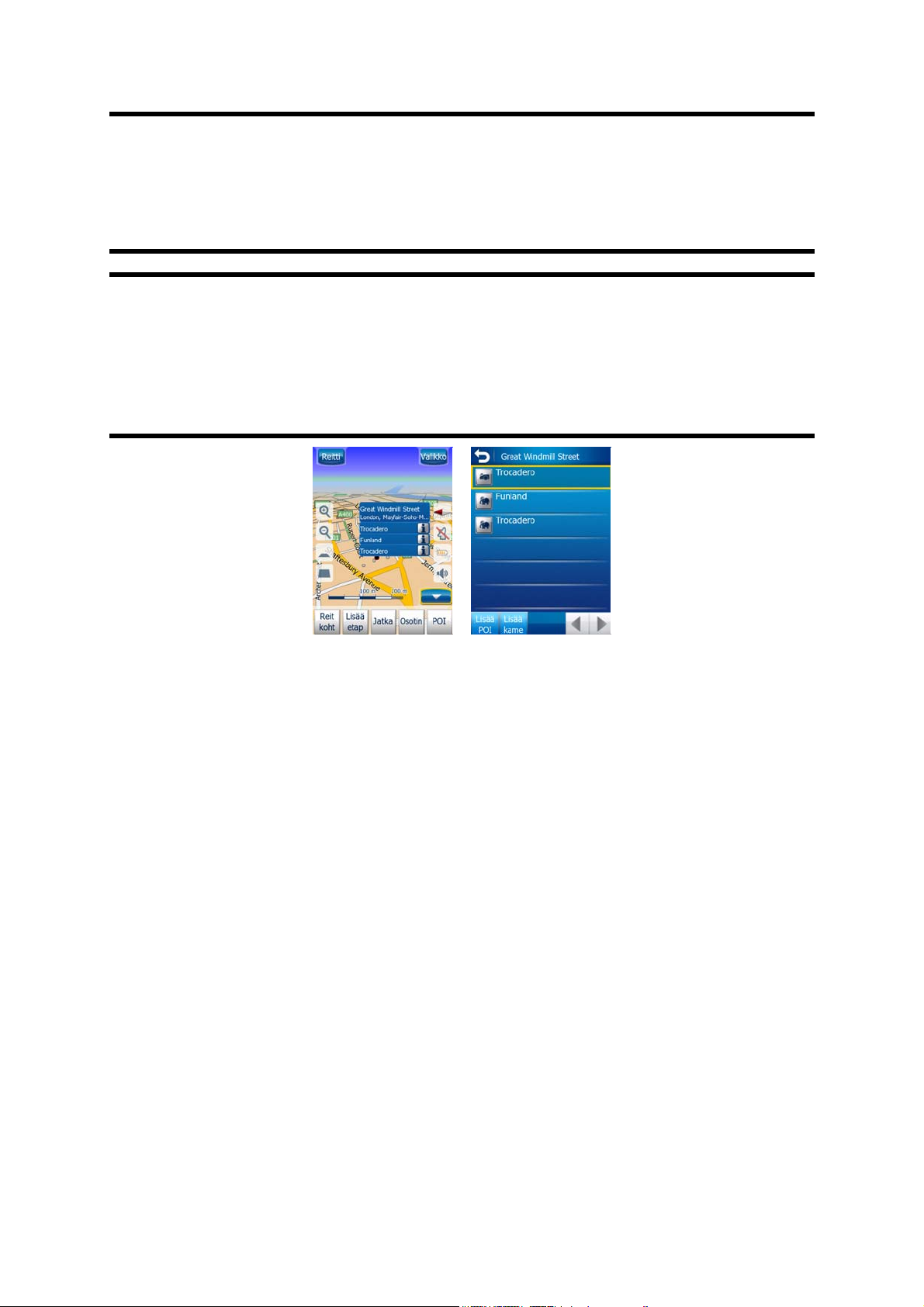
Huom.:
kanssa (Sivu 73). Jos kuitenkin tarvitset näitä tietoja matkan aikana, kytke Lukitse
sijaintiin -ominaisuus (Sivu 39) pois päältä vetämällä karttaa. Tämä yksinkertainen
toimenpide palauttaa teiden nimet ja POI-kuvakkeet välittömästi. Napauta seuraapainiketta aktivoidaksesi Lukitse sijaintiin-toiminnon.
Navigoidessa POI-kuvakkeet voidaan kytkeä pois yhdessä teiden nimien
Vinkki:
lähimmistä POI-kohteista, jos luettelo on kytketty (Sivu 55). Napauta oikealla olevaa
sinistä i-kuvaketta, jos haluat tietoa tietystä POI-kohteesta. Luettelo ei ole täydellinen,
jos lähistöllä on liikaa POI-kohteita. Kohdistin-valikossa (Sivu 43) on painike nimeltä
POI, joka siirtää kaikki lähellä sijaitsevat POI-kohteet sisältävälle näyttösivulle. Tästä
ruudusta voit tarkastella paikkoja yksitellen ja valita niitä reittipisteiksi.
Napauta karttaa POI-kohteen kohdalla tai sen lähellä, kun haluat luettelon
Liikennevalvontakamerat
Liikennevalvontakameroille, esimerkiksi nopeusvalvonta- ja liikennevalokameroille, on
oma POI-luokitus HP iPAQ Trip Guidessa. Lisätietoja kameroista löydät täältä: Sivu 63.
Yhteystiedot
Erityyppisiä erikois-POI-kohteita ovat Yhteystiedot. Kun HP iPAQ Trip Guide
käynnistetään, se yrittää tunnistaa Pocket PC-laitteen yhteystietokannassa olevat
osoitteet. Kaikki yhteystiedot joiden osoitteet tunnistettiin, näkyvät Omissa POIkohteissa ryhmänä Yhteystiedot.
Jos yhteystiedolla on Koti, Työ, ja Muu -osoitteet, ne kaikki tuodaan. Jos esimerkiksi
Matti Virtasella on kodin ja toimiston osoitteet tallessa, luodaan kaksi POI-kohdetta,
yksi nimeltä "Matti Virtanen (Koti)" ja toinen nimellä "Matti Virtanen (Työ)".
Huomautus: Sovelluksen ensimmäisellä käyttökerralla tarjotaan mahdollisuus tuoda
älypuhelimen yhteystiedot. Jos yhteystietojen tuonti valitaan, suoritetaan se taustaajona ja ollessaan meneillään se vaikuttaa sovelluksen suorituskykyyn. Yhteystiedot
ilmestyvät ryhmäksi Omat POI-kohteet/Yhteystiedot kun niiden tuonti on valmis.
Jokaisella seuraavalla sovelluksen käynnistyskerralla tarjotaan vaihtoehto tuoda kaikki
30

uudet yhteystiedot, jotka on lisätty älypuhelimeen. Tämä tuo vain uudet yhteystiedot ja
vie vähemmän aikaa ja järjestelmäresursseja.
Huomautus: Yhteystietojen tuonti tapahtuu kun sovellusta käynnistetään ja se on taustaajoa. Ensimmäistä kertaa käytettäessä toimenpide voi viedä minuutteja. Tänä aikana
saatetaan havaita sovelluksen toimivan hitaammin, eivätkä kaikki osoitteet löydy
ryhmästä Omat POI-kohteet / Yhteystiedot välittömästi. Seuraavilla kerroilla vain uudet
merkinnät ja muutokset edellisiin tuodaan. Tämä tapahtuu huomattavasti nopeammin
ja aikaisemmin olemassa olleet yhteystiedot on käytettävissä välittömästi.
Aktiivisen reitin osat
HP iPAQ Trip Guide käyttää useaan pisteeseen perustuvaa reititysjärjestelmää. Sinulla
on aloituspiste (nykyinen sijainti, jos GPS-sijainti on tiedossa), määränpää, aktiivisen
etapin linja sekä mahdollisesti välipisteitä matkan varrella ja passiivisia etappeja.
Kaikki nämä näkyvät kartalla.
Aloituspiste, välipisteet ja määränpää
Näitä pisteitä kuvastavat liput.
Animoidut suuntaopasteet
Animoidut nuolet kuvastavat kaikkia reitin tapahtumia, paitsi yllämainittuja
erityispisteitä. Nämä nuolet kertovat suunnan, johon sinun tulee jatkaa.
31

Reitin aktiivinen osa
Reitin aktiivinen osa on se nimenomainen jakso, jolla parhaillaan ajat. Mikäli et ole
lisännyt Välietapit-osaa, koko reitti on aktiivinen osa. Kun Välietapit ovat läsnä,
aktiivinen osa on se osa, joka johtaa sijainnistasi seuraavaan välietappiin.
Aktiivinen osa esitetään näin: vaaleanvihreä / punaiseksi. Se on aina kartan
selkeimmin esillä oleva osa karttaa silloinkin kun ollaan 3D-karttatilassa.
Reittiviiva näytetään kaksisuuntaisen tien ajopuolella tai yksisuuntaisen tien keskiviivan
suuntaisena. Näkyviin tulevat pienet nuolet ilmaisevat tien suunnan, kun karttaa
tarkennetaan tarpeeksi lähelle. Tästä on hyötyä jos tarkastelet reittiä etukäteen, tai jos
lähestyt monimutkaista liittymää.
Reitin passiiviset osat
Reitin myöhemmät jaksot eivät ole vielä aktiivisia. Ne näkyvät kartassa myöskin
samanvärisinä, mutta tummemmalla sävyllä, kuin aktiiviset. Passiivinen reitin osa
muuttuu aktiiviseksi heti kun astut siihen Välietappi-kohtaan, joka on sen alussa.
32

Reitillä katuja, jotka on poistettu asetuksilla
Joskus on mahdotonta välttää tietyyppejä, vaikka ne olisi poistettu Reitin asetuksilla
(Sivu 77). Näin käy yleensä lähellä lähtöpistettä, välipistettä tai määränpäätä.
Jos näin on, HP iPAQ Trip Guide näyttää reitin nämä segmentit vaihtoehtoisella
värillä.
GPS-tiedot -ruutu
Napauta Päävalikon, Kartta- tai Ohjaamo-näytön pientä lautasantennikuvaketta, jos
haluat avata tämän ruudun.
GPS-tiedot -näyttösivu on kokoelma GPS-laitteen tarjoamista tiedoista ja samalla tapa
päästä seuraaviin ruutuihin:
• GPS-asetukset,
• Ajan synkronointi.
GPS-tiedot -näyttö
Vasemmalla oleva virtuaalinen taivas kuvastaa ylläsi näkyvää taivasta. Sinun sijaintisi
on keskellä. Satelliitit näkyvät nykyisillä paikoillaan. GPS-paikannin vastaanottaa
tietoa vihreiltä ja harmailta satelliiteilta. Harmaiden satelliittien tietoa vastaanotetaan,
ja vihreitä satelliitteja käytetään laskemaan sijainti. Oikealla näkyy signaalin vahvuus
palkkeina. Harmaat palkit ovat harmaille ja mustat vihreille satelliiteille. Käytä
33

satelliittien numeroita niiden tunnistamiseen. Mitä useampaa (vihreää) satelliittia GPSpaikannin seuraa, sitä tarkemmin sijaintisi lasketaan.
Ruudun sisältämät muut tiedot: nykyinen sijainti leveys- ja pituusasteina, korkeus,
nopeus, päivämäärä, aika ja laskelman tarkkuus.
Huom.:
tarjottua tietoa vain suuntaa-antavana.
Vasemmalla on kaksi kuvaketta, jotka kertovat GPS-yhteyden tilasta ja laadusta.
Tarkkuuteen vaikuttavat useat seikat, joita GPS ei pysty huomioimaan. Käytä
GPS-yhteyden ilmaisin
Keskellä vasemmalla on kytkinten kaltaisia lamppuja. Tässä on enemmän värejä, ja
tämä kuvastaa useampaa arvoa:
• pimeä lamppu tarkoittaa sitä, ettei viestintää ole valitussa portissa,
•
•
punainen lamppu tarkoittaa sitä, että yhteyttä GPS:n vastaanottajaan ei vielä
ole muodostettu, joten sinun täytyy asettaa se Selvitä- tai Konfig. -painikkeilla,
hitaasti vilkkuva keltainen lamppu tarkoittaa, ettei GPS-vastaanottajaan ole
yhteyttä, mutta HP iPAQ Trip Guide yrittää muodostaa yhteyden,
•
Huom.:
parametrin avulla (protokolla, portti ja nopeus), HP iPAQ Trip Guide yrittää silti
muodostaa yhteyden. Akun voiman säästämiseksi niissä tapauksissa, kun käytät HP
iPAQ Trip Guideta ilman GPS:ää, HP iPAQ Trip Guide yrittää ensin avata portin
muutaman sekunnin välein, mutta myöhemmin vain kaksi kertaa minuutissa. Jos kytket
GPS:n myöhemmin päälle, yhteys tulee muodostettua ilman minkäänlaista käyttäjän
toimintaa, mutta toistuvat yritykset eivät kuluta akkua.
nopeasti vilkkuva vihreä valo tarkoittaa, että GPS-yhteys toimii, ja tietoa
vastaanotetaan,
Kun yhteyttä ei voida muodostaa GPS:n vastaanottajaan viimeisen käytetyn
Ajan synkronoiminen
Kuvaruudun oikeassa yläkulmassa löydät toisen napin, joka johtaa uuteen
kuvaruutuun, missä voit synkronoida PDA:si kellon yhdistetyn GPS:än tarjoaman
erittäin tarkan ajan kanssa.
34

Laita Automaattikorjauksen kytkin päälle, jotta HP iPAQ Trip Guide voi tarkistaa ja
korjata sisäisen kellon ajan GPS-ajan mukaan.
Painikkeen alla näet GPS:än ja laitteen kellojen tämänhetkiset arvot. Voit tarkistaa,
onko korjaus tarpeen.
PDA-laitteen ajan alla on säätimet, joilla voit säätää aikaa käsin. Se antaa myös
mahdollisuuden korjata aika synkronoinnin jälkeen, mikäli PDA:si ei tue
aikavyöhykkeitä tai kesäikaa.
-painiketta napauttamalla voi synkronoida ajan käsin.
Kartan ruudut
Seuraavaksi kuvaillaan karttaruutuja. Itse karttaa on käsitelty ylempänä. Karttaruutuja
on kaksi: Kartta-ruutu ja Ohjaamo-ruutu. Kartta esitetään molemmissa ruuduissa
samoin, mutta näkymä ja hallinta on muokattu eri toimenpiteitä varten.
Kartta-ruutu on tarkoitettu käytettäväksi ilman GPS:ää, kartan selaamiseen, POIpaikkojen luomiseen, sekä reitin suunnittelemiseen karttapisteiden avulla. Kartta-ruutu
on suunniteltu siten, että se näyttää mahdollisimman suuren kartta-alueen. Ruutua
käytetään yleensä tilassa 2D pohjoinen kartan yläreunassa.
Voit asettaa HP iPAQ Trip Guiden avaamaan kartta-näytön aina kaksiulotteisessa
tilassa eli 2D pohjoinen kartan yläreunassa (Sivu 80).
Ohjaamo-ruutu on ajamista varten. Ruutu sisältää kartan lisäksi muuta lisätietoa
matkasta, jos olet vain ajelulla (nopeus, senhetkinen katu ja kadun nopeusrajoitus).
Ruutu tarjoaa lisätietoa myös, kun navigoit (esim. seuraava reittiin kuuluva katu,
jäljellä oleva matka, seuraavan reittitapahtuman tyyppi). Ruutua käytetään yleensä 3D
Jälki ylös -tilassa.
Voit asettaa HP iPAQ Trip Guiden avaamaan ohjaamo-ruudun aina 3D Jälki ylös tilassa (Sivu 81).
Useat hallintapainikkeet toimivat samoin tavoin näissä kahdessa eri ruudussa. Niitä
kuvaillaan seuraavilla sivuilla.
35

Kartta-ruudun osat:
Ohjaamo-näyttösivun osat:
Nro. Näyttö Hallinta
1 (Vain Ohjaamo) Tuleva mutka/käännös* Avaa Reitti-valikon*
2 Ei sovellu Zoomaa lähemmäs (valinnainen)
3 Ei sovellu Zoomaa ulos (valinnainen)
4 Ei sovellu Kallistaa alas (valinnainen)
5 Ei sovellu Kallistaa ylös (valinnainen)
6
7 Valittu karttapiste (Kohdistin) Avaa valikot Ponnahdustiedot ja Kohdistin
8 (Vain Kartta) Kartan kuvasuhde Lähentää/loitontaa vetämällä
Ilmaisee, että Lukitus GPS-sijaintiin ei ole
käytössä
Ottaa uudelleen käyttöön Lukitse sijaintiin / Älykäs
tarkennus -ominaisuudet
36

Nro. Näyttö Hallinta
9 Ei sovellu Valikko (Etsi, Pikavalikko, Reitti, Päävalikko)
10 Kartan suunta ja Katsaus-tila
11 GPS-sijainnin laatu Avaa GPS-tiedot -näyttösivun
12 Akun tila Avaa asetukset
13 Ääni päällä tai mykistys Mykistää/poistaa mykistyksen
14 Jälkiloki-tallennus tai toisto Avaa Jälkilokit-näyttösivun
15 Ei sovellu Avaa Kohdistin-valikon
16 (Vain Ohjaamo-tilassa) Nykyinen katu/tie Avaa Reitin tiedot -näyttösivun
17
18
19 (Vain Ohjaamo-tilassa) Seuraava katu/tie*** Ei sovellu
20
(Vain Ohjaamo-tilassa) Matka- ja Reittitiedot**
(Vain Ohjaamo-tilassa) Etäisyys seuraavaan
käännökseen ***
(Vain Ohjaamo-tilassa) Lähestytään
seuraavaa käännöstä ****
Vaihtaa tilojen välillä: Pohjoinen ylös, Jälki ylös tai
Katsaus
Avaa Reitin tiedot -näyttösivun
Ei sovellu
Ei sovellu
* Kartta-ruudussa, kun reitti on aktiivinen
** Sisältö muuttuu, kun reitti on aktiivinen
*** Näkyy vain, kun reitti on aktiivinen
**** Näkyy vain, kun reitti on aktiivinen ja seuraava käännös lähestyy
Käännöksen esikatselu (nro 1)
Tämä kenttä näyttää seuraavan tapahtuman graafisessa muodossa, kun Ohjaamoruutu on käytössä. Esimerkiksi kun lähestyt käännöstä, nuoli ilmaisee käännöksen
jyrkkyyden. Kuvassa näkyy myös poistumiskohdan numero, kun kyseessä on
liikenneympyrä.
37

Tämä kenttä toimii myös painikkeena. Napauta sitä, jos haluat Reitti-valikkoon (Sivu
). Kartta-ruudussa näkyy painike nimeltä Reititä tänne, jos reitti on aktiivinen. Myös
58
tämä johtaa Reitti-valikkoon.
Suurenna ja pienennä (nro 2 ja 3)
Nämä läpikuultavat painikkeet näytetään vain, jos "Zoomaa ja kallista" -asetus on
käytössä Pika-valikossa (Sivu 51).
Zoomaus muuttaa kartan kuvasuhdetta. Kun kuvaa loitonnetaan, kartasta nähdään
suurempi osa. Kuvan zoomaaminen lähemmäs taas näyttää pienemmän osan kartasta
yksityiskohtaisemmin.
Automaattinen Älykäs tarkennus -toiminto hoitaa tarvittavat toimenpiteet navigoidessasi
(loitontaa kuvaa, jos seuraava käännös on kaukana, tai lähentää kuvaa, jos käännös
on lähellä). Älykäs zoomaus ei muuta kuvasuhdetta, jos zoomaat kuvaa käsin
(automaattinen kallistus ja kartan kiertäminen pysyvät aktiivisina).
Sinun täytyy napauttaa seuraa-painiketta (Sivu 39) Älykkään tarkennuksen
uudelleenaktivointiin. Voit myös asettaa HP iPAQ Trip Guiden tekemään tämän
automaattisesti muutaman sekunnin kuluttua ohjaamo-ruudulla (Sivu 84).
Kallista ylös ja alas (nro 4 ja 5)
Nämä läpikuultavat painikkeet näytetään vain, jos "Zoomaa ja kallista" -asetus on
käytössä Pika-valikossa (Sivu 51).
Tämä toiminto muuttaa kartan kuvakulmaa pystysuunnassa, kun 3D-tila on käytössä.
Voit muuttaa kulmaa hyvin joustavasti ja katsastella kuvaa suoraan ylhäältä (2Dnäkymän muutos toimii saumattomasti), tai tuoda kuvan maan tasalle, jotta näet
pitkälle.
Automaattinen Älykäs tarkennus -toiminto hoitaa tarpeellisen kallistuksen puolestasi,
jotta voit keskittyä ajamiseen ja navigointiin (kuvakulma on maan pinnassa, jos
käännös on kaukana, ja nousee kun käännös lähestyy). Älykäs tarkennus ei muuta
38

kuvakulmaa, jos muutat sitä käsin (automaattinen tarkennus ja kartan kiertäminen
pysyvät aktiivisina).
Paina Enter-painiketta (Sivu 12) tai napauta seuraa-painiketta (Sivu 39) aktivoidaksesi
Älykkään tarkennuksen uudelleen. Voit myös asettaa HP iPAQ Trip Guiden tekemään
sen automaattisesti muutaman sekunnin jälkeen (Sivu 84).
Seuraa-tila - GPS-asemaan lukitus ja suunta (nro 6)
Tämä läpikuultava kuvake on näytetty, jos GPS-sijainti on saatavissa, ja jos karttaa on
liikutettu tai pyöritetty. Se tulee näkyviin myös, jos muutat kartan kuvasuhdetta tai
kallistuskulmaa, kun Älykäs tarkennus on päällä.
Yleensä HP iPAQ Trip Guide asettaa kartan siten, että GPS-sijainti on näkyvillä (kun
Pohjoinen kartan yläreunassa on valittuna). Kun Seuraa on valittuna, sijainti näkyy
aina keskellä ruudun alareunaa.
Kartta lukkiutuu uuteen sijaintiin, jos sitä liikutetaan. Palaa GPS-sijaintiin käyttämällä
tätä Seuraa-painiketta.
Pyörittämällä karttaa mihin suuntaan tahansa jäädyttää vain kartan suuntauksen, mutta
se liikkuu eteenpäin, näyttääkseen aina GPS-aseman. Painikkeella Takaisin palaat
tilaan Pohjoinen ylös tai tilaan Jälki ylös (aikaisemmin valittuun).
Kun Älykäs tarkennus on päällä, mittakaavan ja kuvakulman automaattiset muutokset
lopetetaan vastaavasti. Aktivoi uudestaan Älykäs tarkennus napauttamalla tätä
painiketta.
Tälle painikkeelle on vastine laitteistopainikkeissa: Sivu 12.
Vinkki:
Guide antaa seuraa-painikkeen automaattisesti ohjaamo-näyttösivulle (Sivu 84). Tämän
voi kytkeä päälle Lukitse sijaintiin tai Älykkään tarkennuksen uudelleen
mahdollistamiseksi.
Lisäasetukset -valikossa voit asettaa viiveen, jonka jälkeen HP iPAQ Trip
Kohdistin (nro 7)
Kuten kohdassa Sivu 28 kuvailtiin, jos napautat karttaa tai valitset Etsi-valikossa tietyn
paikan, siitä tulee kartalta valittu piste, jota merkitään selkeästi näkyvällä, pienellä,
punaisella, ”hehkuvalla” pisteellä. Voit käyttää tätä pistettä reittisi alussa, kautta-
39

pisteenä tai määränpäänä, voit etsiä POI:ta sen läheltä, merkata sen nastalla tai
tallentaa sen POI:na.
Huom.:
Lukitse sijaintiin on nyt pois käytöstä. Seuraa-painikkeen painaminen ottaa sijainnin
lukituksen uudelleen käyttöön ja siirtää kohdistimen takaisin nykyiseen GPS-sijaintiin.
HP iPAQ Trip Guide palauttaa myös lukitse sijaintiin -toiminnon automaattisesti
ohjaamo-ruudulle, jos toiminto on asetettu päälle lisäasetukset -valikosta (Sivu 84).
Kun GPS-sijainti on tiedossa, esiin tulee painike Seuraa, joka ilmaisee, että
Kartan mittakaava (nro 8)
Mittakaava on näkyvissä vain Kartta-ruudussa. 2D-karttanäkymässä se kuvastaa kartan
mittakaavaa. 3D-näkymässä se kuvastaa vain lähialueen kartan mittakaavaa.
Tästä voit muuttaa mittakaavaa sekä 2D- että 3D-tiloissa. Vedä oikealle tuodaksesi
karttaa lähemmäs tai vasemmalle loitontaaksesi karttaa.
Valikko (nro 9)
Tämä painike avaa valikon Hakukoneen, Pika-valikon, Reitti-valikon ja Poistupainikkeen, joka siirtää Päävalikko-ruutuun. Valikko kuvaillaan yksityiskohtaisesti
täällä: Sivu 49.
Kartan suunta ja Katsaus (nro 10)
Voit katsastella karttaruutuja kolmessa eri tilassa. Tämä kytkin selaa niitä seuraavassa
järjestyksessä.
Yleensä navigoinnin aikana käytetään Jäöli ylös-tilaa. Tämä tarkoittaa sitä, että HP
iPAQ Trip Guide kiertää karttaa ajon aikana siten, että kartta osoittaa aina
menosuuntaan. Tässä tapauksessa nuoli (kompassi) osoittaa kohti pohjoista.
Napauta tätä painiketta, jos haluat vaihtaa Pohjoinen ruudun yläreunassa -tilaan. Nyt
kartta osoittaa aina pohjoiseen. Kuvake muuttuu kuvastamaan uutta kiertotilaa.
40

Napauta tätä kuvake uudelleen päästäksesi Katsaus-tilaan. Näyttää pohjoinen kartan
yläreunassa -tilan yhdellä eroavaisuudella: tarkennus on kiinnitetty paikalleen, jotta
saat hyvän kuvan sijainnistasi kartalla. Voit muuttaa tarkennusta milloin vain ilman,
että Seuraa-painike tulee näkyviin. Oletustarkennuksen palautuu, kun seuraavan
kerran käytät Katsaus-tilaa.
Sijainnistasi kertova nuoli pysyy ruudun keskellä. Seuraa-painike tulee näkyviin, kun
siirrät karttaa Katsaus-tilassa. Kun painat Seuraa-painiketta, kartta siirtyy sitten niin,
että nykyinen sijainti on jälleen keskellä.
Sinun ei tulisi pyörittää karttaa Katsaus-tilassa. Tämä tila on jyrkästi pohjoiseen
suuntautuva tila.
Voit asettaa HP iPAQ Trip Guiden siten, että se vaihtaa Katsaus-tilaan navigoinnin
aikana, kun seuraavaan käännökseen on pitkä matka. Voit määrittää tämän
etäisyyden ja kiinteän tarkennuksen tason Lisäasetukset -kohdassa (Sivu 83).
Katsaus-tila näkyy lentokonekuvakkeen muodossa.
Napauta kuvaketta uudelleen palataksesi Seuraa (automaattinen kiertäminen) -tilaan.
GPS-sijaintisignaalin laatu (nro 11)
Kuten GPS-tiedot -ruudussa oleva kuvake (Sivu 33), myös karttaruudut kertovat GPSsignaalista.
•
•
GPS-navigointi ei ole mahdollista.
HP iPAQ Trip Guide on valmis navigoimaan.
Akun tila (nro 12)
Myös akun tila on näkyvillä HP iPAQ Trip Guidessa. Voit arvioida jäljellä olevaa
varausta kuvakkeen avulla. Muutama esimerkki:
•
•
•
Salama akun sisällä tarkoittaa, että akkua ladataan.
Akku ei lataudu, mutta se on täynnä.
Akku ei ole täynnä, mutta varaus on riittävä.
41

• Akku pitää ladata, kun väri muuttuu punaiseksi.
Huom.:
rakennettu PDA-laitteen sisään ja se käytä samaa akkua.
HP iPAQ Trip Guide ei voi näyttää GPS-laitteen akkutilaa, ellei sitä ole
Äänenvaimennin (nro 13)
Näpsäyttämällä tätä nappia sinulla on mahdollisuus noepasti vaimentaa PDA:n kaikki
äänet. Tämä ei muunna äänenvoimakkuuden tasoa tai ääniopastuksen tai näppäinten
äänen mahdollistetun tai joutilaaksi tehdyn tilan (kaikki tulee asettaa Ääniasetusten
ruudussa: Sivu 74), vain äänen ulostulo mykistetään. Kaiuttimen kuvake peitetään, kun
äänet on mykistetty.
Napauta uudelleen kytkeäksesi äänet takaisin.
Huom.:
joka toimii yhdessä yllä mainitun kytkimen kanssa. Ruudussa on myös Pääkytkinliukusäädin, jota voi käyttää koko laitteen äänentason säätämiseen. Äänen
säätäminen hiljaiseksi on eri asia kuin mykistäminen, eikä se siksi näy
mykistyskuvakkeessa.
Ääni voidaan mykistää myös Ääni-asetuksista (Sivu 74). Täällä on Pääkytkin,
Jälkilokin tallennuksen/toiston osoitin (nro 14)
Karttaruuduissa näkyy punainen kuvake, kun matkalokia tallennetaan. Tämä kuvake
toimii myös painikkeena, joka avaa Matkaloki-ruudun (Sivu 56), jossa voit lopettaa
tallennuksen tai tuoda lokin kartalle.
Jälkilokia toistettaessa vihreä kuvake vilkkuu. Tämän kuvakkeen napauttaminen (tai
ruudun napauttaminen missä kohdassa tahansa) pysäyttää simulaation.
42

Kohdistin-valikko (nro 15)
Kohdistin on kartalta valittu piste (punainen, hehkuva piste) tai nykyinen GPS-sijainti,
kun sellainen on tarjolla ja lukitse sijaintiin -toiminto on päällä. Kun asetat Kohdistimen
napauttamalla ruutua, Kohdistin-valikko ponnahtaa näkyviin ja kohdistimen toiminnot
luetellaan. Samalla Ponnahdustiedot (kadun nimi, talon numero ja lähimmät POI:t)
tulevat näkyviin valitun pisteen lähellä, jos Ponnahdustiedot on kytketty päälle
Pikavalikossa (Sivu 50).
Jollet käytä Kohdistin-valikkoa muutamassa sekunnissa, se häviää itsestään ruudun
alalaitaan, ja Ponnahdustiedot häviävät myös. Saat ne takaisin näytölle avaamalla
Kohdistin-valikon uudelleen oikean alakulman nuolta käyttämällä. Kun avaat valikon
käsin, se pysyy näytöllä, kunnes suljet sen tai vaihdat toiseen ruutuun.
Vinkki:
ympäröivän alueen. Kartta siirretään kohdistimen kohdalle, kun tämä valikko avataan
käsin.
Kohdistin-valikon sisältö riippuu ruudusta (Kartta tai Ohjaamo), ja se on hieman
erilainen, jos aktiivinen reitti on jo suunniteltu. Sinulla on seuraavat vaihtoehdot:
• Aloita: käytä Kohdistinta reitin lähtöpisteenä. Tämä valikon kohta on tarjolla vain,
jos olet Kartta-tilassa ja aktiivista reittiä ei ole. Ohjaamo-tilassa lähtöpiste on aina
nykyinen tai viimeksi havaittu GPS-sijainti.
Sulje ja avaa Kohdistin-valikko uudelleen, jos haluat nähdä kohdistinta
• Reititä kohteeseen: käytä Kohdistinta reitin määränpäänä. Tämä painike on
uuden reitin aloittamista varten. Edellinen reitti (jos sellainen on) poistetaan ja
korvataan. Jos aktiivisena on monen pisteen reitti, HP iPAQ Trip Guide kysyy,
haluatko poistaa sen kaikkine välietappeineen.
• Lisää etappi: lisäämällä valitun karttapisteen reittiin etapiksi HP iPAQ Trip Guide
reitittää tämän pisteen kautta ennen varsinaista määränpäätä. Näin voit muodostaa
monen pisteen reitin takaperin (esim. lisätäksesi pysähdyksen: ”mene pisteeseen A,
mutta haetaan ensin bensaa pisteestä B”, tai jos haluat vaikuttaa reitin suuntaan).
Tämä valikon kohta toimii vain, kun aktiivinen reitti on jo olemassa.
• Poista etap: poistaa etapin Kohdistimen läheltä. Reitti lasketaan välittömästi
uudelleen ilman poistettua pistettä. Tämä valikkokohta korvaa Lisää välietappi kohdan ja on tarjolla vain, kun Kohdistin on välietapilla tai sen läheisyydessä.
43

• Jatka: lisää uusi määränpää, johon mennään edellisen jälkeen. Uusi määränpää
korvaa vanhan ja vanhasta tulee välietappi. Näin voit muodostaa reitin monen
pisteen kautta oikeassa järjestyksessä (haluat käydä useassa määränpäässä: ”mene
pisteeseen A ja sitten pisteeseen B”). Tämä valikon kohta on tarjolla vain, jos reitti
on jo aktiivinen.
• Osoitin: jätä värillinen nasta karttaan valittuun pisteeseen myöhempää käyttöä
varten. Tämä osoitin on näkyvä kaikilla zoomaustasoilla ja ilmestyy myös Historialistalla tarkan sijaintinsa kanssa. Osoitinväri valitaan automaattisesti HP iPAQ Trip
Guiden toimesta.
• Poista osoit.: poistaa osoittimen läheltä Kohdistinta tai sen kohdalta. Tämä
valikkopiste korvaa Osoitin:in ja on saatavana ainoastaan, jos valittu piste on
lähellä tai juuri osoitin:in kohdalla.
• POI: avaa luettelon POI-kohteista läheltä valittua kohtaa. Nämä ovat samat kuin
POI-kohteet, jotka näkyvät Ponnahdustieto-ikkunassa. Valikkokohta on saatavilla
ainoastaan kartta-ruudussa. Voit lisätä uuden POI-kohteen kohdistimen paikalle
koskettamalla vasemman alakulman painiketta Lisää POI. Voit myös lisätä uuden
turvakameran napauttamalla lisää kamera -painiketta ja syöttämällä kameran tiedot
(tyypi, suunta ja nopeus). Jos kohdistimen lähistöllä on jo kamera, painike ei ole
käytettävissä ja voit muuttaa kameran asetuksia napauttamalla sitä luettelossa.
Nykyinen tie/katu (nro 16)
Tämä Ohjaamo-ruudun kenttä näyttää nykyisen tien tai kadun nimen tai numeron.
Vinkki:
normaalisti tällä kentällä yhdessä ensisijaisen nimen kanssa. Voit kytkeä nämä
vaihtoehtoiset nimet pois päältä Kartan asetuksissa (Sivu 73).
Joillakin teillä on vaihtoehtoiset nimet (tai numerot). Tämä näytetään
Matka- ja Reittitiedot (nro 17)
Näiden kolmen kentän sisältö riippuu siitä, oletko vain ajelulla (ilman aktiivista reittiä)
vai navigoitko (seuraten aktiivista reittiä).
Ajelulla ollessa kenttä näyttää varsinaisen nopeuden, tämänhetkisen kadun
nopeusrajoituksen ja tämänhetkisen päivänajan.
Kun navigoit reittiä pitkin, kentissä näkyvät oletusarvoisesti arvioitu matkaan kuluva
aika (ETE), etäisyys määränpäähän ja arvioitu saapumisaika määränpäähän (ETA).
44

Navigointiin sinulla on mahdollisuus valita kolmen kentän sisältö Edistyneissä
asetuksissa / Näyttövaihtoehtot (Sivu 81). Katso seuraavaa luetteloa vaihtoehdoista. Et
voi valita arvoa, joka on jo näkyvillä toisessa kentässä. Mahdollinen sisältö:
• Etäisyys määränpäähän (oletusarvo vasemmalle kentälle)
• Aika määränpäähän (Arvioitu Aika Reitistä, oletusarvo keskimmäiselle kentälle)
• Etäisyys seuraavaan välietappiin
• Aika seuraavaan etappiin
• Aika seuraavaan toimenpiteeseen (seuraavaan reitin tapahtumaan)
• Nopeus
• Nopeusrajoitus
• Saapuminen seuraavaan etappiin
• ETA määränpäähän (oletusarvo oikealle kentälle)
Etäisyys seuraavaan käännökseen (nro 18)
Tässä kentässä näkyy, kuinka pitkä matka on jäljellä seuraavaan reitin tapahtumaan
(käännös, liikenneympyrä, ramppi, jne.)
Tämä kenttä näytetään vain, kun navigoit reittiä pitkin.
Seuraava tie / Seuraava paikkakunta (nro 19)
Tässä kentässä näkyy seuraavana vuorossa oleva tie tai katu.
Jollet ole vielä alueella, jossa seuraava tie sijaitsee, HP iPAQ Trip Guide näyttää
paikkakunnan nimen kadun tai tien nimen sijaan. Paikkakunnan nimen vieressä näkyy
ympyrä.
Tämä kenttä näytetään vain, kun navigoit reittiä pitkin.
45

Lähestytään seuraavaa käännöstä (nro 20)
Tämä palkki näkyy vain, kun lähestyt seuraavaa reitin tapahtumaa. Palkki tulee
näkyviin havainnollistamaan etäisyyttä, kun olet alle 300 metrin päässä (1000 jalkaa)
seuraavasta käännöksestä. Palkki pysyy näkyvillä, kunnes saavutat käännöksen.
Tämä kenttä näytetään vain, kun navigoit reittiä pitkin.
Reitin tiedot -ruutu (Route)
Reitin tiedot -ruutu sisältää kaikki tiedot ja joitain toimintoja navigointia varten. Reittivalikossa on joitain lisätoimintoja (Sivu 58). Ilman aktiivista reittiä yksi painikkeista ei
ole käytettävissä eikä reitin tietoja voida näyttää.
Reitin tiedot näytöllä (määränpäälle ja välietapeille)
Näyttösivun yläosassa on tietoja nykyisestä reitistä. Kentät päivittyvät jatkuvasti
näyttösivun ollessa auki.
Kun avaat näyttösivun, kentät sisältävät tietoa määränpään saavuttamisesta. Napauta
mitä tahansa kenttää, jos haluat tietoa välietapeista alkaen ensimmäisestä aina
määränpäähän saakka.
46

Reittiviiva
Tämän näyttösivun ylempi osa esittää reittisi vaakaviivana. Vasen pää on reitin alku ja
oikea pää reitin määränpää. Välietapit esitetään lippuina, joiden välit on suhteutettu
etäisyyksiin.
sininen(keltaisena, kun yövärit käytössä) nuoli, joka kuvaa sijaintiasi, siirtyy
vasemmalta oikealle visuaalisena palautteena kulkureitistä.
Välietapit muuttuvat aloituspisteiksi, kun ne saavutetaan. Kaikki ohitetut välietapit
poistetaan, viiva päivitetään välittömästi, ja nuoli siirtyy takaisin vasemmalle.
Aina kun HP iPAQ Trip Guide laskee reitin uudelleen, nuoli saattaa ajautua eteen tai
taakse, riippuen uuden reitin pituudesta suhteessa vanhaan.
Kun näet tietoja koko reitistä alhaalla olevissa kentissä, tämä viiva värjäytyy, koska
reitti-viiva näkyy kartalla. Kun näet tietoa, joka kuuluu välietapille, reitti väritetään
ainoastaan siihen pisteeseen asti. Loput linjasta pysyy harmaana.
Matkaa jäljellä
Tämä arvo voi olla näkyvissä myös yhdessä Ohjaamo–näkymän Reitin tiedot-kentistä
tietona "Etäisyys määränpäähän". Tämä on matka, joka sinun pitää ajaa
saavuttaaksesi määränpään.
Jos välietappeja on olemassa, napauta ja napauta uudelleen mitä tahansa kenttää,
niin näet etäisyyden ensimmäiseen, toiseen, kolmanteen jne. välietappiin.
Tapa
Tässä kentässä näkyy, miten reitti laskettiin. Siinä näkyy joko Reitti tai Ajoneuvo-kenttä
Reitin parametrit -asetuksista. Jos olet valinnut Auto, Taksi, Bussi tai Kuorma-auto, reitin
tyyppi Nopea, Lyhyt tai Taloudellinen näytetään tässä. Myös jos olet valinnut
Hätätilanne, Pyörä tai Jalankulkija, kyseiset tiedot näytetään tässä.
Aikaa jäljellä
Tämä on arvioitu aika, joka voi olla näkyvissä myös Ohjaamo–näkymän Reitin tiedot kentissä tietona “Aika määränpäähän”. Määränpään saavuttamiseen tarvittava aika
perustuu loppumatkasta tarjolla olevaan tietoon. Laskelma ei voi ottaa huomioon
liikenneruuhkia tai muita yllättäviä viivästyksiä.
Jos välietappeja on olemassa, napauta ja napauta uudelleen mitä tahansa kenttää,
niin näet keston ensimmäiseen, toiseen, kolmanteen jne. välietappiin.
47

Arvioitu saapuminen
Tämä on arvioitu aika, joka voi olla näkyvissä myös Ohjaamo–näkymän Reitin tiedotkentissä tietona ‘Saapumisaika-arvio määränpäähän’. Määränpään saavuttamiseen
tarvittava aika perustuu loppumatkasta tarjolla olevaan tietoon. Laskelma ei voi ottaa
huomioon liikenneruuhkia tai muita yllättäviä viivästyksiä.
Jos välietappeja on olemassa, napauta ja napauta uudelleen mitä tahansa kenttää,
niin näet ajan ensimmäisen, toisen, kolmannen jne. välietapin kohdalla.
Määränpää / Välietappi
Tässä kentässä näkyy määränpään tarkka osoite (tai koordinaatit, jos osoitetta ei ole
tarjolla).
Jos välietappeja on olemassa, napauta ja napauta uudelleen mitä tahansa kenttää,
niin näet osoitteen tai koordinaatit ensimmäisen, toisen, kolmannen jne. välietapin
kohdalla.
Varoitus–kuvakkeet
Seuraavat 5 neliötä ovat normaalisti harmaita. Jotkin niistä muuttuvat punaisiksi ja
esittävät symboleita, jos suunniteltuun reittiin liittyy varoituksia. Nämä ovat varoituksia,
joten kuvakkeet näyttävät varoitukset aina koko matkalta, vaikka arvokentät näyttävät
tietoa vain seuraavaan välietappiin asti.
Tietoa kuvakkeista saat napauttamalla.
Muutama esimerkki kuvakkeista:
•
•
näet reitin moottoriteiden kokonaispituuden.
•
Tämä kuvake tarkoittaa, että reitin varrella on tiemaksu.
Tämä kuvake tarkoittaa, että reitillä on moottoriteitä. Kuvaketta napauttamalla
Tämä kuvake tarkoittaa, että reitin varrella on moottoritiemaksu.
•
•
Tämä kuvake tarkoittaa, että sinun pitää käyttää lossia reitin varrella.
Tämä kuvake tarkoittaa, että sinun pitää maksaa lossimatkasta reitin varrella.
48

• Tämä kuvake näytetään, kun HP iPAQ Trip Guide ei pysty suunnittelemaan
reittiä, ottaen huomioon teiden tyypit, joita olet valinnut. Joskus on mahdotonta
löytää sopivaa reittiä lähtöpisteen läheltä.
• Tämä kuvake varoittaa, että HP iPAQ Trip Guiden täytyi ehdottaa reittiä,
joka ei vastaa kaikkia Reittimuuttujat kohdan asetuksia.
•
•
•
•
saat sen sisältämät tiedot esiin.
•
Suositellulla reitillä on alueita, joihin pääsee vain kävelemällä.
Suositellulla reitillä on pinnoittamattomia teitä.
Suositellulla reitillä on teitä, joiden käyttöön vaaditaan lupa.
Info – muuta tärkeää, mutta määrittelemätöntä tietoa. Napauta kuvaketta, niin
Seuraava sivu näytetään, kun reittiin liittyy yli viisi varoitusta.
Sovita näyttöön
Katso yleiskatsaus koko suositellusta reitistä napauttamalla tätä painiketta. Hyppäät
Kartta–ruutuun, kaksiulotteisessa Pohjoinen yläreunassa –näkymässä, jotta voit
tarkistaa mihin reitti kulkee.
Muuttujat
Tämä painike avaa näyttösivun Reittimuutujat (Sivu 76), joka muuten avataan
Reittivalikosta (Sivu 58).
Valikko
Valikko–painike sijaitsee pysty- ja neliökarttojen oikeassa yläkulmassa, ja
vaakakarttojen vasemmassa alakulmassa.
Painikkeen napauttaminen tuo näyttöön valikon, josta pääsee eräisiin HP iPAQ Trip
Guiden yleisimmistä toiminnoista.
49

Etsi-välilehti
Valikon ensimmäinen sivu on Etsi. Voit valita määränpään paikallistamatta sitä
kartalta. Etsi-valikkoa käsitellään myöhemmin kohdassa: Sivu 91.
Pika-välilehti
Tästä pääsee nopeasti eräisiin muokattaviin asetuksiin.
3D -Kartta (kytkin)
Kun valo on päällä, kartta on näköalakuvana. Voit käyttää laitteistopainikkeita 1 ja 2
vaihtaaksesi kuvakulmaa. Kun vihreä valo on pois päältä, karttaa näytetään
tavanomaisena ylhäältä-alas kuvana. Tämä 2D kuva on myös kaltevuusalueen loppu,
joten se voidaan myös avata kallistamalla karttaa ylöspäin. 3D-tila on vastaavasti
helppo aktivoida kallistamalla kuvaa alas 2D-tilassa. Karttojen tilat on selitetty
kohdassa: Sivu 23.
50

Huom.:
samalla kun painat seuraa-painiketta tai se häviää aikakatkaisun tapahtuessa (asetettu
Lisäasetuksissa). Voit vaihtaa pysyvästi 2D-kuvaan painamalla 3D-karttanappia.
Kun saavutat 2D-tilan kallistamalla karttaa, Älykäs tarkennus kallistaa karttaa
Huom.:
ei toimi välittömästi. Kun lähennät karttaa uudelleen, kuvakulma joko muuttuu tai ei
muutu painikkeen tilasta riippuen.
Zoomaa ja kallista (kytkin)
Kun valo palaa, lisäkuvakkeita (Sivu 38 ja Sivu 38) ilmestyy karttanäyttösivujen
vasemmalla puolella zoomaukseen ja kallistukseen ilman laitteistopainikkeiden
käyttöä.
Kallistus-painikkeet tulevat näkyviin ainoastaan lähitarkennustasoilla. Jos loitonnat
karttaa, ne häviävät.
Jos kartta on loitonnettu siten, että kuvakulma on ylhäältä alaspäin, painike
Yötila (kytkin)
Automaattinen värien vaihtaminen voidaan estää vaihtamalla värejä käsin.
Huom.:
päältä. Se pitää kytkeä uudelleen päälle Yleiset asetukset -ruudussa (Sivu 68), jos
haluat värien vaihtuvan automaattisesti.
Asetuksen käyttäminen kytkee Automaattiset yövärit –ominaisuuden pois
51

Hallitse POI-kohteita
Täällä voit asettaa luomiesi POI-kohteiden ominaisuuksia ja säätää kartan mukana
tulevien POI-kohteiden näkyvyyttä.
Hallitse valmiiden POI-kohteiden näkyvyyttä
HP iPAQ Trip Guiden karttojen mukana tulee valtava määrä POI-kohteita. Jokaisen
paikan näyttäminen täyttäisi kartan lukukelvottomaksi (jos haluat tietää, miten POIkohteen POI:t näkyvät kartalla, katso kohta Sivu 29). Järjestyksen säilyttämiseksi voit
valita, mitä POI-ryhmiä kartalla näytetään ja mitkä piilotetaan. HP iPAQ Trip Guidella
on monitasoinen POI-luokitusjärjestelmä. Voit säätää kahden ylimmän tason
näkyvyyttä. Kaikki alemmat tasot näytetään tai piilotetaan vastaavan kategorian
mukaan (esim. voit asettaa kohdan Bensa-asemat näkyvyyden Palvelut-kategoriasta,
mutta kaikki tämän alakategoriat näkyvät tai häviävät samalla).
Ryhmät, joiden kohdalla on valintamerkki näkyvät kartalla, ryhmät joiden kohdalla ei
ole valintamerkkiä on piilotettuina ja niistä joiden kohdalla on vaalea valintamerkki
vain osa alakategorioista on näkyvillä ja osa piilossa.
Jos korostat POI-luokan, vasemman alakulman painike muuttuu: Näytä jos POI-ryhmä
on piilossa, Piilota jos ryhmä on näkyvillä.
Vinkki:
näkyväksi. Ensin piilotat koko ryhmän ja sitten paljastat koko ryhmän aliryhmineen.
Korostetun POI-ryhmän napauttaminen uudelleen (paitsi Omat POI:t, johon palataan
myöhemmin) avaa luettelon kyseisen ryhmän aliluokista. Et näe tässä osittain
piilotettuja aliryhmiä, koska näkyvyyttä voi säätää vain luokkien kahdella
korkeimmalla tasolla. Alaryhmien ja pääryhmien näyttäminen ja piilottaminen
tapahtuu samalla tavalla.
Napauta painiketta kahdesti, jos haluat osittain näkyvän ryhmän kokonaan
52

Hallitse omia POI-paikkoja
Korostamalla ja napauttamalla uudelleen omat POI-paikat -kytkintä hallitse POIpaikkoja -päävalikossa voit hallita luomiasi POI-ryhmiä ja -paikkoja.
Huom.:
uutta POI-ryhmää.
Huom.:
iPAQ Trip Guide tuo tunnistamansa osoitteet omina POI-paikkoina ja lisää ne uuteen
Kontaktit-ryhmään. Aina kun HP iPAQ Trip Guide käynnistyy, se lataa pisteitä
Kontaktit-tietokannasta. Näiden pisteiden avulla voit suunnitella reitin muutamalla
ruudun napautuksella.
Minkä tahansa ryhmän nimen napauttaminen avaa luettelon siihen tallennetuista POIpaikoista. Luettelo vastaa Etsi–kohdan POI-tulosten luetteloa. POI:t järjestetään sijaintisi
perusteella. Jos GPS-sijaintia ei ole tarjolla tai olet ottanut Lukitse sijaintiin ominaisuuden pois käytöstä, POI:t järjestetään kohdistimen sijainnin perusteella.
Nimeämätön-ryhmä näkyy, kun olet aiemmin tallentanut POI:n luomatta sille
Jos Pocket PC-laitteen Kontaktitsovelluksessa on hyväksyttäviä kirjauksia, HP
Kun Omat POI-ryhmät näytetään, sinulla on seuraavat vaihtoehdot:
53

• Näytä/Piilota: kuten valmiitkin POI:t, voit näyttää tai piilottaa kaikki valitun
kategorian POI:t. Ryhmät joiden kohdalla on valintamerkki näytetään, muut ryhmät
on piilotettu.
• Uusi: voit luoda uuden Omat POI:t-ryhmän tällä painikkeella. Sinun pitää valita
kuvake, nimi ja suurin tarkennuksen taso, jolla POI on näkyvissä kartalla (jos POIryhmä yleensäkään on asetettu näkyväksi). Sinun ei välttämättä tarvitse luoda POIryhmiä etukäteen. Voit tehdä sen samalla, kun luot uuden POI:n.
• Poista: voit poistaa minkä tahansa aiemmin luoduista Omat POI:t -ryhmistä. Tämä
poistaa kyseisen ryhmän kaikki POI:t. HP iPAQ Trip Guide pyytää sinua
vahvistamaan tämän toiminnon.
• Muokkaa: voit muokata aiemmin luodun Omat POI:t -ryhmän ominaisuuksia
(nimi, kuvake, näkyvyyden taso).
• Vasen/oikea-nuolet: jos ryhmiä on useita sivuja, nämä nuolet auttavat
selaamaan niitä. Painikkeiden vasemmalla puolella oleva vihreä kenttä näyttää
nykyisen sivunumeron ja sivujen määrän.
Kun Omat POI:t –luettelo näytetään, sinulla on seuraavat vaihtoehdot:
• Etsi: voit lyhentää POI-luetteloa suodattimilla. Syötä halutun POI:n nimestä muutama
kirjain, kuten Etsi-kohdassa. HP iPAQ Trip Guide näyttää luettelon, kun osumat
mahtuvat yhdelle sivulle. Jos napautat Valmis ennen kuin tämä tapahtuu, näytölle
tulee useamman sivun mittainen luettelo.
• ABC/Etäisyys: tätä painiketta napauttamalla voit järjestää kaikki POI:t
aakkosjärjestykseen. Toinen napautus palauttaa järjestyksen etäisyydestä
riippuvaksi.
Kun napautat jotain luettelon POI-paikoista, näyttöön avautuu ikkuna, joka sisältää
tietoa valitusta POI-paikasta.
54

Siinä ovat seuraavat vaihtoehdot:
• OK: tämän painikkeen napauttaminen palauttaa karttanäyttösivulle, jossa valittu
POI on keskellä..
• Muokkaa: voit muokata valitun POI:n ominaisuuksia (nimi, ryhmä ja kuvake).
• Poista: voit poistaa minkä tahansa aiemmin luoduista Omat POI:t -kohteista. HP
iPAQ Trip Guide pyytää sinua vahvistamaan tämän toiminnon.
Ponnadustiedot (kytkin)
Kun tämä ominaisuus on päällä, ruudun napauttaminen (kohdistimen aktivoiminen)
karttaruuduissa avaa ponnahdusikkunan, joka sisältää valitun kadun nimen, talon
numeron ja (mahdollisten) lähellä olevien POI-paikkojen nimet.
Vinkki:
nimikkeen yksityiskohtaiset tiedot.
Sinisen Tietoa–kuvakkeen kosketus POI-nimien takana avaa kyseisen POI-
55

Hallitse Jälkilokeja
HP iPAQ Trip Guidella voit myös tallentaa matkoja jälkilokiin. Tältä näyttösivulta voit
hallita jälkilokeja. Kun se tulee näyttöön, luettelossa näkyvät kaikki tallennetut lokit.
Jälkilokin alkuperäinen nimi on sen tallennuksen päivämäärä ja aika. Voit muuttaa
nimeä halutessasi.
Jokaisella lokilla on väri, joka näkyy nimen vasemmalla puolella, kun jälkiloki on
näkyvissä kartalla. Tässä näkyy vaakaviiva, jos jälkiloki ei ole näkyvissä. Korostetun
lokin rivin napauttaminen näyttää/piilottaa kyseisen lokin. Jälkiloki piirretään kartalle
käyttäen sen nimen vieressä olevaa väriä.
Kun jälkilokia tallennetaan, luetteloon tulee uusi rivi, jossa on vaakaviiva. Juuri
tallennettuja jälkilokeja ei yleensä näytetä kartalla.
Vinkki:
näkyviin.
Korosta matkalokin rivi ja napauta sitä uudestaan, jos haluat tuoda sen
56

Tässä ruudussa sinulla on seuraavat vaihtoehdot:
• Tallenna: tämä käynnistää jälkilokin tallennuksen. Luetteloon tulee uusi rivi ja GPS-
tiedot tallennetaan, kunnes pysäytät tallennuksen tai poistut HP iPAQ Trip Guidesta.
Karttaruudussa näkyy punainen kuvake (Sivu 42), joka viestii tallennuksen olevan
käynnissä. Kuvakkeen napauttaminen avaa Jälkiloki-näyttösivun.
• Lopeta tallennus: tämä painike lopettaa tallennukse, jos se on käynnissä.
• Info: tämä painike avaa lokin tiedot, jossa voit:
• muuttaa jälkilokin nimeä (Nimeä uudelleen -painike),
• muuttaa jälkilokin väriä (Väri karttavalitsimessa), tai
• näyttää sen kartalla (Sovita näyttöön -painike).
• tai viedä tiedot SD-korttiin GPX-tiedostomuodossa (Vienti-painike).
• Toista uudestaan: paina tätä painiketta, jos haluat nähdä kartalla simulaation
tallennetusta jälkilokista. Karttaruutuun ilmestyy vihreä kuvake (Sivu 42), joka kertoo
kyseessä olevan pelkkä simulaatio.
• Poista: voit poistaa tarpeettomat jälkilokit. HP iPAQ Trip Guide pyytää sinua
vahvistamaan tämän toiminnon.
• Jälkilokin valinnat: tämä nappi oikessa yläkulmassa johtaa asetusruutuun,
missä voit asettaa jälkilokin muuttujat:
• Päivitysväli eli kuinka usein jälkipisteet tallennetaan. Sijaintitiedot saadaan
normaalisti sekunneittain GPS:ältä. Mikäli et tarvitse yksityiskohtaista lokikirjaa,
voit säästää tilaa jälkilokissa suurentamalla tätä lukua.
• Automaattisen jäljen nykyinen koko: tämä luku näyttää, kuinka paljon
muistia on varastoitu automaattisesti tallennettuhin jälkilokeihin.
• Salli automaattiallennus: kun automaattitallennus sallitaan, ei tarvitse käsin
kytkeä jälkilokia päälle ja pois päältä. HP iPAQ Trip Guide alkaa automaattisesti
tallentaa jälkilokia heti kun GPS-sijainti on saatavilla.
• Rajoita jälkitietokannan koko: täällä voit asettaa, että haluatko vai etkö
halua maksimoida automaattisten jälkilokien tietokannan kokoa.
57

• Jälkitietokannan suurin koko: tällä voi asettaa tietokannan suurimman
koon, jos jälkitietokannan kokoraja on mahdollistettu käyttämällä edellistä
kytkintä.
• Luo NMEA/SIRF -loki: erillään normaalista lokista voit asettaa HP iPAQ Trip
Guiden tallentamaan alkuperäiset GPS-tiedot GPS-laitteesta. HP iPAQ Trip Guide
kykenee toimimaan GPS-laitteiden kanssa käyttäen joko NMEA- tai SiRFprotokollaa, joten tallennetut tiedot ovat jommassa kummassa tiedostomuodossa.
Nämä lokit on tallennettu erillisinä teksitiedostoina SD-kortille, eikä niitä voi
näyttää tai toistaa HP iPAQ Trip Guidessa. Ne on luotu jälkikäsittelyä varten,
mikäli sellaiseen tulee tarve. Ole varovainen tallennettaessasi GPS-tietoja, sillä ne
voivat viedä käytössä olevan muistin kokonaan.
Reitti-välilehti
Tämä valikko sisältää vaihtoehtoja, joilla voit hallita ohjelman asetuksia.
Laske uud.
Tämä valikon kohta on tarjolla vain, jos aktiivinen reitti on olemassa ja GPS-sijainti on
tiedossa.
Tästä avautuu valikko, jossa on neljä vaihtoehtoa. Voit muokata nykyistä reittiä näillä
toiminnoilla.
58

Laske uud.
Tämä toiminto toistaa reittilaskelman samoilla asetuksilla kuin aikaisemmin. Tätä
mahdollisuutta käytetään yleensä silloin, kun automaattinen reitiltä poikkeamisen
uudelleenlaskenta on kytketty pois. Tätä toimintoa voidaan käyttää myös, kun
matkustat suositellun tien suuntaisella tiellä, muttet varsinaisesti suositellulla tiellä.
Tällaisessa tapauksessa HP iPAQ Trip Guide ei välttämättä laske reittiä uudelleen,
mutta voit pakottaa laskelman suorituksen. Tätä painiketta tulee käytettyä usein
ikkunan tullessa esiin automaattisesti, kun manuaalinen reitin uudelleenlaskenta on
asetettu. Katso kohta Sivu 72.
Ohita seuraava välietappi / Pyyhi reitti
Voit muokata reittiä siten, että seuraava välietappi ohitetaan. Olet esimerkiksi lisännyt
välietapin vain siksi, että halusit vaikuttaa reittiin, muttet kuitenkaan halua ajaa itse
pisteen kautta. Tai olet melkein välietapissa ja HP iPAQ Trip Guide jatkaa silti
navigointia pistettä kohti. Painikkeen nimi muuttuu (Poista reitti), kun välietappeja ei
enää ole jäljellä. Jos poistat reitin, navigointi peruutetaan
Ohita
Jos juutut ruuhkaan tai tietyöhön, voi olla kätevää pyytää HP iPAQ Trip Guideta
laskemaan reitti, joka poistuu alkuperäiseltä reitiltä mahdollisimman nopeasti. Sinun
täytyy syöttää lyhin etäisyys, jonka jälkeen uusi reitti saa taas yhtyä vanhaan reittiin.
Valitse tilanteeseen sopivin vaihtoehto.
Huom.:
osuudelle. Jos haluat muuttaa reitin loppupäätä tai välttää tiettyjä katuja tai
käännöksiä, käytä mieluummin vältä-toimintoa matkaohjelma-valikossa (Sivu 60).
Huom.:
kunnes poistat reitin (Sivu 60) tai käynnistät HP iPAQ Trip Guiden uudelleen.
Tämän toiminnon tarkoitus on tarjota vaihtoehto suositellun reitin seuraavalle
HP iPAQ Trip Guide välttää tätä paikkaa myöhemmissäkin laskelmissa,
59

Kumoa
Tämä valinta palauttaa sinut suoraan karttaruutuun laskematta aktiivista reittiä
uudelleen. Jos valitset tämän vaihtoehdon, kun manuaalinen reitin uudelleen
laskeminen on päällä (Sivu 72), navigointi loppuu ja jatkuu vasta kun olet
alkuperäisellä reitillä.
Poista
Voit poistaa aktiivisen reitin kokonaisuudessaan (alkupiste, välietapit ja määränpää
poistetaan). Reitti täytyy rakentaa uudelleen alusta, jos tarvitset sitä myöhemmin
uudelleen. HP iPAQ Trip Guide varoittaa sinua ennen kuin poistat reitin tietoja.
Tällä toiminnolla on erityinen tarkoitus, jos olet käyttänyt Vältä-toimintoa edellisellä
matkallasi. Reittiviiva häviää kartalta ja navigointi loppuu, kun saavut määränpäähän.
Reitti on nyt käytännössä poistettu. Jos suunnittelet uuden reitin, teitä, tapahtumia ja
alueita, joita olet välttänyt, vältetään seuraavaakin reittiä suunniteltaessa. Painikkeella
Poista voit poistaa edellisen reitin kokonaan ja samalla myös sen Vältä -rajoitukset.
Huom.:
POI:ta. Pelkästään sen rooli reitillä poistetaan.
Matkasuunnitelma
Tämä toiminto avaa aktiivisen reitin matkaohjelman (luettelon reitin tapahtumista).
Matkaohjelmalla on kolme näyttötilaa ja kaksi toimintoa.
Näyttötilat
Näyttötilat eroavat toisistaan ainoastaan luettelomerkintöjen määrässä.
Luettelomerkinnät näytetään aina kaiken tiedon kera.
Matkaohjelma päivittyy jatkuvasti, kun navigoit reitillä. Luettelon seuraava tapahtuma
on korostettu, paitsi jos korostat jonkin muun kohdan napauttamalla. Tämän jälkeen
korostus pysyy siinä kohdassa, jota napautit.
• Tarkat ohjeet: tämä luettelo näkyy, kun Matkaohjelma avataan. Se on
täydellinen lista tapahtumista ja niiden yksityiskohdista. Luettelossa näkyvät kaikki
merkittävät liittymät ja risteykset, vaikka ne olisi tarkoitus ohittaa.
Kun POI-kohdetta käytetään reittipisteenä, reitin poistaminen ei poista itse
• Ohjeet: Napauttamalla Tila-painiketta kerran näet luettelon tapahtumista, joihin
kannattaa kiinnittää huomiota, esim. luettelon reitin toimenpiteistä. Nämä
tapahtumat näkyvät Käännöksen esikatselu -kentässä, ja ne kuuluvat
ääniopastuksissa.
• Reittiyhteenveto: Tila-painikkeen napauttaminen uudelleen näyttää reitistä
yleiskatsauksen, joka sisältää vain merkitykselliset tiet ja risteykset.
60

Näytä
Tämä painike tuo karttaan korostetun luettelokohdan. Näin reitin tapahtumia on
helpompi tunnistaa.
Vältä
Tämä painike näyttää luettelon tavoista, joilla voit muokata reittiä. Voit laskea reitin
uudelleen välttämällä korostettuja tai joskus myös myöhempiä tapahtumia.
• Toimenpide: tämä valinta välttää korostetun tapahtuman. Esimerkiksi, jos jokin
risteys on liian hankala ruuhka-aikana, HP iPAQ Trip Guide laskee kiertoreitin
välttäen kyseistä risteystä. Jos seuraava tie on tärkeä, HP iPAQ Trip Guide
todennäköisesti korvaa käännöksen muutamalla helpommalla käännöksellä, ja
päädyt takaisin samalle tielle.
• Katu: Kun poistat kadun, HP iPAQ Trip Guide laskee reitin, joka ei käytä sitä
katua. Tämä on kätevää, kun odotettavissa on ruuhkaa tiellä, joka osuu reitillesi tai
kuulet radiosta tiedotteen tietyöstä tai kolarista.
• Etäisyydet: luettelossa on myös etäisyyspainikkeita. Ne ovat samankaltaisia kuin
ohita-luettelon painikkeet valikossa uudelleen laskenta (Sivu 58), mutta niitä voidaan
käyttää myös reitin etäisille osille.
Huom.:
Saat uuden reitin välittömästi ohita-toiminnolla valikossa uudelleen laskenta (Sivu 58).
Huom.:
kunnes poistat reitin (Sivu 60) tai käynnistät HP iPAQ Trip Guiden uudelleen.
Sinun ei tarvitse avata Matkaohjelmaa, jos ajaudut tietyöhön tai ruuhkaan.
HP iPAQ Trip Guide välttää tätä paikkaa myöhemmissäkin laskelmissa,
61

Ylilento
Tällä ominaisuudella ei ole navigoinnin kannalta mitään tarkoitusta. Se vain tarjoaa
tavan tutustua nopeasti reittiin. Se näyttää etukäteen simulaation reitistä, jota tulet
kulkemaan.
Simulaation voi ajaa kahdella tavalla.
Aidon tuntuinen simulaatio
Napauta Ylilento-painiketta.
Tässä tilassa simulaatio ajetaan normaalilla nopeudella (noudattaen reitin
nopeusrajoituksia). Myös ääniopasteet kuulutetaan.
Tämän tilan tarkoitus on lähinnä esitellä HP iPAQ Trip Guiden toimintaa tai opettaa
tuotteen käyttö ennen ensimmäistä matkaa.
Nopea ylilento
Pidä alaskallistus-painiketta painettuna (Sivu 12) ja napauta sitten Ylilento-painiketta
pikaisesti nähdäksesi reitin nopeasti. HP iPAQ Trip Guide näyttää reitin Ohjaamotilassa suurella nopeudella näyttääkseen sinulle reitin tapahtumat suurpiirteisesti. HP
iPAQ Trip Guide on viritetty tarjoamaan sinulle helposti seurattavan esityksen tässäkin
nopeudessa.
Tämä on kätevä ominaisuus, kun haluat nopeasti perehtyä reittiin ennen matkantekoa.
Napauta ruutua, kun haluat lopettaa simulaation.
Muokkaa
Saat esiin luettelon kaikista reitin pisteistä napsauttamalla Muokkaa. Luettelon kärjessä
on lähtöpiste ilman GPS-sijaintia, viimeksi saavutettu välietappi (jos avaat luettelon
navigoinnin aikana) tai piste jossa HP iPAQ Trip Guide viimeksi laski reitin uudestaan.
Tämä tarkoittaa sitä, että luettelo päivittyy pysyvästi ja välietapit poistetaan matkan
aikana. Luettelon lopussa on määränpää.
Käytä oikealla olevia nuolia luettelon selaamiseen ja korosta rivejä napauttamalla.
Voit suorittaa seuraavat toimenpiteet:
62

•
Lisää: voit lisätä uuden pisteen reitille valitun rivin jälkeen (tai uuden
määränpään, jos korostettu rivi on luettelon viimeinen). Etsi-valikko avautuu
automaattisesti, jotta voit etsiä osoitteita, POI-kohteita, koordinaatteja,
suosikkikohteita tai valita pisteen Historia-luettelosta. HP iPAQ Trip Guide palaa
Muokkaa-ruutuun heti, kun valitset jonkin näistä. Valinta näkyy nyt korostetun rivin
alla.
•
•
•
Info
Tämä painike avaa Reittitiedot-ruudun. Katso kohta: Sivu 46. Tämä ruutu näyttää tietoa
nykyisestä reitistä ja sisältää muutamia asetuksia.
Poista: voit poistaa valitun pisteen luettelosta. Jos korostettu rivi on luettelon
viimeinen, edellinen välietappi korotetaan määränpääksi.
Optimoi: voit optimoida järjestyksen, jossa kuljet välietappien kautta, mikäli et
halua pitää mitään tiettyä järjestystä. Tämä painike HP iPAQ Trip Guide järjestää
luettelon uudelleen säästäen aikaa ja polttoainetta. Vain välietappien optimointi.
Aloituspiste ja määränpää säilyttävät tietysti paikkansa.
Ylös ja Alas: näillä painikkeilla voit siirtää korostettua riviä luettelossa.
Päävalikko-painike
Oikean alakulman Päävalikko-painike ( ) johtaa päävalikkoon. Katso kohta: Sivu
. 21
Liikennevalvontakamerat
Liikennevalvontakameroille, esimerkiksi nopeusvalvonta- ja liikennevalokameroille, on
oma POI-luokitus HP iPAQ Trip Guidessa. Ohjelma voi varoittaa sinua kameran
lähestymisestä. Voit säätää varoitusta kohdassa Yleiset asetukset (Sivu 68).
Voit ladata kameroiden sijaintipaikat HP iPAQ Trip Guide-ohjelmaan PCtietokoneohjelmalla. Katso lisätietoja nettisivuiltamme.
63

Voit tallentaa kameroiden sijainnit laitteelle myös itse. Lisätietoja löydät kohdistinvalikosta (Sivu 43).
Kameroiden sijainnit kannattaa luetteloida erityiseksi tekstitiedostoksi, joka voidaan
kopioida suoraan kameratiedostokansioon. Kameroiden tietoja ei voi muuttaa tai
poistaa HP iPAQ Trip Guidessa. Muokkaa sen sijaan tietoja tekstitiedostossa ja
käynnistä ohjelma uudelleen. Katso lisätietoja nettisivuiltamme.
Nopeusvalvontakamerat näkyvät kartalla pieninä kamerasymboleina.
Kameroiden tyypit
On olemassa neljä eri tyyppistä nopeusvalvontakameraa:
Kiinteät kamerat
Jotkin kamerat seisovat tien vieressä osoittaen yhteen suuntaan ja valvovat yhden tai
molempien kaistojen liikennettä. Ne mittaavat hetkellisen nopeuden. Tällaisille
kameroille voi määrittää valvotun suunnan ja nopeusrajoituksen. HP iPAQ Trip Guide
varoittaa sinua, kun lähestyt tällaisia kameroita. Erityinen hälytys kuuluu, jos ajat
ylinopeutta valvotulla alueella.
Näitä kameroita esittää seuraava symboli:
Siirrettävät kamerat
Joitain kameroita käytetään ajoneuvoista. Tietokantaan on merkitty tällaisten
siirrettävien kameroiden yleiset paikat. Ne eivät aina ole toiminnassa määritellyssä
paikassa, eikä niille määritellä nopeusrajoitusta. Varoitus on kiinteiden kameroiden
kaltainen, mutta koska nopeusrajoitusta ei ole määritelty, vain alue ilmoitetaan.
Näitä kameroita esittää seuraava symboli:
64

Sisäänrakennetut kamerat
Jotkin kamerat on asennettu liikennevaloihin. Ne toimivat samoin kuin kiinteät
kamerat, mutta niitä on vaikea havaita. Varoitukset ovat samat kuin kiinteillä
kameroilla.
Näitä kameroita esittää seuraava symboli:
Osuutta valvovat kamerat
Nämä kamerat toimivat pareittain eivätkä ne mittaa hetkellistä nopeutta vaan
keskinopeutta kahden kameran välillä. Molemmat kamerat tunnistavat auton ja
tallentavat tarkan ajan, jolloin ohitit kameran. Keskinopeutesi lasketaan näiden
kahden pisteen välisen aikaeron perusteella.
HP iPAQ Trip Guide varoittaa, kun lähestyt tällaista kameraa, mutta varoitus jatkuu ja
keskiarvo lasketaan, kunnes ohitat toisen tällaisen kameran. Kuulet saman
varoitusäänen kuin muilla kameratyypeillä, jos keskinopeutesi ylittää
nopeusrajoituksen.
Huom.:
ajankohtaa, jona ohitat toisen kameran (esim. se sijaitsee tunnelin suulla, jossa GPSsijainti ei ole saatavilla), jolloin varoitus jatkuu. Lopeta varoitus napauttamalla ruudulla
olevaa kamerasymbolia.
Näitä kameroita esittää seuraava symboli:
Joissakin harvoissa tapauksissa HP iPAQ Trip Guide ei pysty rekisteröimään
65

Liikennevalokamerat
Nämä kamerat valvovat liikennevalojen noudattamista. Varoitus on kiinteiden
kameroiden kaltainen, mutta koska nopeusrajoitusta ei ole määritelty, vain alue
ilmoitetaan.
Näitä kameroita esittää seuraava symboli:
Valvottu liikenteen suunta
Jotkut kamerat voivat valvoa nopeutta yhteen, molempiin tai jopa useampaan
suuntaan, jos ne on asennettu risteykseen. HP iPAQ Trip Guide varoittaa vain siinä
tapauksessa, jos ajat valvottuun tai mahdollisesti valvottuun suuntaan.
Kameroiden mitatut suunnat esitetään seuraavilla symboleilla:
Tarkistettu nopeusrajoitus
Lisätietona laite kertoo kiinteiden, sisäänrakennettujen ja jaksonvalvontakameroiden
tarkistaman nopeusrajoituksen. Kun tallennat kameran sijainnin manuaalisesti
kohdistin-valikossa (Sivu 43), oletusasetukseksi tulee tieosuuden nopeusrajoitus (jos
käytettävissä), mutta voit säätää rajoitusta:
Lisää uusi kamera tai muokkaa olemassa olevaa kameraa
Voit lisätä uusia kameroita, muokata olemassaolevien kameroiden tietoja tai poistaa
niitä. Valitse kartalta oikea kohta ja napauta POI-painiketta kohdistin-valikossa (Sivu
). Luettelo valitun kohdan lähellä olevista POI-paikoista aukeaa. Voit lisätä uuden
43
kameran lisää kamera-painikkeella ja syöttää sen tiedot ohjelmaan. Voit muokata
olemassaolevan kameran tietoja napauttamalla sitä POI-luettelossa. Näytölle tulee
kameran tiedot sisältävä ruutu. Napauta poista-painiketta, jos haluat poistaa kameran.
66

Muuta kamerasta varoittamisen asetuksia
Voit kytkeä kamerasta varoittamisen päälle tai pois ja hienosäätää asetuksia kohdassa
Yleiset asetukset (Sivu 69).
67

Asetukset
HP iPAQ Trip Guideta voi muokata mieleisekseen asetusten avulla. Asetukset-ruutuun
pääsee suoraan Päävalikosta (Sivu 21) käyttämällä akkukuvaketta (Sivu 41). Joihinkin
aliruutuihin pääsee ohjelman muiden kohtien kautta.
Yleiset asetukset
Nämä ovat HP iPAQ Trip Guiden perusasetukset.
Turvatila
Turvatila kytkee kosketusnäytön pois päältä, kun nopeutesi ylittää 10 km/h (6 mailia
tunnissa). Näin huomiosi pysyy liikenteen seuraamisessa.
Voit edelleen käyttää painikkeita, mutta et voi asettaa uutta määränpäätä tai muuttaa
asetuksia.
Kun kytket turvatilan pois käytöstä, HP iPAQ Trip Guide antaa varoituksen.
68

Aseta suosikkimääränpäät
Voit valita suosikkimääränpäiksi kaksi eniten käytettyä määränpäätä (Sivu 102). Voit
navigoida niihin kahdella ruudun napautuksella. Näiden pisteiden alkuperäiset nimet
ovat Koti ja Työ.
Voit nimetä ne uudelleen ja määrittää niille sijainnit. Sijainnin määrittämiseen voit
käyttää samoja Etsi-valikon asetuksia (Sivu 91) kuin määränpäille. Valinnasta ja
tarjolla olevan tiedon määrästä riippuen sijainti esitetään joko osoitteena,
koordinaatteina tai molempina.
Huom.:
määrittämistä, HP iPAQ Trip Guide tarjoaa mahdollisuutta tulla tähän ruutuun
laittamaan asetukset kuntoon.
Jos napautat toista suosikkimääränpäistä Etsi-valikossa (Sivu 102) ennen sen
Automaattiset yövärit
GPS-laitteen aika- ja sijaintitietojen perusteella HP iPAQ Trip Guiden automaattinen
yötila vaihtaa automaattisesti tilojen välillä, kun aamu alkaa sarastaa tai ilta pimetä.
Voit vaihtaa päivä- ja yönäkymien välillä Pika-valikon kautta (Sivu 51), jolloin
automaatio kytkeytyy pois. Ominaisuus pitää kytkeä uudelleen aktiiviseksi, jos haluat
HP iPAQ Trip Guiden palauttavan automaattisen tilanvaihdon.
Hälytyksiä
Napauta painiketta ottaaksesi käyttöön ja hienosäätääksesi hälytystoimintoja.
Näytölle tulee uusi valikkoruutu.
69

Varoita ylinopeudesta
Kartta voi sisältää tietoa tieosuuksien nopeusrajoituksista. HP iPAQ Trip Guide
kykenee varoittamaan sinua, jos ylität sen hetkisen nopeusrajoituksen. Tämä tieto ei
välttämättä sisälly alueesi karttaan (kysy jälleenmyyjältä) tai se voi olla osittain väärää
joillain tieosuuksilla. Tämä asetus määrittää sen, kuuletko varoituksia.
Sallittu ylinopeuden määrä
HP iPAQ Trip Guide varoittaa, kun ylität nopeusrajoituksen. Tässä kohdassa voit
määrittää, miten paljon ylinopeutta “saa ajaa” ennen varoituksen antamista. Valitse
sallittu ylinopeus. Määrätty arvo on kiinteä poikkeama rajoituksesta. Prosentti on
luonnollisesti prosenttiarvo.
Liukusäädin muuttuu valitusta tilasta riippuen.
Molemmille poikkeamille voi antaa joko positiivisen tai negatiivisen arvon.
Vaihtoehtoinen nopeusrajoitus
Jos nykyisen tieosuuden nopeusrajoitus on sama tai suurempi kuin tämä raja,
ylinopeuden varoitustoiminto käyttää vaihtoehtoista arvoa tämän sijaan.
Vaihtoehtoinen nopeusrajoitus kytketään pois vetämällä liukusäädin oikeaan päätyyn.
Tässä tapauksessa ylempi liukusäädin määrittää varoituksen kaikille teille.
Vaihtoehtoinen sallittu ylinopeuden määrä
Tämä arvo korvaa perusarvon (ruudun yläreunassa), kun tieosuuden rajoitus yltää
Vaihtoehtoinen nopeusrajoitus -arvoon. Liukusäädin ja valitsin toimii samoin kuin
perusasetus-kohdassa: Sivu 70.
70

Esimerkki: seuraavassa on esimerkki ominaisuuden toiminnan havainnollistamiseksi.
Jos käytät asetuksia +10 km/h – 100 km/h – +5%, HP iPAQ Trip Guide varoittaa
sinua ajaessasi seuraavia nopeuksia:
Nopeusrajoitus Varoitus annetaan
40 km/h 50 km/h (=40 km/h + 10 km/h)
60 km/h 70 km/h (=60 km/h + 10 km/h)
90 km/h 100 km/h (=90 km/h + 10 km/h)
100 km/h 105 km/h (=100 km/h + 5%)
120 km/h 126 km/h (=120 km/h + 5%)
160 km/h 168 km/h (=160 km/h + 5%)
Ota käyttöön liikennekamerat
Voit asettaa HP iPAQ Trip Guiden varoittamaan sinua, kun lähestyt
nopeusvalvontakameraa, jonka tiedot on syötetty laitteeseen tai ohjelmaan. Voit
tallentaa kameroita painamalla ensin POI-painiketta kohdistin-valikossa (Sivu 43), ja
sitten lisää kamera-painiketta. Nopeusvalvontakameroiden tyypit ja asetukset on
selitetty kohdassa Sivu 63.
Tässä osiossa voit kytkeä varoitukset päälle tai pois ja hienosäätää varoitustapaa
kameraa lähestyttäessä. HP iPAQ Trip Guide varoittaa, kun lähestyt tällaista kameraa.
Huom.:
Nopeusvalvontakameroiden sijaintien selvittäminen saattaa olla laitonta.
Varmista toiminnon laillisuus ennen sen käyttöönottoa.
Äänivaroitus
Äänivaroituksen voi kytkeä päälle ja pois, varoitus voi olla yksinkertainen (varoitus
annetaan vain, kun ajat ylinopeutta kameran lähellä), tai monipuolisempi (useita
piippauksia, kun lähestyt kameraa). Varoitukset annetaan myös silloin, kun olet
jaksonvalvontakameroiden välissä (tällaiset kamerat toimivat pareittain).
Varoitus annetaan etukäteen. Etäisyys, jolla HP iPAQ Trip Guide varoittaa, riippuu
nopeudestasi. Suurempi nopeus laukaisee varoituksen aikaisemmin.
Reitin uudelleenlaskenta
Tämä asetus määrittää, miten HP iPAQ Trip Guide toimii, kun poikkeat suunnitellulta
reitiltä.
71

Automaattinen
Reitti lasketaan uudelleen muutaman sekunnin kuluessa.
Kysy ensin
HP iPAQ Trip Guide voi myös kysyä käyttäjältä, mitä tehdään, kun reitiltä poiketaan
Reitti lasketaan uudelleen vasta, kun valinta tehdään automaattisesti esiin tulevalta
ruudulta. Katso myös kohta: Sivu 48.
Vaihtoehdot:
• Laske uudelleen: HP iPAQ Trip Guide laskee reitin uudelleen käyttäen samoja
asetuksia. Lopputulos on sama kuin automaation kanssa.
• Ohita seuraava välietappi / Pyyhi reitti: HP iPAQ Trip Guide poistaa
seuraavan välietapin ja laskee reitin ilman sitä. Jos sinulla on vain määränpää
jäljellä, painikkeessa lukee Poista reitti ja laite lopettaa navigoinnin.
• Ohita: jos olet poikennut reitiltä ruuhkan tai tietyön takia, voit pyytää HP iPAQ Trip
Guideta välttämään alkuperäistä reittiä tietyn matkaa.
• Peruuta: voit poistua laskematta reittiä uudestaan. Navigointi päättyy ja jatkuu,
kun palaat reitille.
Suljettu
Voit kytkeä uudelleenlaskennan pois käytöstä, jos haluat selviytyä takaisin reitille itse.
Opasteet loppuvat, kunnes löydät tiesi takaisin reitille.
Näytön suuntaus
Tässä voit asettaa, haluatko käyttää HP iPAQ Trip Guideta pystysuuntauksella tai
jollakin kahdesta maisema-tilasta. Tämä asetus on täysin riippumaton samantapaisista
tasku-PC asetuksista, joten et tarvitse mitään lisätoimintaa myöhemmin, esim. jos käytät
PDA-laitetta aina pystykuvatilassa, mutta HP iPAQ Trip Guide on maisematilassa, ja
päinvastoin, tai jos haluat HP iPAQ Trip Guiden näyttävän samalta riippumatta siitä,
miten PDA-laite on varsinaisesti suunnattu.
Käyttämällä HP iPAQ Trip Guideta PDA-laitteella 240/240 kuvapisteen tarkkudella,
HP iPAQ Trip Guide mukauttaa itsensä automaattisesti tiettyyn erottelukykyyn, ja tämä
72

asetus muuttaa ainoastaan näytön suuntautumisen. Neliönäytön vuoksi sisältö pysyy
samana.
Kartan asetukset
Voit muuttaa HP iPAQ Trip Guiden karttojen visuaalisia asetuksia.
Päivänvalo/ Yöväri -profiili
HP iPAQ Trip Guidessa on väriteemat päivä- ja yökäyttöä varten. Valittuna on aina
yksi profiili molemmille tiloille. HP iPAQ Trip Guide käyttää näitä vaihdellessaan
päivä- ja yötilojen välillä.
Napauta haluamaasi painiketta ja valitse teema luettelosta.
Vaihtoehtoiset tien nimet
Joillakin pääteillä on kansainväliset nimet tai numerot ulkomaalaisille matkustajille.
Tässä voit päättää, että haluatko paikallisen, vai molempien nimien näkyvän.
Näytä tiemerkit
Voit valita näytetäänkö ajon aikana tienimet ja POI-kuvakkeet kartalla. Käytössä
olevista zoomaus- ja kallistusasetuksista riippuen teiden nimet näytetään joko teiden
suuntaisesti tai kyltteinä (Sivu 25). Jos merkinnät ovat pois käytöstä, kartan muotoja on
helpompi seurata. Jos merkinnät ovat käytössä, omaa sijaintia on helpompi seurata.
Huom.:
seuraa sijaintiasi. Nimet ja kuvakkeet tulevat takaisin näkyviin, kun siirrät karttaa ja
Lukitse sijaintiin -toiminto (Sivu 39) poistetaan käytöstä. Napauta seuraa-painiketta, jos
haluat palauttaa Lukitse sijaintiin -toiminnon ja poistaa merkinnät ja kuvakkeet
uudestaan.
Voit poistaa teiden nimet ja POI-kuvakkeet myös, jos HP iPAQ Trip Guide
73

Pintakuvioidut monikulmiot
Järvet, joet, metsät ja muut suuret kohteet näkyvät kartalla aidon oloisina, kun
pintakuviot ovat käytössä.
Sen poisto käytöstä tekee alueista tasaisia, mutta myös parantaa suorituskykyä
vanhoilla PDA-laitteilla, joilla on hidas suoritin. Katso kohta Sivu 26.
Ääniasetukset
Tämän sivun asetukset määrittävät HP iPAQ Trip Guiden äänet.
Huom.:
etusijalla. Kaikki äänet häviävät, kun HP iPAQ Trip Guide mykistetään. Tämä ei
vaikuta asetuksiin, äänen ulostulo mykistetään vain väliaikaisesti.
Karttaruudun Mykistä-toiminto (Sivu 42) on tämän sivun asetuksiin nähden
Äänen ja äänenvoimakkuuden pääkytkin
HP iPAQ Trip Guiden äänenvoimakkuus ei riipu omista PDA-asetuksistasi. Kun
käynnistät HP iPAQ Trip Guiden, tämän liukusäätimen asento määrittää laitteen
äänenvoimakkuuden. Laitteiston asetukset palautuvat, kun poistut ohjelmasta.
Ohjaimen vasen puoli toimii mykistimenä. Mykistä HP iPAQ Trip Guiden äänet täysin
tällä säätimellä.
Tämä toimii karttaruuduissa yhdessä Mykistä-painikkeen (Sivu 42) kanssa. Yhden
asetuksen muuttaminen muuttaa myös toisen asetuksen tilan.
Ääniopastuksen voimakkuuden kytkin
Vasenpuolinen kytkin voi kytkeä päälle tai vaimentaa HP iPAQ Trip Guiden
ääniohjauksen. Kun äänet on kytketty päälle, oikealla oleva liukusäädin säätää
äänenvoimakkuutta. Vasen pääty hiljentää ja oikea voimistaa äänentasoa.
74

Painikkeiden äänenvoimakkuuden kytkin
Vasemmalla oleva kytkin hallitsee painikkeiden äänentoistoa. Painikeäänet kuuluvat
laitteisto- ja ohjelmistopainikkeista. Kun äänet on kytketty päälle, oikealla oleva
liukusäädin hallitsee niiden äänenvoimakkuutta. Vasen pääty hiljentää ja oikea pääty
voimistaa äänenvoimakkuutta.
Huom.:
muuttuvat, jos esimerkiksi avaat ikkunan, tai kytket asetuksen päälle tai pois. Ne
ilmoittavat jopa siitä, että olet antanut tarpeeksi kirjaimia tien nimeä etsittäessä niin,
että näyttöön voida tuoda luettelo vastaavista teiden tai katujen nimistä.
HP iPAQ Trip Guiden äänitehosteet muuttuvat tilanteen mukaan. Ne
Dynaaminen äänenvoimakkuus
Melu auton sisällä saattaa joskus nousta niin voimakkaaksi, että ääniopasteita ja
näppäinääniä on vaikea kuulla. Dynaamista äänenvoimakkuutta käyttämällä voit
asettaa HP iPAQ Trip Guiden lisäämään äänenvoimakkuutta kun ajonopeutesi ylittää
tietyn minimirajan ja saavuttamaan korkeimman äänen (joka voidaan säätää
ääniasetuksista) valitussa maksiminopeudessa.
Toiminto otetaan käyttöön Dynaaminen äänenvoimakkuus -painikkeella. Tämä avaa
samalla ruudun, jossa voit säätää asetuksia, jotka liittyvät äänenvoimakkuuteen ja
ajonopeuteen.
Huomioääni
Ääniopasteet annetaan varoittamatta, jos tämä asetus on asetettu tilaan Kytketty pois.
Asetettaessa se Yhdelle-Soinnulle, se pistää yhden huomiosoinnun alulle ennen
ohjausta, kun taas Tupla-Sointu käyttää kahta sointua.
75

Reittimuuttujien-asetukset
Tämä on hyvin tärkeä sivu. Nämä asetukset määrittävät sen, miten reitit lasketaan.
Tähän ruutuun pääsee suoraan Reitin tiedot -ruudusta (Sivu 46).
Tapa
Käytä tätä liukunappia reittilaskennan nopeuden asetukseen. Sen
vasemmanpuolimmaisessa asennossa reitti ei välttämättä ole optimaalinen, mutta
laskenta on hyvn nopea. Liu’uttamalla sitä oikealle seuraa tarkempi reitittäminen
pidemmässä ajassa.
Huom.:
liukunapin asemaa käytetään ainoastaan pitkillä reiteillä. Lyhyet reitit on aina laskettu
antaakseen optimaalisen tuloksen riippumatta liukunapista.
Huomautus: Koska HP iPAQ Trip Guide laskee reitit hyvin nopeasti, tämän
Reitti
Tästä voit valita kolmen reittityypin välillä.
Lyhyt
Valitsemalla lyhyt saat tulokseksi lyhimmän mahdollisen reitin kahden pisteen välillä.
Tätä asetusta käyttävät yleensä jalankulkijat, pyöräilijät ja hitaat ajoneuvot.
Nopein
Valitsemalla nopea saat tulokseksi nopeimman mahdollisen reitin olettaen, että ajat
lähes suurimmalla sallitulla nopeudella kaikilla reitin teillä. Tätä asetusta käyttävät
yleensä normaalit ja nopeat autot.
Taloudellinen
Tämä on järkevä yhdistelmä kahdesta edellisestä asetuksesta. Periaatteessa laskenta
tapahtuu nopeimman reitin kautta, mutta jos tarjolla on toinen, hieman hitaampi mutta
lyhempi reitti, HP iPAQ Trip Guide valitsee sen, jotta polttoainetta säästyy.
76

Ajoneuvo
Voit määrittää, minkä tyyppisellä ajoneuvolla olet liikenteessä. Tähän asetukseen
perustuen joitain tietyyppejä ei oteta mukaan laskelmiin (esim. moottoritiet
jalankulkijoiden kohdalla) tai joitain rajoituksia ei oteta huomioon (esim.
hätäajoneuvoilla ei ole rajoituksia).
Lisäksi, kun Bussi tai Kuorma-auto on valittuna, ohjelma olettaa, että korkeita
nopeuksia ei voida saavuttaa ja ottaa tämän tiedon huomioon laskiessaan reittiä,
reittiaikaennustetta (ETE) ja arvioitua saapumisaikaa määränpäähän (ETA).
Asetettavat arvot:
• Auto
• Taksi
• Bussi
• Kuorma-auto
• Hätätilanne
• Pyörä
• Jalankulkija
Mukaan/pois otettavat tietyypit
Voit valita myös sen, millaisella tiellä haluat liikkua, jos se on reitin kannalta
mahdollista.
Huom.:
täyttä kieltoa kyseiselle tietyypille. Jos määränpäähän pääsee ainoastaan “poistettua”
tietyyppiä pitkin, HP iPAQ Trip Guide käyttää kyseistä tietyyppiä (tosin
mahdollisimman vähän). Tällaisessa tapauksessa Reitin tiedot -ruudulla (Sivu 46) näkyy
varoitus, ja kyseinen tien osuus näkyy kartalla punaisena.
Päällystämättömät tiet
Pinnoittamattomat (esim. hiekkatiet) tiet poistetaan laskelmista automaattisesti, koska
ne ovat yleensä huonossa kunnossa.
Tietyypin jättäminen pois laskelmista on vaihtoehto. Se ei välttämättä tarkoita
Moottoritiet
Moottoriteitä voi olla hyvä välttää, kun ajat hitaalla autolla tai hinaat toista autoa.
77

Lautat
Kartat eivät välttämättä sisällä tietoa väliaikaisista lautoista. Lisäksi voit joutua
maksamaan lauttamatkasta, joten saatat haluta poistaa lautat/lossit laskelmista.
U-käännös
Tämä on tapahtuma, vaikka se luetellaankin tietyyppien joukossa. Tämä on
oletusarvoisesti kytketty pois, koska useimmat kuljettajat kääntyvät ennemmin
muutaman kerran samaan suuntaan kuin kerralla ympäri.
Kaksikaistaisella ajoradalla kääntymistä ei pidetä u-käännöksenä.
Huom.:
(samanmääräinen lisäetäisyys) Edistyneiden asetusten Reittivaihtoehdoissa (Sivu 86).
Huom.:
käännösten poistaminen tällä sivulla välttää u-käännöksiä reitin varrella, mutta
seuraava etappi voi silti lähteä liikkeelle edelliseen etappiin nähden vastakkaiseen
suuntaan.
Tarvitaan lupa
Joillain alueilla ja teillä voidaan tarvita erityinen kulkulupa. Näitä teitä ja alueita ei
oletusarvoisesti oteta mukaan reitteihin. Käytä tätä valitsinta, jos ajoneuvollasi on lupa
liikkua alueella.
Maksulliset tiet
Maksulliset tiet otetaan oletusarvoisesti mukaan reitteihin. HP iPAQ Trip Guide voi
suunnitella sinulle parhaan maksuttoman reitin, mikäli haluat välttää maksullisia teitä.
Jos et ole täysin u-käännöksiä vastaan, jätä ne tänne ja lisää tietty rangaistus
Välietappeja pidetään pysähdyspaikkoina, ei koskaan u-käännöksinä. Eli u-
Huom.:
Edistyneiden asetusten Reittivaihtoehdoissa (Sivu 85).
Sinulla on muutama lisätapa vaikuttamaan reititykseen ja reittilaskentaan
Kieli ja yksiköt
Täällä voit asettaa HP iPAQ Trip Guiden kielen, mittayksiköt, ja aika-asetukset.
78

Ohjelman kieli
Tämä painike näyttää ohjelman käyttöliittymän (kirjoitetun) kielen. Napauttamalla
painiketta voit valita kielen listalta. HP iPAQ Trip Guide tulee käynnistää uudelleen,
mikäli muutat tätä asetusta. HP iPAQ Trip Guide pyytää vahvistamaan valinnan,
ennen kuin käynnistyy uudelleen.
Ääniopasteiden kieli
Tämä painike näyttää ääniopasteiden kielen. Voit valita haluamasi kielen ja äänen
napauttamalla tätä painiketta. Saat ääninäytteen napauttamalla nopeasti. Kosketa
OK, kun olet valinnut uuden ääniopasteiden kielen .
Yksiköt
Voit asettaa välimatkayksiköt, joita käytetään tässä ohjelmassa. HP iPAQ Trip Guide
ei välttämättä tue kaikkia yksiköitä kaikilla opastekielillä. Näyttöön tulee punainen
varoitusviesti, jos valitset yksiköitä, joita opasteääni ei tue.
Aseta päivämäärän ja ajan esitysmuoto
Voit asettaa päivämäärän, ajan ja kellon esitysmuodon, jotka näkyvät HP iPAQ Trip
Guidessa. Tarjolla on useita eri muotoja ajan esittämiseksi.
79

Lisäasetukset
Näissä valikoissa/ruuduissa on useita lisäasetuksia ja toimintoja. Asetukset ja
toiminnot on jaettu ryhmiin.
Aseta vastaavat muuttujat napauttamalla painikkeita. Ne johtavat uusiin ikkunoihin,
missä voit tehdä muutoksesi.
Näytön valinnat
Tältä sivulta asetetaan, miten HP iPAQ Trip Guide näyttää eri sisältöjen elementit tai
miten näyttäsivut esitetään.
Pakota QVGA-tilaan
Vaikka sinulla on sellainen PDA, joka kykenee VGA-tarkkuusnäyttöön (480x640
pixeliä), saatat haluta asettaa HP iPAQ Trip Guiden näyttämään asioita vähemmän
yksityiskohtaisessa QVGA-tilassa (240x320 pixeliä). Käytä tätä kytkintä siihen. Muuta
tarkkuus käynnistämällä HP iPAQ Trip Guide uudestaan. HP iPAQ Trip Guide kysyy
sinulta, haluatko tehdä tämän heti. Jos vastauksesi on ei, HP iPAQ Trip Guide kytkee
sen päälle, mutta erotuskyky muuttuu vasta silloin, kun HP iPAQ Trip Guide
käynnistetään seuraavan kerran.
2D karttatilassa (ja Pohjoinen ylös)
Kartta-tilan normaaliin käyttöön kuuluu kartan selailu ja paikkojen haku. Tämä on
yleensä tehty ylhäältä alaspäin siten, että pohjoinen on kartan yläosassa. HP iPAQ
Trip Guide käyttää oletusarvona samaa näyttöä kartalle sekä Kartta että Ohjaamotiloissa.
80

Käytä tätä kytkintä ohjaamaan HP iPAQ Trip Guide aina avaamaan Kartta-tila 2D
Pohjoinen ylös-suuntauksessa kartan selailutarkoitukseen.
Huom.:
2D-tilaan silloin kun Kartta-tila on käynnistetty.
Kolmiulotteinen Ohjaamo-tila (ja jälki ylös asento)
Ohjaamo-tilaa käytetään yleensä ajellessa tai navigoidessa, kun kuljettajan edessä
avautuva tie on tärkein osa karttaa. Tämä tapahtuu yleensä 3D-näkymässä, kun
ajosuunta on kohti ruudun yläreunaa. HP iPAQ Trip Guide käyttää oletusarvona
samaa näyttöä kartalle sekä Kartta että Ohjaamo-tiloissa.
Tällä kytkimellä voit säätää HP iPAQ Trip Guiden avaamaan Ohjaamo-tilan
kolmiulotteisena Jälki ylös-tilassa (automaattinen kartan suuntaus).
Huom.:
pohjoinen on aina ruudun yläreunassa. Kartta palautuu kuitenkin 3D-tilaan, kun
Ohjaamo-tila käynnistetään.
Suurenna haun jälkeen
Sinulla on silti mahdollisuus pyörittää ja kallistaa karttaa, mutta kartta palaa
Sinulla on silti mahdollisuus vaihtaa kartta 2D-näkymään siten, että
Kun tämä kytkin on pois päältä, HP iPAQ Trip Guide keskittää kartan Etsi-tilassa
valittuun sijaintiin, mutta ei muuta tarkennustasoa. Jos kytket tämän kytkimen päälle,
HP iPAQ Trip Guide myös suurentaa kohti valittua pistettä.
Suurennussuhde tässä tapauksessa riippuu haetusta kohdetyypistä. Esimerkiksi
kaupunkia haettaessa suurennussuhde näyttää koko asutuskeskuksen tai ainakin
merkittävän osan kaupungin ympäriltä. Kun valitset POI:n, liittymä tai tarkka osoite
antaa lähemmän kuvan siten, että näytöllä on ainoastaan muutama katu.
Koordinaattien esitystapa
Sijainnit esitetään joskus osoitteiden kanssa ja joskus koordinaatteineen. Voit valita,
näytetäänkö koordinaatit asteina (aa.aaaaaa), asteina ja minuutteina(aa mm.mmm)
vai asteina, minuutteina ja sekunteina (aa mm ss.s).
Huom.:
valikossa. Koordinaattien syötön näyttösivulla voi käyttää kaikkia kolmea esitystapaa
vapaasti.
koordinaatien esitystapa on riippumaton syötetystä koordinaatista Etsi-
Ohjaamo-näyttösivun asettelu
Ohjaamo-näyttösivun alareunassa tai Ohjaamon maisemanäyttösivun alareunassa on
kolme reittitietojen kenttää.
81

Niiden sisältöä ei voi muuttaa Ajelu-tilassa (eli kun aktiivista reittiä ei ole), mutta
Navigointi-tilaa varten voit määritellä kenttien sisällön tässä näytössä. Mahdolliset
arvot on lueteltu kohdassa Sivu 44.
Taustavalon asetukset
Tästä voit säätä HP iPAQ Trip Guiden taustavalon toimintaa.
Nämä asetukset toimivat erillään Pocket PC-laitteen muista sovelluksista.
Virran hallinta
Ruudun yläosassa voit asettaa, miten taustavalo käyttäytyy, kun näyttöön ei kosketa.
Taustavalo aina päällä
Voit asettaa taustavalon olemaan aina päällä.
Käytä laiteasetusta
Voit säilöä PDA-laitteen asetukset (aikaisemmin asetettu toimintajärjestelmässä
valikkopistessä Lähtö/Asetukset/Taustavalo).
Älykäs virransäästö
Voit myös käynnistää tämän HP iPAQ Trip Guiden ominaisuuden. Älykäs virransäästö
sytyttää ruudun vain, kun painikkeita käytetään, tai jos HP iPAQ Trip Guidella on
jotain näytettävää. Muutaman sekunnin kuluessa valo himmenee ja sammuu lopuksi
kokonaan. Ominaisuus auttaa säästämään laitteen akkua.
Kirkkaus
Tällä kytkimellä voit käskeä HP iPAQ Trip Guideta käyttämään PDA-laitteen
alkuperäistiä asetuksia (aikaisemmin asetettu toimintajärjestelmässä valikkopisteessä
Lähtö / Asetukset / Takavalo), tai voit asettaa takavalon tason erikseen sekä
päivävalolle että yöväri -moodeille, näin nostaen yöväri-ohjelman tehoa.
82

Arvot ovat välillä 0 ja 10. Nolla sammuttaa valon kokonaan, ja arvolla 10
taustavalon kirkkaus on suurin.
Älykäs tarkennus
Älykäs tarkennus on paljon enemmän kuin automaattinen tarkennus.
Navigoitaessa reittiä pitkin: Älykäs tarkennus tarkentaa, kallistaa ja kiertää
kuvaa, kun lähestyt käännöstä. Näin toimenpiteen hahmottaminen helpottuu
huomattavasti. Kun seuraavaan käännökseen on matkaa, Älykäs tarkennus keskittyy
tien näyttämiseen ja asettaa kuvakulman mahdollisimman käytännölliseksi. Voit
vaihtaa myös Katsaus-tilaan, jos haluat seurata sijaintiasi ylhäältä käsin.
Ajelulla: jos ei ole olemassa aktiivista reittiä ja vain ajelet, Älykäs tarkennus zoomaa
sisäänpäin jos ajat hitaasti ja zoomaa ulospäin tässä asetettuun rajaan asti, kun ajat
nopeasti.
Näitä automaattisia ominaisuuksia voi hallita tästä ruudusta.
Älykäs tarkennus-asetukset
Voit asettaa sen, miten lähelle Älykäs tarkennus voi tarkentaa kun lähestyt seuraavaa
käännöstä (Suurennuksen raja) sekä maksimi tarkennustason pienennettäessä kun
seuraava käännös on kauempana (Pienennyksen raja). Oletusarvot ovat useimmissa
tapauksissa parhaat mahdolliset.
Kytke Katsaus-tila päälle
Voit määrittää, miten Katsaus-tila kytketään, kun seuraava käännös on kaukana.
Reittitapahtuman etäisyys määrää, milloin HP iPAQ Trip Guide vaihtaa näkymäksi
Katsauksen tai takaisin Navigointi näkymään.
Katsauksen tarkennuksen taso määrittää kiinteän suurenustason karttalla (Kartan
suunta -kuvake – katso kohta Sivu 40) Katsaus-tilat. Voit muuttaa suurennussuhdetta
koska tahansa (seuraa-painike ei tule näkyviin), mutta kun siirryt taas Katsaus-tilaan,
suurennus asetetaan tähän arvoon.
83

Voit myös liikuttaa karttaa Katsaus-tilassa. Seuraa-painike tulee näkyviin, ja sillä voi
palauttaa kartan takaisin sijaintisi kohdalle.
Karttaa et kuitenkaan voi kiertää Katsaus-tilassa. Tämä tila osoittaa aina pohjoiseen.
Huom.:
Sivu 40.
Palauta Lukitse sijaintiin ja Älykäs tarkennus
Kuten kuvattu laitteistopainikkeiden kohdalla ja kartta-kuvaruudun toimintojen
kohdalla, voit liikuttaa, pyörittää, kallistaa ja zoomata karttaa navigaoinnin aikana.
Näissä tapauksissa seuraa-kuvake (Sivu 39) ilmestyy näyttöön.
Kuten mainittua, voit liikuttaa, kallistaa ja tarkentaa karttaa navigoinnin aikana.
Näissä tapauksissa seuraa-kuvake (Sivu 39) ilmestyy näyttöön.
Kun pyörität, kallistat tai tarkennat karttaa, kyseinen Älykäs tarkennus-osa kytkeytyy
automaattisesti pois päältä, kartta seuraa edelleen sijaintiasi, muttei muuta
muuntelemaasi näytön parametria. Voit palata täydelliseen Älykäs tarkennus-tilaan
napauttamalla seuraa-painiketta.
Jos liikutat karttaa, kaikki Älykäs tarkennus-osat kytkeytyvät pois päältä ja kuva
lukkiutuu. Seuraa-painike saa HP iPAQ Trip Guiden seuraamaan sijaintiasi jälleen
(Lukitse sijaintiin) ja myös uudelleenmahdollistaa Älykäs tarkennus-toiminnon.
Katsaus-tilaan pääsee, vaikka sen automaatio olisi kytketty pois, katso kohta:
Voit käskeä HP iPAQ Trip Guideta painamaan seuraa-painiketta automaattisesti
muutaman sekunnin käyttämättömyyden jälkeen.
Alla esitetyt toiminnot ja niihin liittyvät asetukset ovat käytettävissä ainoastaan
ohjaamo-ruudulla. Kartta-ruutu odottaa komentojasi.
Palauta Lukitus-sijaintiin
Kytke tämä kytkin päälle, mikäli haluat HP iPAQ Trip Guiden palaavan sen hetkiseen
GPS-sijaintiasi sen jälkeen, kun olet liikuttanut karttaa navigoinnin aikana. Tämä on
käytännöllistä, jos olet vahingossa liikuttanut karttaa, tai jos olet liikuttanut sitä
nopeasti tarkistaaksesi jotain reittisi varrella.
Alhaalla asetetun tietyn tauon jälkeen seuraa-painike häviää ja kartta hyppää heti
takaisin näyttääkseen sinulle sen hetkisen asemasi.
Palauta äly-zoom
Käytä tätä kytkintä, mikäli haluat, että HP iPAQ Trip Guide mahdollistaa Älykäs
tarkennus-toiminnon uudelleen kartan tarkennuksen, kallistamisen tai kääntämisen
84

jälkeen navigoinnin aikana. Tämä on silloin käytännöllinen, jos olet vahingossa
muuttanut kuvaa, tai muuntanut sitä nopeasti tarkistaaksesi jotain reittisi varrella.
Alhaalla asetetun tietyn tauon jälkeen seuraa-painike häviää ja Älykäs tarkennus
muuttaa kuvan takaisin navigaatioon. Toisin kuin Palauta Lukitse sijaintiin-kohdassa,
kuva muuttuu tasaisesti.
Huom.:
aktivoitu tämän sivun yläosassa. Kun Älykäs tarkennus on kytketty pois, myöskään
seuraa-painike ei ilmesty, eikä kuvakaan palaudu edelliseen asemaansa, jos tarkennat
tai kallistat karttaa.
Viivästytä ennen uudelleen tallentamista
Voit asettaa tauon sekä Palauta Lukitse sijaintiin ja Palauta Älykäs tarkennus-käskyille
tässä. Lyhyemmät viivytykset ovat parhaita vahingossa tapahtuvia poistoja vastaan,
mutta ehkä hankalia, jos sinun täytyy tarkistaa jotain ajaessasi.
Muista aina katsoa näyttöä vain silloin, jos se on täydellisesti turvallista.
Huom.:
toimintaan, Älykäs tarkennus ja Lukitse sijaintiin tulevat heti uudelleenmahdollistetuiksi.
Älykäs tarkennus voidaan mahdollistaa uudelleen vain silloin, kun se on
Jos painat seuraa-painiketta ennen kuin automaattinen seuraa astuu
Reittivalinnat
Voit asettaa reitin perusparametrit Reitin parametrit-asetusnäytöltä, joka on kuvattu
kohdassa Sivu 76. Tässä on joitakin lisätapoja reittisuunnitteluun vaikuttamiseen ja
reittilaskentaan.
Reitiltä poistumisen herkkyys ja Uuden laskelman viive
GPS-laitteesi laadusta riippuen GPS-antennin paikasta autossa ja ajoympäristössäsi,
reitin uudelleen laskenta saattaa käyttäytyä eri tavalla. HP iPAQ Trip Guide saattaa
luulla, että olen poikennut ehdotetulta reiltiltä ja suorittaa uudelleenlaskennan silloinkin
kun et ole tehnyt niin.
85

Kun GPS vastaanotto on heikko (esim. ajaessasi maaseutu-ympäristössä, missä
GPS:ällä on matala herkkyys), lasketun GPS-aseman satunnaiset maleksinnat
(kutsutaan aseman ailahteluiksi) ovat todennäköisiä. Vaikka HP iPAQ Trip Guiden
kehittynyt Lukitse tiehen-järjestelmä useimmiten tukahduttaa nämä asemavirheet, jotka
asettuvat suositellun reitin asemallesi ja kartan tieverkolle, virheet saattavat olla liian
suuria korjattaviksi.
Tässä ohjelman vaiheessa voit nostaa laitteen toleranssin uudelleen laskennan
kahdella tavalla.
Reitiltäpoistumisen herkkyys
Tämä on suhteellisten arvojen alue 0:sta 10:een, jossa annat HP iPAQ Trip Guidelle
käskyn siitä, kuinka pitkällä GPS-sijaintin tulisi olla suositellulta reitiltä, ennen kuin
ohjelma päättää suorittaa uudelleenlaskennan. Matalemmat arvot tekevät HP iPAQ
Trip Guide:sta vähemmän herkkän asemavirheille; korkeammista arvoista seuraa
nopeampi reaktio.
Uudelleenlaskennan viivytys
Tämä on asetus, joka auttaa tukahduttamaan aseman ailahteluiden vaikutukset.
Uudelleen laskennassa muutaman sekunnin viivytyksellä jopa suurten asemahyppyjen
jälkeen voi selvitä ilman reitin uudelleenlaskennan tarvetta.
U-käännöksen rangaistus
Voit hienosäätää sen, miten HP iPAQ Trip Guide ottaa U-käännökset huomioon reittiä
suunniteltaessa. Voit kertoa HP iPAQ Trip Guidelle, kuinka pitkän lisäetäisyyden tekisit
välttääksesi u-käännöksen.
Huom.:
kohdassa Reitin parametrit (Sivu 78).
Rajanylityssuunnitelma
Oletuksena HP iPAQ Trip Guide suunnittelee reitit käyttäen rajojen ylityspisteitä. Jos
kuitenkin asut rajan lähellä, voit hylätä rajanylitys-käskyn tämän kytkimen avulla
pysyäksesi yhdessä maassa.
Tämä arvo otetaan huomioon vain, mikäli U-käännökset on mahdollistettu
Kimppakyyti-toiminto (vain Yhdysvalloissa)
Voit asettaa HP iPAQ Trip Guiden etsimään kimppakyytikaistat reittejä varten. Tällä
hetkellä kimppakyytikaistoja on ainoastaan Yhdysvalloissa.
Tämä ominaisuus ilmestyy näytölle vain, kun Yhdysvaltojen kartta on saatavilla
tuotteeseen.
86

Säilytä sijainti tiellä (Lukitse tiehen)
HP iPAQ Trip Guideta käytetään yleensä ajoneuvoissa, joten Lukitse tiehen näyttää
sijaintinuolen tarkalleen teiden päällä korjaten pienet GPS-virheet. Jalankulkijoiden
kannattaa kytkeä Lukitse tiehen -ominaisuus pois päältä, jolloin HP iPAQ Trip Guide
näyttää tarkan sijainnin.
Huom.:
virheensuodatus kytkeytyy pois. Kartalla näkyvä sijainti on kaikkien virhetekijöiden
vaikutuksen alainen.
Kun Lukitse tiehen kytketään pois käytöstä, myös GPS-sijainnin
Käyttäjän tietojen hallinta
Kaikki tallennetut tiedot (nastat, omat POIt, suosikit, jälkilokit jne.) tai tehdyt muutokset
(asetukset, historia) HP iPAQ Trip Guiden asentamisesta lähtien säilyvät Pocket PClaitteen sisäisessä muistissa sijaitsevassa käyttäjätietokannassa. Tässä sinulla on
mahdollisuus tallentaa, palauttaa tai asettaa tietokanta tai sen osia uudelleen.
Varmuuskopio
Voit tallentaa muistikortille varmuuskopion koko tietokannasta.
Tämä painike tallentaa kaikki käyttäjän tiedot ja asetukset muistikortille. Varmuuskopio
tallennetaan aina samalla nimellä, joten vanha varmuuskopio poistetaan uuden
varmuuskopion tieltä.
Vinkki:
tietokoneeseen, jos haluat säilyttää useampia versioita käyttäjän tietokannasta tai
haluat tallentaa tietyn tilan (esim. kaikki loman jälkilokit ja POI:t).
Vinkki:
varmuuskopio, siirrä muistikortti toiseen PDA-laitteeseen ja paina tämän laitteen
Asetukset-sivun Paluta tiedot -painiketta (katso alla). HP iPAQ Trip Guide käynnistyy
uudelleen ja kaikki aikaisemmat POI:t, jälkilokit, asetukset, kaupunki ja etsi historialuettelot ilmestyvät uuteen PDA-laitteeseen.
Voit nimetä varmuuskopiotiedoston uudelleen tai tallentaa sen vaikka PC-
Jos käytät toista PDA-laitetta ja haluat säilyttää omat tietosi ja asetuksesi, tee
87

Palauta tiedot
Voit palauttaa HP iPAQ Trip Guiden viimeisimmän varmuuskopion ajankohdan tilaan,
jos vaikka poistat vahingossa jotain tärkeää tai et jaksa peruuttaa väliaikaisia
muutoksia yksitellen.
Tämän painikkeen painaminen pyyhkii kaikki edellisen varmuustallennuksen jälkeen
tallennetut tiedot. HP iPAQ Trip Guide varoittaa sinua tästä ennen kuin se korvaa sen
hetkisen tietokannan varmuuskopiolla.
Poista nastat
Tavallisesti nastat voi poistaa yksitellen. Koska ne näkyvät kaikilla tarkennustasoilla ja
ennen pitkää sinulla saattaa olla niitä liikaa, tällä painikkeella voit poistaa ne kaikki.
HP iPAQ Trip Guide antaa sinulle varoituksen siitä, että olet aikeissa menettää kaikki
nastat.
Poista tiedot
Tämä painike poistaa kaikki käyttäjäkohtaiset tiedot. Silloin laite palauttaa
tehdasasetukset. Painikkeen käyttö poistaa kaikki tallennetut tiedot ja asetukset. HP
iPAQ Trip Guide varoittaa sinua tästä.
Palauta lisäasetukset
Lisäasetuksia on HP iPAQ Trip Guidessa melkoisesti. Jotkin muutokset voivat saada HP
iPAQ Trip Guiden toimimaan oudosti tai väärin. Tämä painike palauttaa
oletusasetukset.
Käynnistys ja minimointi
Tässä voit asettaa sen, miten HP iPAQ Trip Guiden tulisi käyttäytyä minimoidessa, ja
miten sen tulisi yhdistyä toimintajärjestelmän kanssa.
Automaattiajo päällä
Kun tämä kytkin on päällä, HP iPAQ Trip Guide käynnistyy automaattisesti, kun SDkortti asetetaan PDA-laitteeseen. Kytke se pois päältä, jos et tarvitse tätä palvelua.
88

Tämän päivän näyttö
HP iPAQ Trip Guide-rivi ilmestyy käyttöjärjestelmän Tämän päivän näyttö-ruudulle,
jotta voisit käynnistää ohjelman helposti koska tahansa. Tässä voit asettaa, haluatko
piilottaa syötteen, näyttää sitä yhtenä Tämän päivän-matkan osana vai tupla-korkeus
versiona, jota on helppo näpsäyttää sormenpäällä.
GPS on aktiivinen, kun HP iPAQ Trip Guide on minimoitu
Joskus sinun täytyy minimoida HP iPAQ Trip Guideta navigoinnin aikana. Tässä voit
päättää, että haluatko pitää GPS-yhteyden aktiivisena sen aikana vai et. Jos haluat
säilyttää jälkilokeja, sinun kannattaa käyttää tätä ominaisuutta.
Ääniopasteet ovat käytössä kun HP iPAQ Trip Guide on minimoitu
Voit valita, että haluatko pitää ääninavigoinnin käytössä vai et, kun GPS-yhteys on
käytössä taustatoiminnan aikana.
Mikäli sinulla on PDA-puhelin, saatat haluta kytkeä tämän toiminnan pois päältä, jottei
se häiritsisi sinua puhelujesi aikana ja toisaalta saatat pitää käytännöllisenä
toimintona sitä, että sinua hälytetään käännöksistä silloinkin, kun et katso HP iPAQ
Trip Guideta näytöllä.
89

Etsi
Yksi HP iPAQ Trip Guiden käytetyimmistä ominaisuuksista on määränpään valinta..
Voit alkaa navigoida heti, kun määränpää on valittu. Tähän pisteeseen pääsemisen
tulisi tapahtua mahdollisimman nopeasti. HP iPAQ Trip Guide tarjoaa monipuolisen
hakukoneen, joka on suunniteltu löytämään määränpääsi muutaman ruudun
napautuksen jälkeen.
Huom.:
karttaruudulle, jossa voit asettaa kyseisen sijainnin lähtöpisteeksi, määränpääksi tai
reitin jatkopisteeksi, merkitä sen neulalla tai lisätä sen välietapiksi,
turvakameratietokantaan tai POI-paikaksi). Jos kuitenkin siirryt Etsi-järjestelmää
käyttämällä Etsi ja MENE -painiketta, HP iPAQ Trip Guide laittaa sinut heti Ohjaamotilaan ja aloittaa navigoinnin.
Valitessasi sijainnin missä tahansa etsi-järjestelmän osassa palaudut
Etsi ja mene (Päävalikko)
Kuten mainittu, nopein tapa löytää määränpäähäsi ja aloittaa navigointi on napauttaa
Etsi ja mene-kohtaa Päävalikossa (Sivu 21). Näin pääset Etsi-näyttösivulle ja heti
valittuasi määränpään HP iPAQ Trip Guide siirtyy Ohjaamo-näyttösivulle ja aloittaa
navigoinnin. Tämä tarkoittaa sitä, että jos suunnittelet reittiä johonkin Suosikkimääränpäähäsi, sinun täytyy vain napauttaa kahdesti alkaaksesi navigoinnin.
Valinta karttaa napauttamalla
Määränpää on hyvin helppo valita kartalta. Etsi haluamasi määränpää kartalta ja
napauta sitä, jolloin Kohdistin-valikko avautuu mahdollisine toimenpiteineen
automaattisesti.
Huom.:
automaattisesti esiin. Jollet valitse mitään luettelon toiminnoista, valikko sulkeutuu
Kohdistin-valikko pysyy auki vain muutamia sekunteja, kun se tulee
90

itsestään. Valikko pysyy auki, kunnes se suljetaan tai ruutua vaihdetaan, jos valikko on
avattu manuaalisesti.
Vinkki:
valikko uudelleen. Kun Kohdistin-valikko avataan manuaalisesti, kartta siirtyy valitun
sijainnin kohdalle (ja sijainti näkyy keskellä karttaa).
Jos haluat valitun pisteen näkyvän keskellä karttaa, sulje ja avaa Kohdistin-
Etsi-valikon käyttäminen
Etsi-valikkoon pääsee Etsi ja mene -painikkeella Päävalikosta (Sivu 21) tai Valikko-
painikkeilla karttanäyttösivuilta (Sivu 40). Etsi-valikko tarjoaa useita vaihtoehtoja
sijainnin valitsemiseen.
Etsi osoite, katu, risteys tai kaupunki
Kaupungin, kadun, risteyksen tai tarkan osoitteen etsiminen voidaan suorittaa Etsi
osoite -toiminnolla. Tämä on nopein tapa etsiä paikkoja, jos osoitteesta on tiedossa
edes osa.
Seuraava kuva näyttää osoitehaun rakenteen. Haussa on viisi tasoa (Maa, Osavaltio,
Kaupunki, Katu ja Osoite). Osavaltio-taso näkyy vain joissakin valtioissa (esim.
Australia, Yhdysvallat). Moduulin aloituskohtana on viimeaikaisten kaupunkien ja
osavaltioiden luettelo. Vihreistä ruuduista voi poistua. Voit suorittaa haun loppuun
valitsemalla paikkakunnan tai kadun keskipisteen, risteyksen tai tarkan osoitteen.
91

Haku alkaa tasolla 3. Tästä pisteestä voit edetä (alas) ja syöttää talon numeron tai
risteyksen, kun katu on valittu. Voit myös liikkua rakenteessa taakse (ylös), jos haluat
muuttaa sen kaupungin tai maan, josta etsitään, nimeä.
Kaupungin, osavaltion ja maan valitseminen etsintää varten
Osoitehakumoduulin ensimmäinen näyttö on hiljattain käytettyjen kaupunkien (ja
osavaltioiden Australiassa) luettelo.
Normaalissa navigoinnissa luettelossa ensimmäisenä on aina se kaupunki, jossa tai
jonka lähistöllä olet. Jos GPS-sijaintia ei ole saatavilla tai ruudulle tulee seuraa-painike,
luettelon ensimmäisenä on se kaupunki, jossa tai jonka lähistöllä kohdistin on.
Jos kaipaamasi paikka löytyy luettelosta, napauta sitä, jolloin palaat Kadun nimen
syöttö -ruutuun, ja valittu paikka näkyy ruudun yläreunassa. Jos paikka ei ole näytössä,
näet luettelosta enemmän käyttämällä oikean alanurkan nuolia.
Vinkki:
käynnistä toiminto Etsi/Osoite ja lue luettelon ensimmäinen rivi. Tämä toimenpide on
luotettava vain, kun GPS-sijaintisi on tiedossa, etkä ole kytkenyt Lukitse sijaintiin toimintoa pois päältä liikuttamalla karttaa.
Voit tyhjentää hiljattain käytettyjen paikkojen, joissa et käy lähitulevaisuudessa,
luettelon vasemman alakulman Tyhjennä-painikkeella.
Jos haluat navigoinnin aikana tietää kaupungin tai maan nimen jossa olet,
92

Uuden paikkakunnan valitseminen etsintää varten
Valitse Muu kaupunki oikeasta yläkulmasta, jos etsit kaupunkia (tai osavaltiota), jota ei
ole luettelossa. Näin pääset kaupungin nimen tai postinumeron syöttämisen näyttöön,
jossa voit valita haluamasi kaupungin kirjoittamalla muutaman kirjaimen sen nimestä
tai muutaman numeron sen postinumerosta. Valitse sitten ohjelman automaattisesti
luomasta luettelosta, jos löydetyt kohteet mahtuvat yhdelle sivulle. Jos tuloksia on
enemmän, ne näytetään monella sivulla, kun olet napauttanut Valmis annettuasi
muutaman kirjaimen.
Huom.:
nimen alkuosaa syötettäessä. Kirjaimet, jotka eivät ole käytettävissä, näkyvät
harmaina.
Huom.:
tapauksessa sinun pitää syöttää tien tai kadun nimi.
Huom.:
jolloin katua ei tarvitse valita erikseen. Siirryt suoraan talon numeron syöttöruutuun.
Syötä talon numero osoitteen tarkentamiseksi.
Ainoastaan käytettävissä olevat kirjaimet ovat aktiivisessa tilassa kaupungin
Saattaa olla, ettei postinumeroita ole saatavilla valitulle maalle. Siinä
Alankomaissa laitteeseen syötetään täydellinen postinumero (6 numeroa),
Voit tehdä tämän virtuaalisella näppäimistöllä (ABC- tai QWERTY-näppäimistöllä).
Sinun tarvitsee syöttää vain muutama ensimmäinen kirjain, koska ohjelma etsii vain
annetun osavaltion tai maan paikkakunnista. Jos paikkakunnan nimi koostuu
useammasta kuin yhdestä sanasta, voit etsiä mitä vain sanoista, tai niiden
yhdistelmää. Voit etsiä useampaa osittaista sanaa erottelemalla merkkijonoja
välilyönneillä. Jos esimerkiksi etsit Floridan Key Westiä, voit etsiä sitä yhdistelmällä
"Ke W" tai jopa "We K" (kirjainjärjestyksellä ei ole väliä).
Erikoismerkkejä ei tarvitse syöttää, kun käytät hakua. Kirjoita lähin vastaava kirjain
(esim. é=e ja ä=ä jne.), jolloin HP iPAQ Trip Guide etsii kaikki mahdolliset yhdistelmät
(esim. Kanadan kaupunki "Déléage" etsitään kirjoittamalla "Deleage", jolloin ohjelma
päättelee loput).
HP iPAQ Trip Guide laskee hakua vastaavia tuloksia samalla, kun kirjoitat. Tulosten
määrä on näkyvillä syöterivin oikeassa päässä. Kuulet erilaisen äänimerkin, ja HP
iPAQ Trip Guide luettelee kaikki tulokset sivulle, jos vastaavat tienimet mahtuvat
yhdelle sivulle. Voit valita etsimäsi tien suoraan luettelosta.
93

Huom.:
HP iPAQ Trip Guide keskeyttää haun ja näyttöön tulee ”>300”. Tarkenna hakua
lisäämällä kirjaimia.
Jos hakua vastaa useampi kuin 300 tulosta (luettelo on yli 60 sivua pitkä),
Huom.:
heittomerkki tai väliviiva), HP iPAQ Trip Guide käsittelee sitä välilyöntinä ja jakaa
sanan. Näin voit etsiä esim. kohdetta "Alleyn-Et-Cawood" seuraavin hakuperustein: "A
E C", "Et A", tai "Al Ca".
Vinkki:
kirjoittanut kadun nimen, paina Valmis ja valitse oikea tulos luettelosta. Sivuja voi
selata oikean alakulman nuolipainikkeilla.
Vinkki:
sopivien nimien listaa nopeammin, jos kirjoitat muutaman kirjaimen jokaisesta
sanasta.
Kun paikkakunnan nimi sisältää merkkejä, joita ei ole näppäimistöllä (esim.
Jos haku antaa useamman kuin yhden sivun verran tuloksia, vaikka olet
Kun haet kaupungin nimeä, jossa on enemmän kuin yksi sana, voit kaventaa
Huom.:
esiintyvä paikka on myös erillinen seutu kartalla. Napauta tätä painiketta, jolloin saat
luettelon eri vaihtoehdoista. Painikkeesta tulee nyt Piilota seudut, jonka käyttäminen
palauttaa alkuperäisen, lyhemmän luettelon.
Kun kaupunki on valittu, voit jatkaa syöttämällä kadun nimen kuten täällä on selitetty:
Sivu 95.
Vasempaan alakulmaan tulee Näytä seutu -painike, jos etsimäsi luettelossa
94

Osavaltion vaihtaminen (koskee Australiaa, Yhdysvaltoja jne.)
Jotkut kartat sisältävät tietoja osavaltioista. Jos etsimäsi paikkakunta on toisessa
osavaltiossa, valitse hiljattain käytettyjen kaupunkien luettelosta Toinen kaupunki ja
Vaihda osavaltio ja valitse osavaltio luettelosta. Jos haluat hakea osoitetta koko
maasta, napauta luettelon alussa kohtaa Kaikki osavaltiot.
Kun osavaltio on valittu, sinun on valittava yksi paikkakunta syöttämällä osa sen
nimestä tai postinumerosta. Tee valinta sitten hakutulosten luettelosta edellä kuvatulla
tavalla.
Huom.:
kirjainten syöttämistä. Näin voit hakea kadun nimeä koko osavaltiosta. Muissa maissa
tämä vaihe on pakollinen. Jos valitset Valmis ennen kirjainten syöttämistä,
paikkakuntaluettelo esitetään aakkosjärjestyksessä.
Maan vaihtaminen
Jos matkakohteesi on toisessa maassa, napauta osavaltion valinnan näytön oikean
yläkulman Vaihda maa -painiketta (Australia, Yhdysvallat jne.) tai kaupungin valinnan
näyttöä (Eurooppa ja Aasia) ja valitse maa sitten luettelosta.
Australiassa voit ohittaa tämän vaiheen napauttamalla Valmis ennen
Kadun nimen tai paikkakunnan keskustan valitseminen
Kun paikkakunta (tai osavaltio Australiassa) on valittu, voit jatkaa määrittämällä
haettavan kadun.
95

Huom.:
nimen alkuosaa syötettäessä. Kirjaimet, jotka eivät ole käytettävissä, näkyvät
harmaina.
Paikkakunnan keskustan valitseminen
Jos haluat navigoida ruudun yläreunan keskellä näkyvälle paikkakunnalle (esim.
kaupunki), napauta Valmis ennen muita kirjaimia. Haun tulos on kaupungin keskusta
(jossa sen nimi on esillä kartassa).
Ainoastaan käytettävissä olevat kirjaimet ovat aktiivisessa tilassa kadun
Huom.:
omavaltaisesti valitsema piste kartalla. Yleensä kyseessä on pienemmän kaupungin
suurin risteys tai jokin suuren kaupungin tärkeistä risteyksistä.
Kadun valinta
Jos etsit osoitetta tai risteystä paikkakunnalla, jonka nimi lukee sivun yläreunassa,
sinun pitää syöttää etsimäsi kadun nimi.
Vinkki:
Näin saat tarkemman hakutuloksen vähemmin painalluksin. Voit valita aluksi myös
kahdesta kadusta lyhyemmän nimen. Näin voit valita nopeammin poikkikadun
luettelosta, kun ensimmäinen katu on jo valittu.
Vinkki:
(-tie, -katu, -polku, -raitti, tms.), voit tarkentaa hakua myös niiden avulla. Kun kirjoitat
esim. “Pi A”, etsitään Pine Avenue ja ohitetaan Pine Street ja Pine Road.
Keskusta ei ole geometrinen keskipiste, vaan ohjelman tekijöiden
Jos etsit risteystä, sitä kannattaa aluksi etsiä harvinaisemman kadun nimellä.
Voit etsiä sekä tien nimellä että tyypillä. Jos sama nimi näkyy eri "päätteillä"
Vinkki:
tarkka osuma tulee luettelon alkuun. Näin on helppo löytää hyvinkin lyhyitä nimiä.
Sinut ohjataan automaattisesti Talonumeron syöttö -ruutuun (Sivu 97), kun valitset tien.
Jos tien nimi sattuu olemaan useamman tien nimen etuliite, paina Valmis ja
96

Talon numeron valinta, kun mahdollisia katuja on useita
Jos et tiedä, millä hakutuloksen kaduista haluamasi talon numero on, napauta Etsi
kaikista -painiketta ja jatka suoraan talon numeron syöttöruutuun valitsematta katua.
Syötä talon numero, napauta Valmis, ja saat luettelon niistä kaduista, joiden varrella
on antamasi numero. Päätä haku valitsemalla sopiva osoite luettelosta.
Talonumeron tai kadun keskikohdan valitseminen
Kun maa, kaupunki ja kadun nimi on valittu, sinua pyydetään antamaan talonumero.
Mahdollisten numeroiden vaihteluväli näkyy näytöllä.
Syötä numero ja napauta Valmis, jolloin HP iPAQ Trip Guide näyttää valitun paikan
kartalla (tai aloittaa navigoinnin välittömästi, jos Etsi ja MENE on valittu päävalikosta).
Huom.:
jälleenmyyjältä.
Vinkki:
kiintopisteenä.
Risteyksen valitseminen talonumeron sijaan
Jollet tiedä tai muuten halua käyttää talonumeroa, vaan haluat käyttää risteystä, paina
Etsi risteys -painiketta (oikeassa yläkulmassa) ja valitse oikea risteys luettelosta.
Kahden valitsemasi tien risteyksestä tulee kiintopiste.
Talonumeroita ei välttämättä ole tarjolla alueesi kartalla. Kysy lisätietoa
Jollet tiedä talonumeroa, paina Valmis, jolloin kadun keskikohtaa käytetään
97

Esimerkki täydellisestä osoitehausta
Nyt seuraa esimerkki mahdollisimman monimutkaisesta osoitehausta. Etsitään osoitetta
ulkomailta. Oletetaan, että et ole nyt Ranskassa ja etsit Pariisissa olevaa osoitetta.
Osoite on “17 rue d’Uzès, Pariisi, Ranska”. Toimi seuraavasti, kun olet Etsi osoitekohdassa:
• Näet luettelon hiljattain käytetyistä kaupungeista. Pariisi ei ole luettelossa.
• Napauta oikean yläkulman Muu kaupunki -painiketta.
• Koska olet Euroopassa, kaupunkien ja maiden välillä ei ole osavaltiotasoa, joten
napauta oikean yläkulman Vaihda maa -painiketta.
• Napauta luettelosta Ranska (France).
• Valitse nyt oikea kaupunki. Kirjoita virtuaalinäppäimistöllä "Paris".
• Kaupunkien luettelo ei tule automaattisesti näkyviin, koska usean paikkakunnan
nimessä on merkkijono "Paris". Napauta Valmis saadaksesi luettelon
paikkakunnista, joiden nimessä on "Paris".
• Luettelon kärjessä on "Paris", koska se on täydellinen osuma. Napauta sitä.
• Nyt sinun pitää antaa tien tai kadun nimi.
• Erikoismerkkejä ei pidä huomioida ja voit antaa useampia merkkijonoja, jotka
erotat toisistaan välilyönnillä. Kirjoita "R D Uz", "D Uz", "‘Uz", jolloin "rue d’Uzès"
tulee näkyviin. Toinen tapa on kirjoittaa "R D U", "U R D", "Ru U" ja painaa
Valmis, jolloin saat luettelon osumista.
• Valitse napauttamalla luettelosta "rue d’Uzès".
• Näyttöön tulee nyt numeerinen näppäimistö, johon sinun pitää syöttää "17" ja
painaa Valmis: "17 rue d’Uzès, Paris, France" on valittu.
Etsi historiasta
Jos olet käyttänyt etsintää aiemmin tai tallentanut kartan pisteitä POI-kohteiksi ja
merkinnyt pisteitä nastoilla, ne kaikki näkyvät Historia-luettelossa.
Tämä luettelo järjestetään viimeksi käytettyjen pisteiden mukaan. Viimeisimmät sijainnit
ovat luettelon alussa.
98

Valitse jokin sijainti määränpääksi. Et voi järjestää luetteloa uudelleen tai suodattaa
sitä, mutta voit selata sitä Seuraava- ja Edellinen -painikkeilla.
Vinkki:
POI:na, tai tehdä reittiä heti, merkkaa se vain nastalla, ja muista automaattisesti
annettu väri, jotta se löytyy helposti Historia-listasta.
Mikäli tulet tarvitsemaan pistettä myöhemmin, muttet halua tallentaa sitä
Etsi koordinaatit
HP iPAQ Trip Guidella voit myös syöttää määränpään kartan koordinaateilla.
Koordinaattien pitää olla muotoa leveys-/pituusaste ja perustua WGS84koordinaattijärjestelmään (järjestelmä, jota valtaosa GPS-tuotteista käyttää).
Kun tulet sivulle, näet sen yläreunassa nykyisen GPS-sijainnin (tai valitun karttapisteen
(Kohdistimen), jos Lukitse sijaintiin ei ole päällä).
Koordinaatit näkyvät aina Lisäasetusten Näyttövaihtoehdoissa annetussa muodossa
(Sivu ), mutta voit kirjoittaa koordinaatit missä kolmesta muodosta tahansa. Voit
syöttää jopa leveysja pituusasteen eri muodoissa.
Leveys-/pituusasteparin syöttäminen on yksinkertaista. Leveysaste on vasemmassa
kentässä. Se alkaa P-kirjaimella (Pohjoinen) tai E-kirjaimella (Etelä). Tämä kertoo HP
iPAQ Trip Guidelle kummalla pallonpuoliskolla (pohjoinen vai eteläinen) piste
sijaitsee. Vaihda pallonpuoliskoa
desimaaleja, jos haluat. Käytä
osoittimen kohdasta leveysasteella) vaihtaaksesi merkintää.
Napauta pituusastetta (oikealla) ja syötä arvo samalla tavalla kuin leveysaste. Tällä
kertaa
(itäinen/läntinen) piste sijaitsee Greenwichin 0-meridiaaniin nähden.
81
-painikkeella. Syötä leveysaste. Voit käyttää
/ / -painiketta (merkintä riippuu
-painike kertoo HP iPAQ Trip Guidelle kummalla pallonpuoliskolla
Kun olet syöttänyt molemmat arvot, tee valinta painamalla Valmis.
99

Vinkki:
toimintoa ja tarkistaa koordinaatit sitten tältä sivulta.
Nopein tapa selvittää koordinaatit on napauttaa karttaa tai käyttää Etsi-
Vinkki:
valittuun formaattiin (Sivu 81), kirjoita koordinaatit siinä formaatissa missä olet, paina
Valmis-nappia näyttäksesi se kartalla, palaa sitten tänne nähdäksesi sama sijainti
valitun koordinaatin näyttö-formaatissa.
Jos on tarvetta uudelleen muotoilla koordinaatit HP iPAQ Trip Guidessa
Etsi POI
Voit valita määränpään tuhansista POI-kohteista, jotka ovat valmiina HP iPAQ Trip
Guidessa tai joistakin sellaisista, joita olet itse aikaisemmin luonut. Tämä näyttösivu
auttaa löytämään etsimäsi paikan. POI-kohteet on etsinnän helpottamiseksi luokiteltu.
Tällä näyttösivulla näkyy POI-luokkien ylimmän tason ensimmäinen sivu. Tasoja on
yhteensä kolme.
Haku tapahtuu tietyn viitepisteen ympärillä. Tarkista aina, että nykyinen viitepiste
kentässä POI-luokkapainikkeiden yllä vastaa haluamaasi. Vaihda viite oikeassa
yläkulmassa vaihtaa viitteen.
Kun käytät Vaihda viite -painiketta, sinulla on seuraavat vaihtoehdot:
• Osoite: voit määrittää osoitteen, jonka ympäriltä etsitään tai paikkakunnan, josta
etsitään. Paikkakunnan keskusta toimii viitepisteenä.
• Historia: hakuviitteen voi valita myös Historia-luettelosta.
• Koordinaatit: voit määrittää leveys-/pituusasteparin, jonka ympäriltä etsitään.
100
